주:
- 이 사용지침서에서는 Oracle Cloud에 액세스해야 합니다. 무료 계정에 등록하려면 Oracle Cloud Infrastructure Free Tier 시작하기를 참조하십시오.
- Oracle Cloud Infrastructure 인증서, 테넌시 및 구획에 대한 예제 값을 사용합니다. 실습을 마칠 때는 이러한 값을 클라우드 환경과 관련된 값으로 대체하십시오.
공용 OCI 가변 네트워크 로드 밸런서를 사용하여 웹 서버 풀을 인터넷에 노출
소개
이 자습서에서는 웹 서버로 사용할 세 개의 OCI(Oracle Cloud Infrastructure) 인스턴스를 설정하는 방법에 대해 설명합니다. 이 웹 서버는 모두 전용 서브넷에 연결되며 OCI 가변 네트워크 로드 밸런서를 사용하여 인터넷에서 연결할 수 있습니다. 네트워크 로드 밸런서는 인터넷을 통해 웹 사이트를 사용할 수 있게 할 뿐만 아니라 이러한 세 가지 OCI 컴퓨팅 인스턴스에 대한 수신 연결 로드의 균형을 조정합니다.
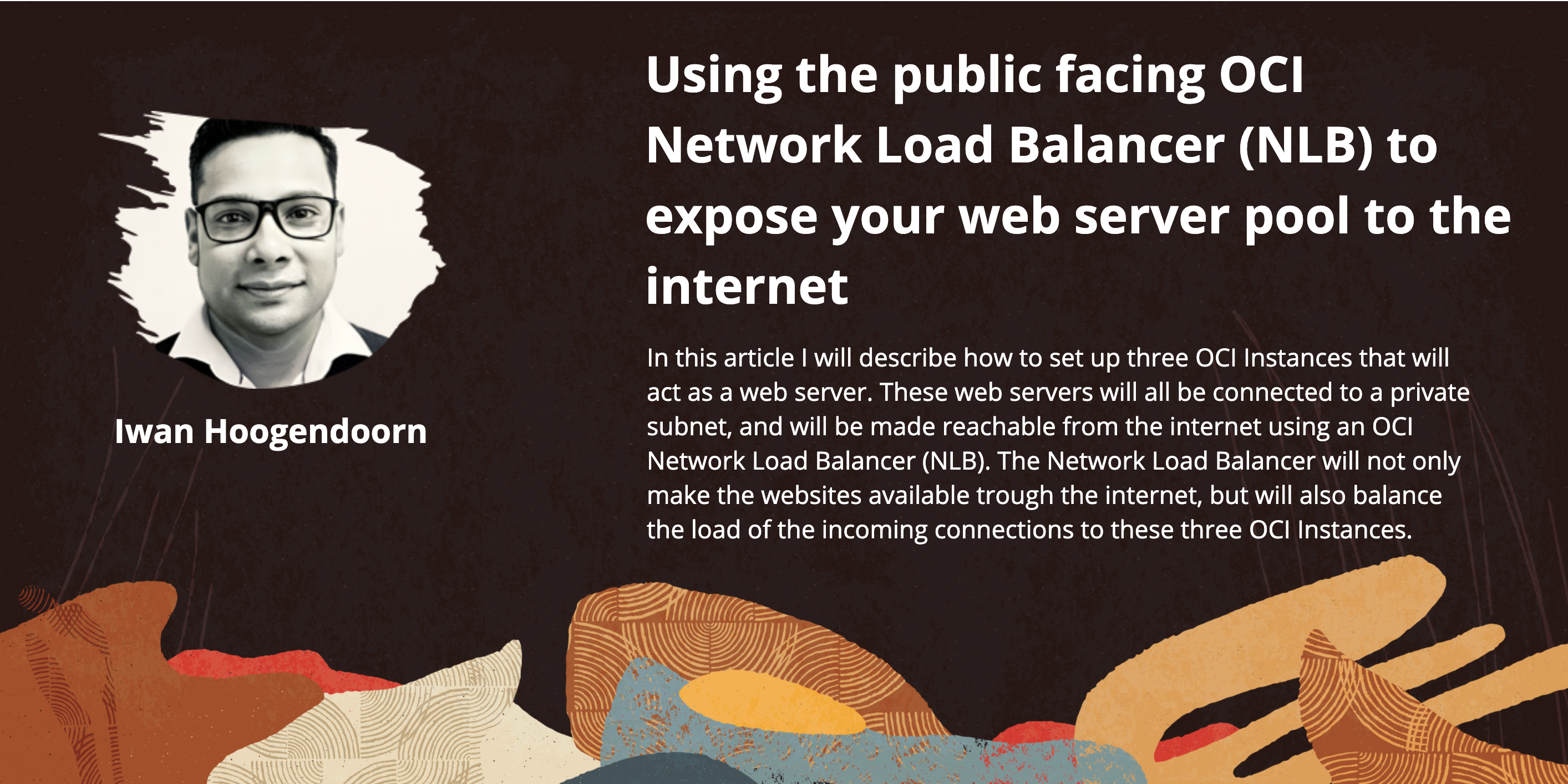
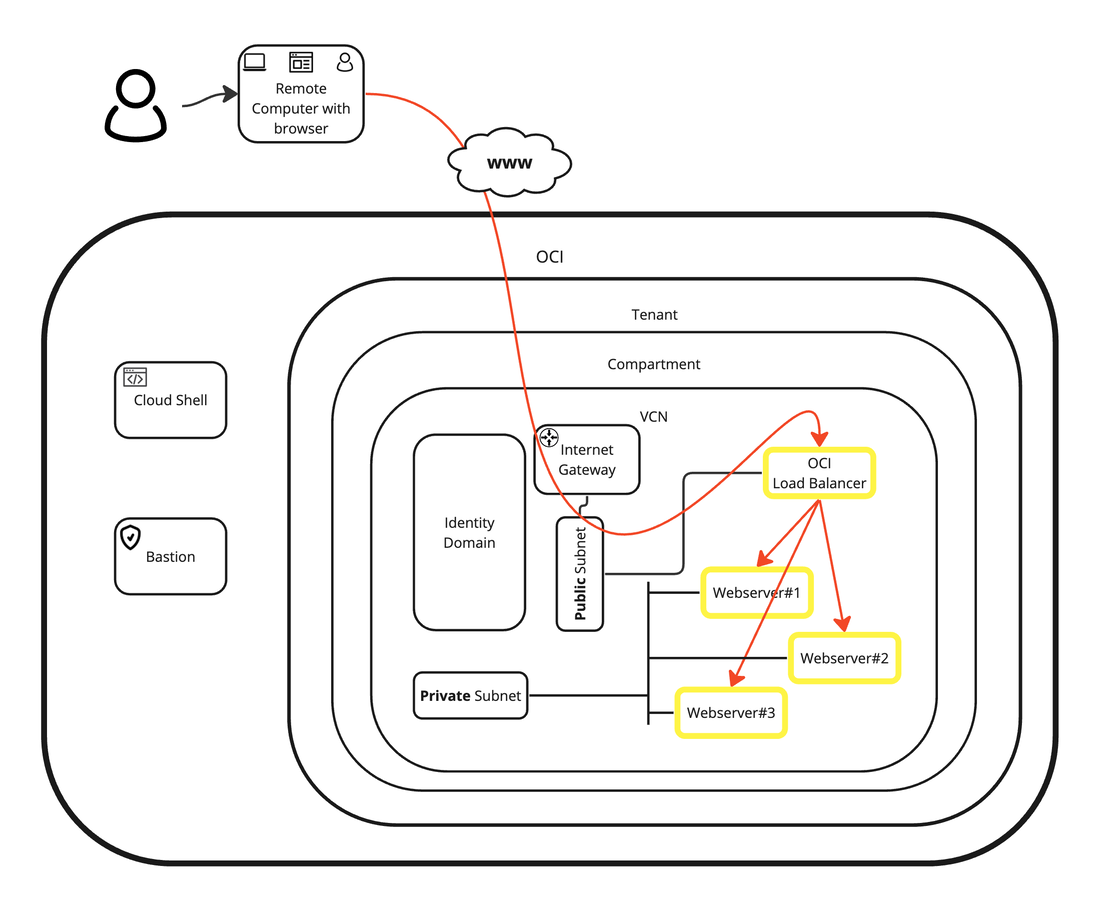
목표
-
웹 서버 역할을 하는 세 개의 OCI 컴퓨팅 인스턴스를 생성하고 이를 전용 서브넷에 연결합니다. 그런 다음 인터넷에서 액세스할 수 있는 OCI Flexible Network Load Balancer를 생성합니다. 이를 통해 OCI Flexible Network Load Balancer는 5-튜플 로드 밸런싱 정책을 기반으로 OCI Compute 인스턴스에 대한 로드 밸런싱을 수행합니다. 또한 세 개의 OCI 컴퓨트 인스턴스 중 두 개를 작동 중지하고 OCI 가변 네트워크 로드 밸런서가 이를 감지하여 예상대로 작동할 수 있는지 확인하여 광범위한 테스트를 수행합니다.
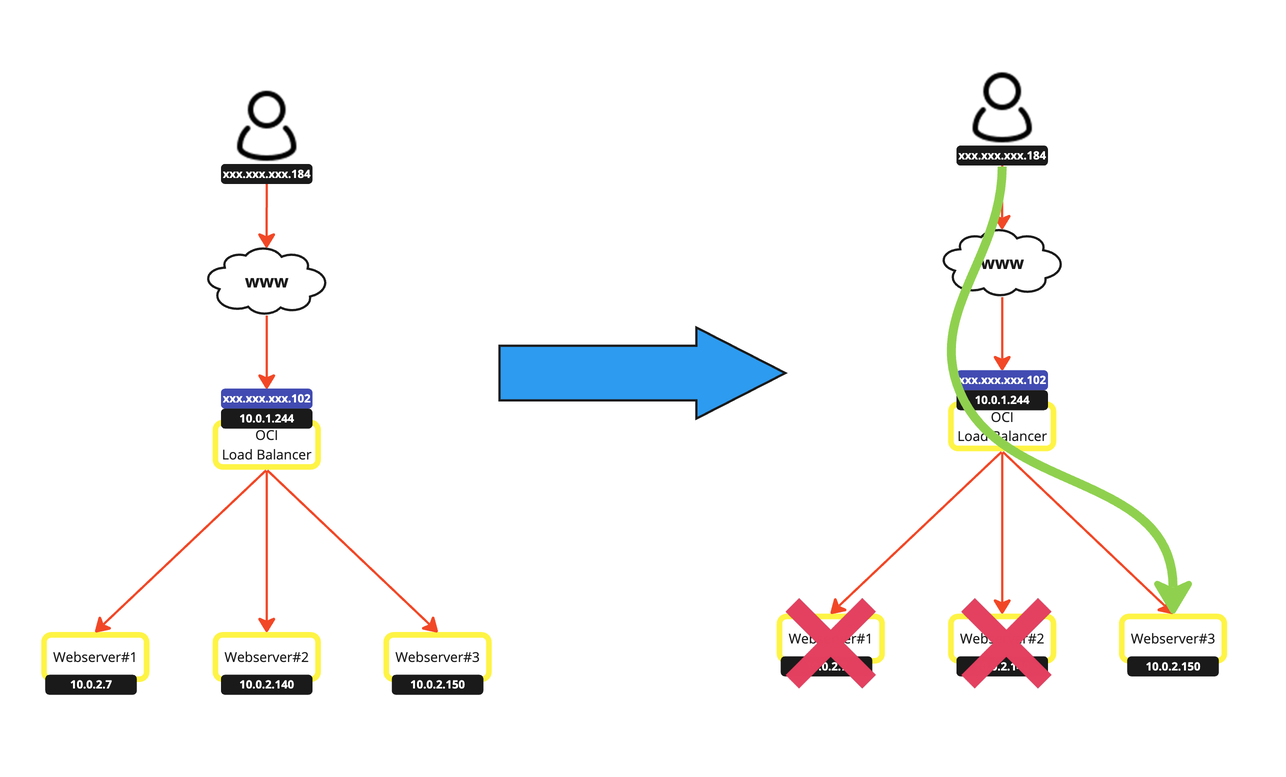
-
작업 1: 새 VCN(가상 클라우드 네트워크)을 생성합니다.
-
작업 2: 새 공용 서브넷 및 전용 서브넷을 생성합니다.
-
작업 3: 세 개의 새 OCI 컴퓨트 인스턴스를 생성합니다.
-
작업 4: 새 OCI 가변 네트워크 로드 밸런서를 생성합니다.
-
작업 5: 새 OCI 가변 네트워크 로드 밸런서를 테스트합니다.
-
작업 1: 새 VCN(가상 클라우드 네트워크) 생성
VCN이 이미 생성되었지만 새 VCN을 생성해야 하는 경우 자습서 IPv6이 사용으로 설정된 새 VCN 생성을 따르십시오.
왼쪽 상단 모서리에서 햄버거 메뉴를 클릭합니다. 가상 클라우드 네트워킹을 눌러 가상 클라우드 네트워크가 존재하는지 확인합니다.
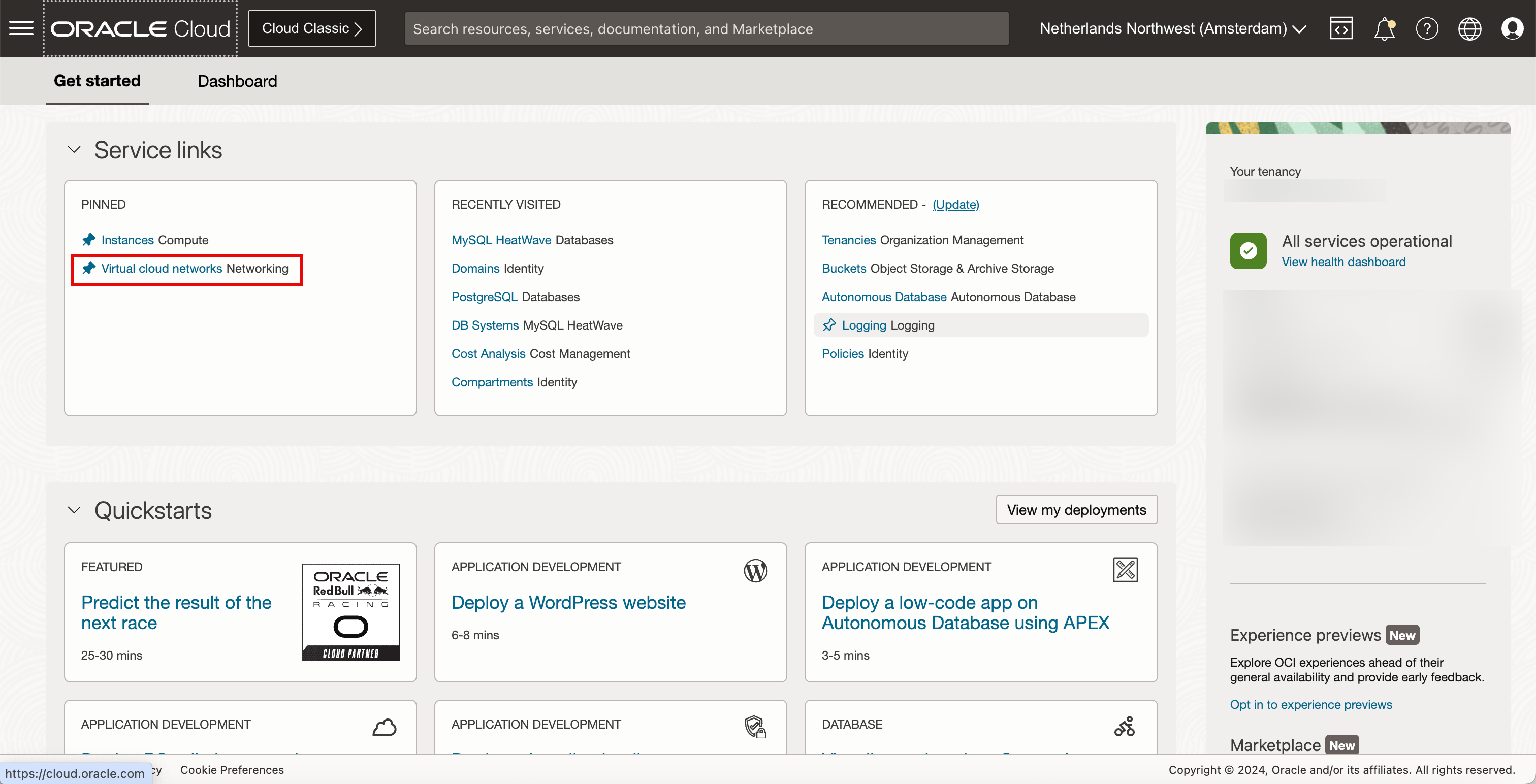
작업 2: 새 공용 서브넷 및 전용 서브넷 생성
공용 및 전용 서브넷이 이미 생성되었지만 새 서브넷을 생성해야 하는 경우 자습서 IPv6가 사용으로 설정된 새 공용 서브넷 생성 및 VCN 내에 전용 서브넷 생성을 따르십시오.
-
VCN을 눌러 서브넷을 검토합니다.
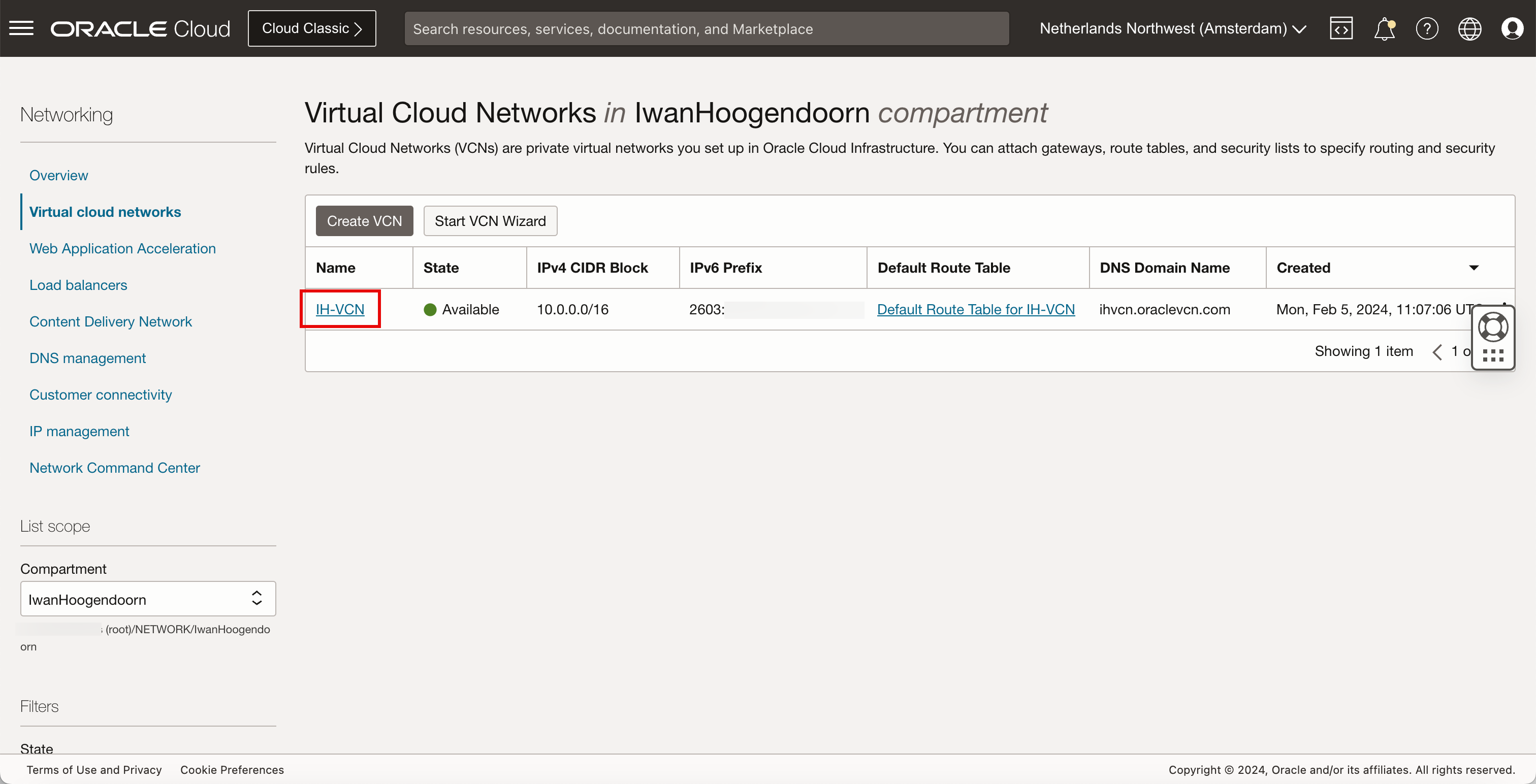
- 이 VCN 내에는 공용 및 전용 서브넷을 사용할 수 있습니다.
- 왼쪽 상단 모서리에서 햄버거 메뉴를 눌러 OCI 인스턴스로 이동합니다.
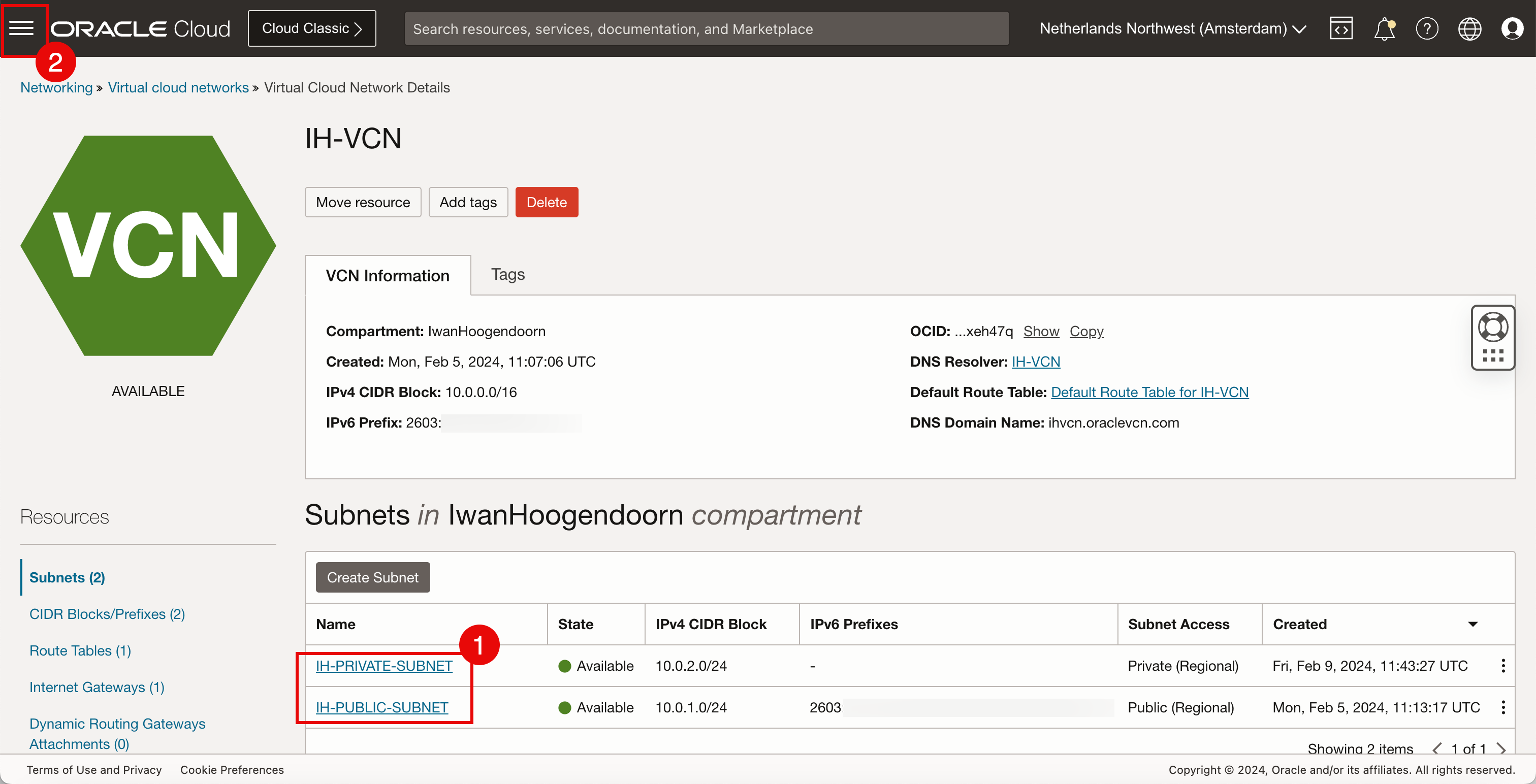
OCI 컴퓨팅 인스턴스를 공용 서브넷에 연결하고 OCI 데이터베이스를 전용 서브넷에 연결합니다.
작업 3: 세 개의 새 OCI 컴퓨트 인스턴스 생성
-
인스턴스를 눌러 세 개의 새 OCI 컴퓨트 인스턴스를 생성합니다.
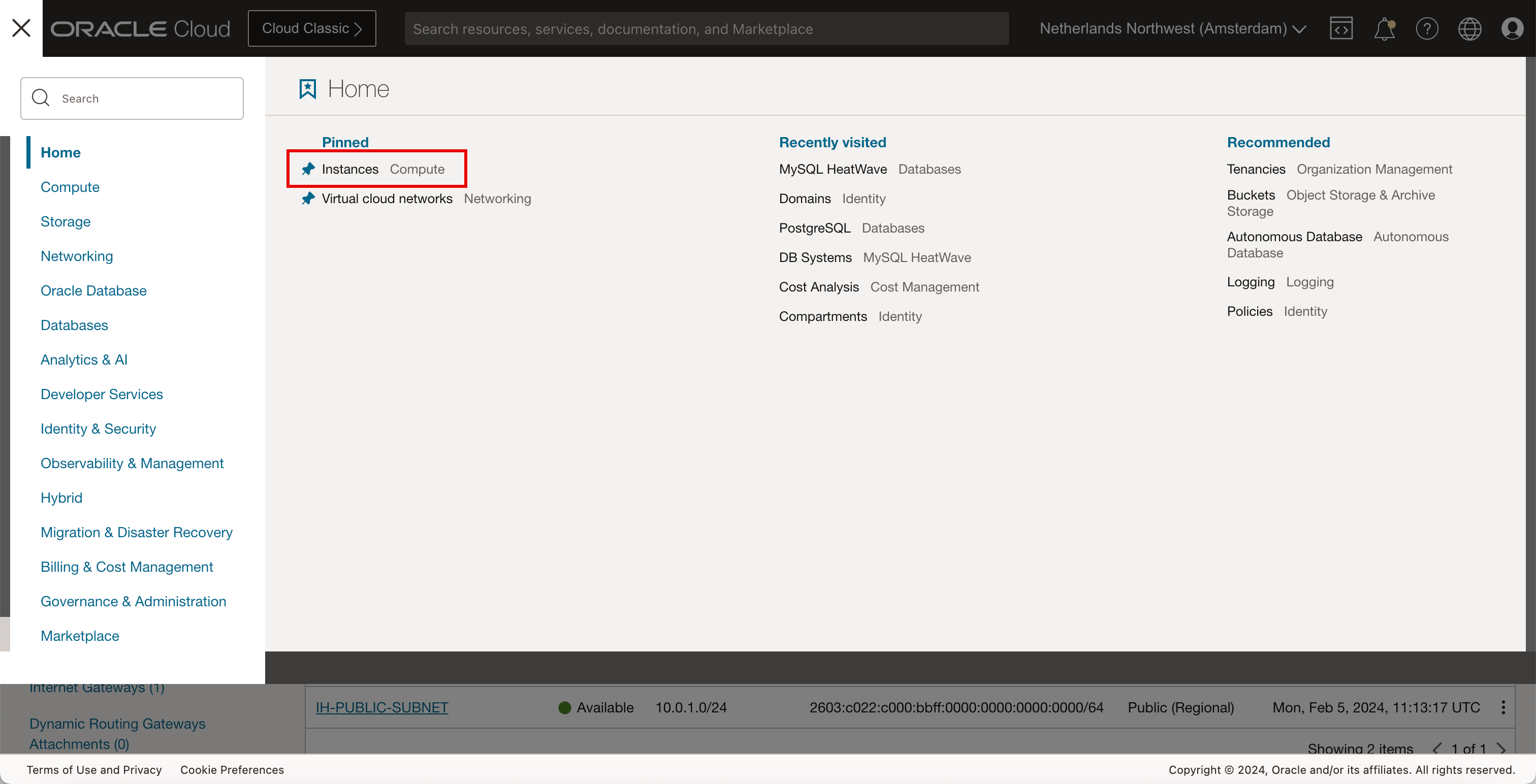
-
첫번째 인스턴스를 생성하려면 인스턴스 생성을 누릅니다.
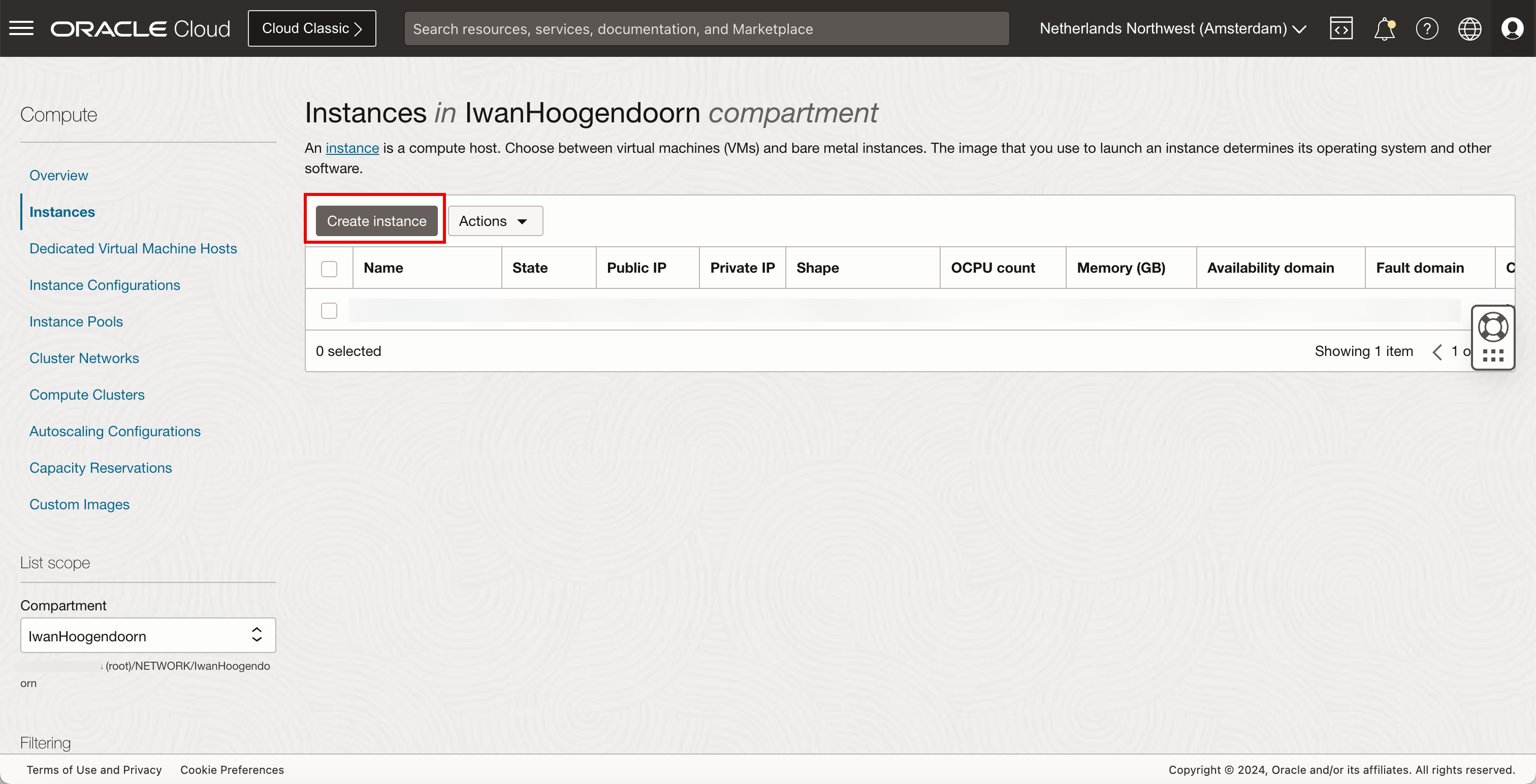
- 인스턴스 이름을 입력하십시오.
- 아래로.
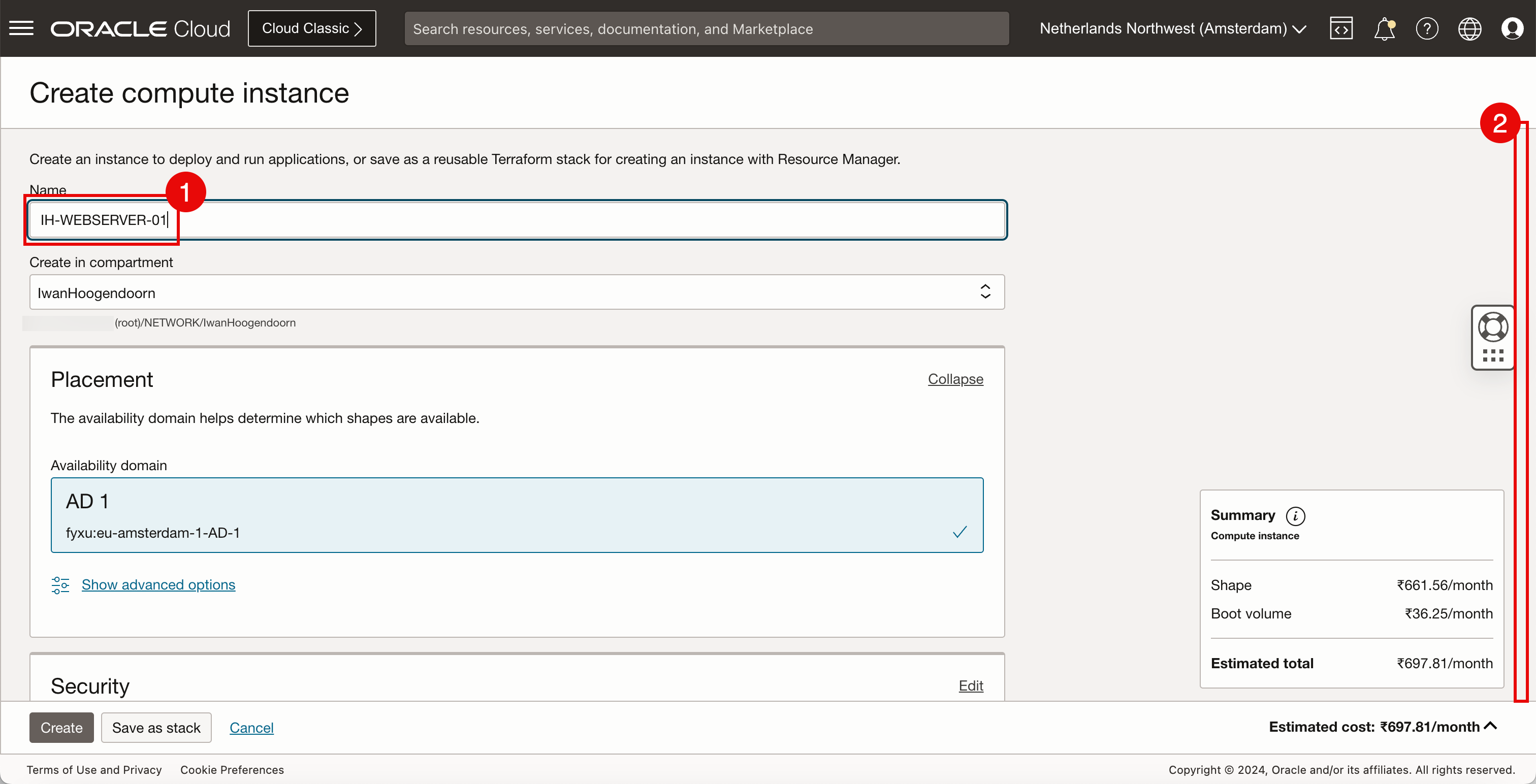
-
이미지 변경을 누릅니다.
참고:
-
배치 중인 인스턴스에는 웹 서버가 설치되어 있어야 하므로 사용자정의 이미지를 배치하는 중입니다. 이전 자습서에서는 이미 PHP로 NGINX 웹 서버를 설치하고이 인스턴스를 기반으로 사용자 정의 이미지를 만든 인스턴스를 만들어 세 개의 별도 인스턴스에 PHP로 NGINX를 설치할 필요가 없습니다. 자세한 내용은 Oracle Cloud Infrastructure를 사용하여 IPv6를 통해 인터넷에서 접근 가능한 웹 서버 게시를 참조하십시오.
-
PHP로 NGINX 웹 서버를 설치하려면 작업 6: 인스턴스에 웹 서버 설치를 참조하십시오.
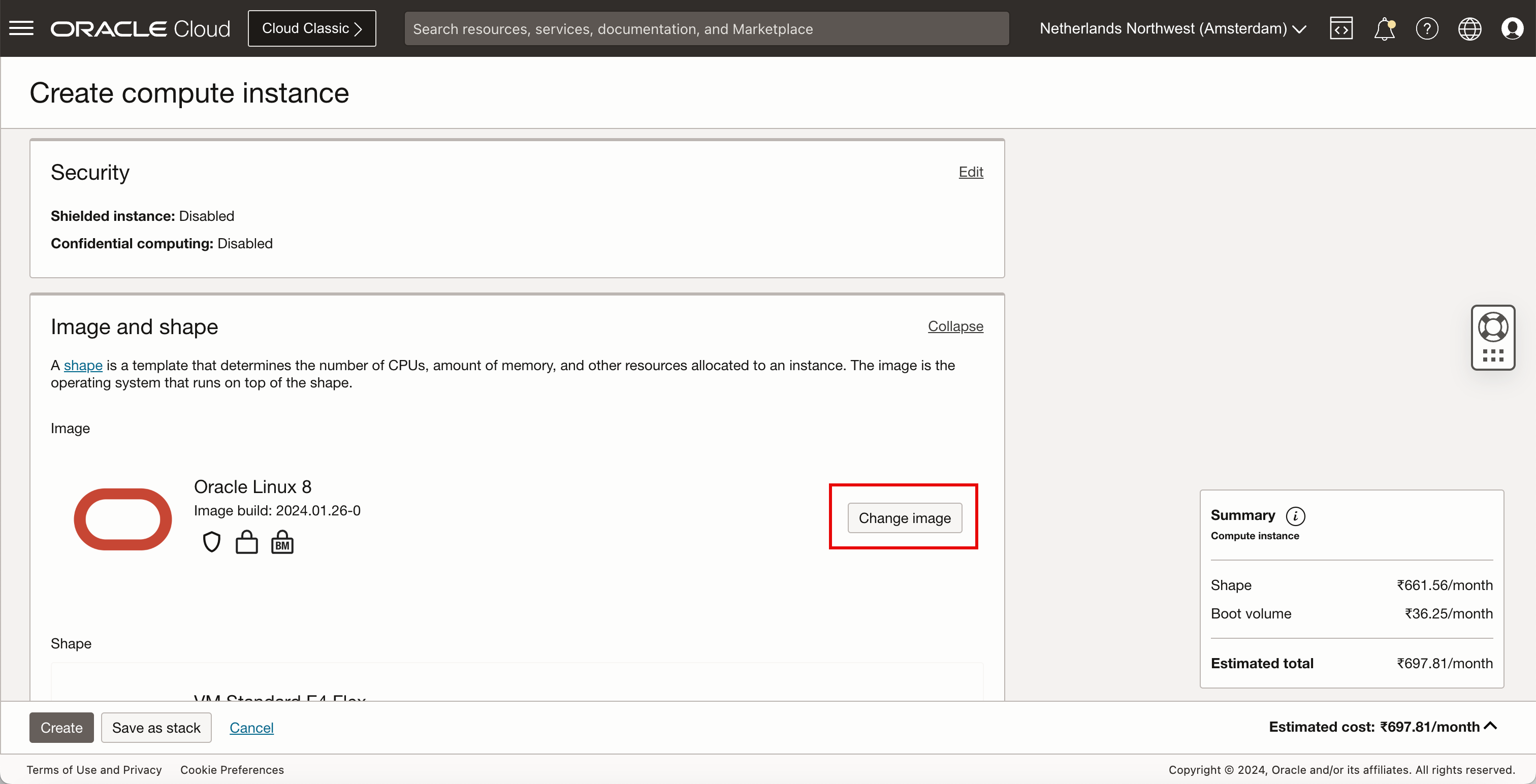
- 내 이미지를 누릅니다.
- 아래로.
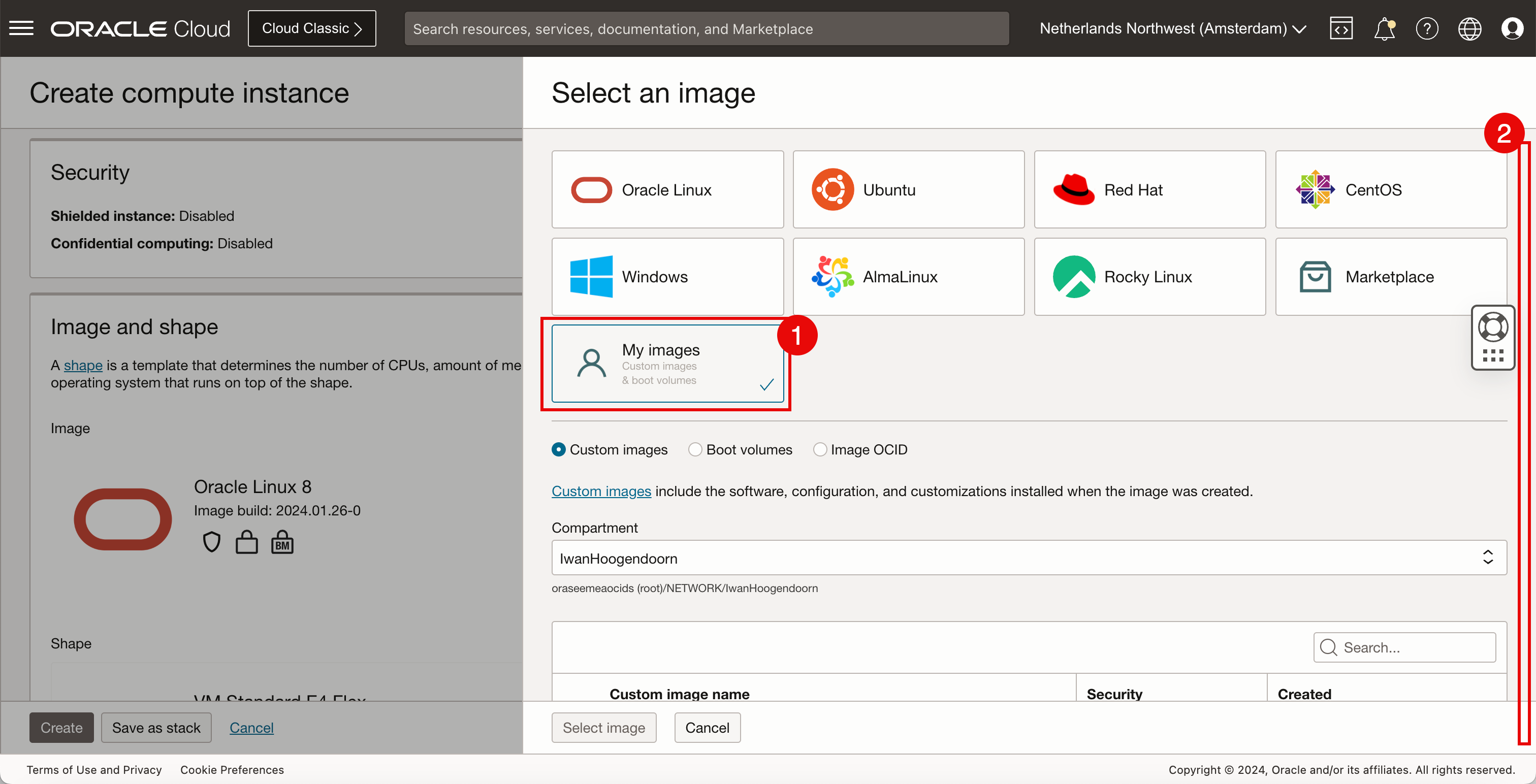
- 이 자습서에서는 PHP가 사전 설치된 NGINX 웹 서버가 있기 전에 만든 사용자 정의 이미지를 선택합니다.
- 이미지 선택을 누릅니다.
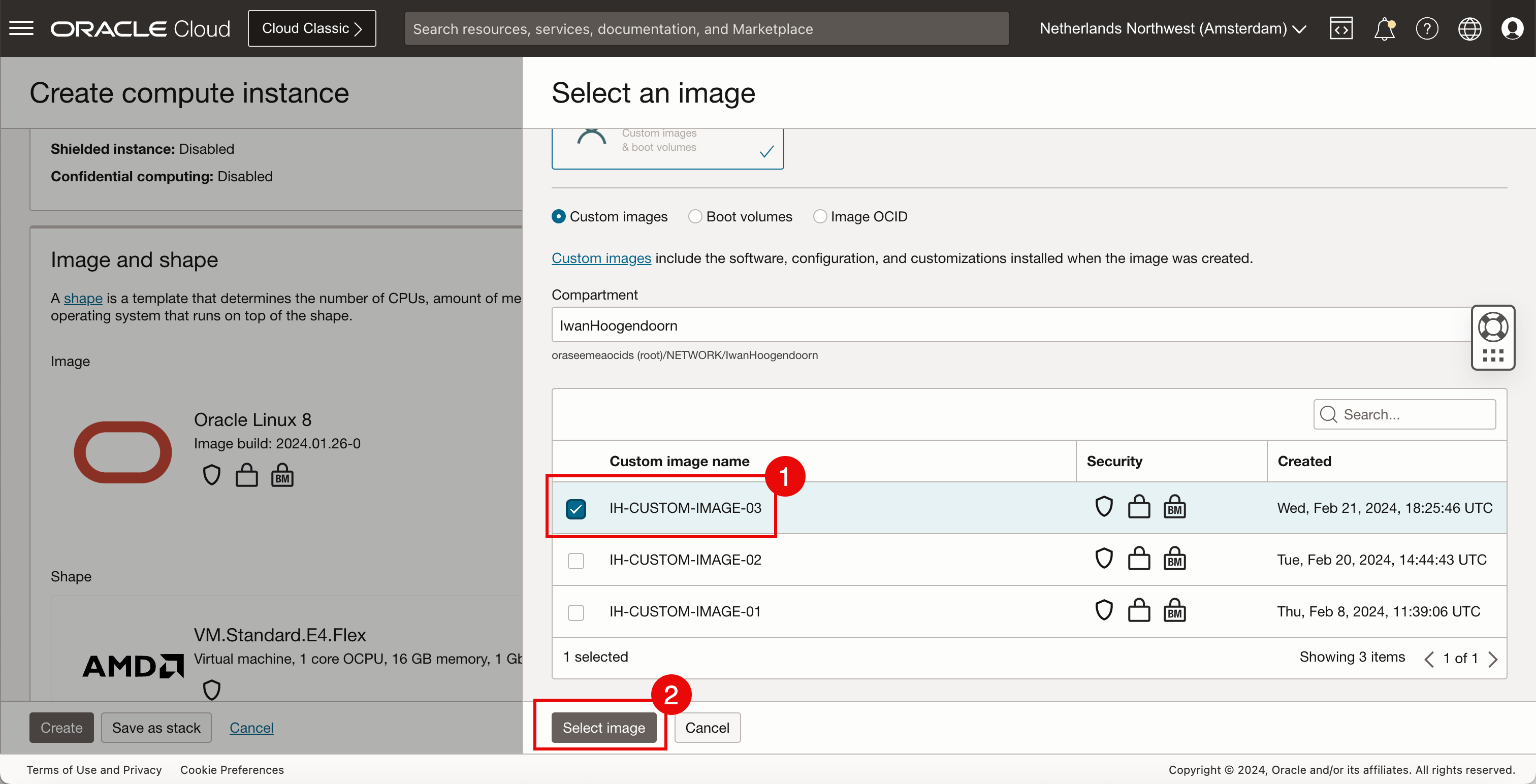
-
선택한 사용자 정의 이미지를 검토합니다.
-
아래로.
참고:
-
사용자 정의 이미지가 없는 경우 Oracle Linux 8 이미지를 자유롭게 선택할 수 있습니다.
-
NGINX와 PHP를 수동으로 설치하려면 작업 6: 인스턴스에 웹 서버 설치를 참조하십시오.
-
테스트 목적으로 사용자 지정 웹 페이지를 설치하려면 작업 8: NGINX 및 PHP로 사용자 지정 웹 사이트 만들기를 참조하십시오.
-
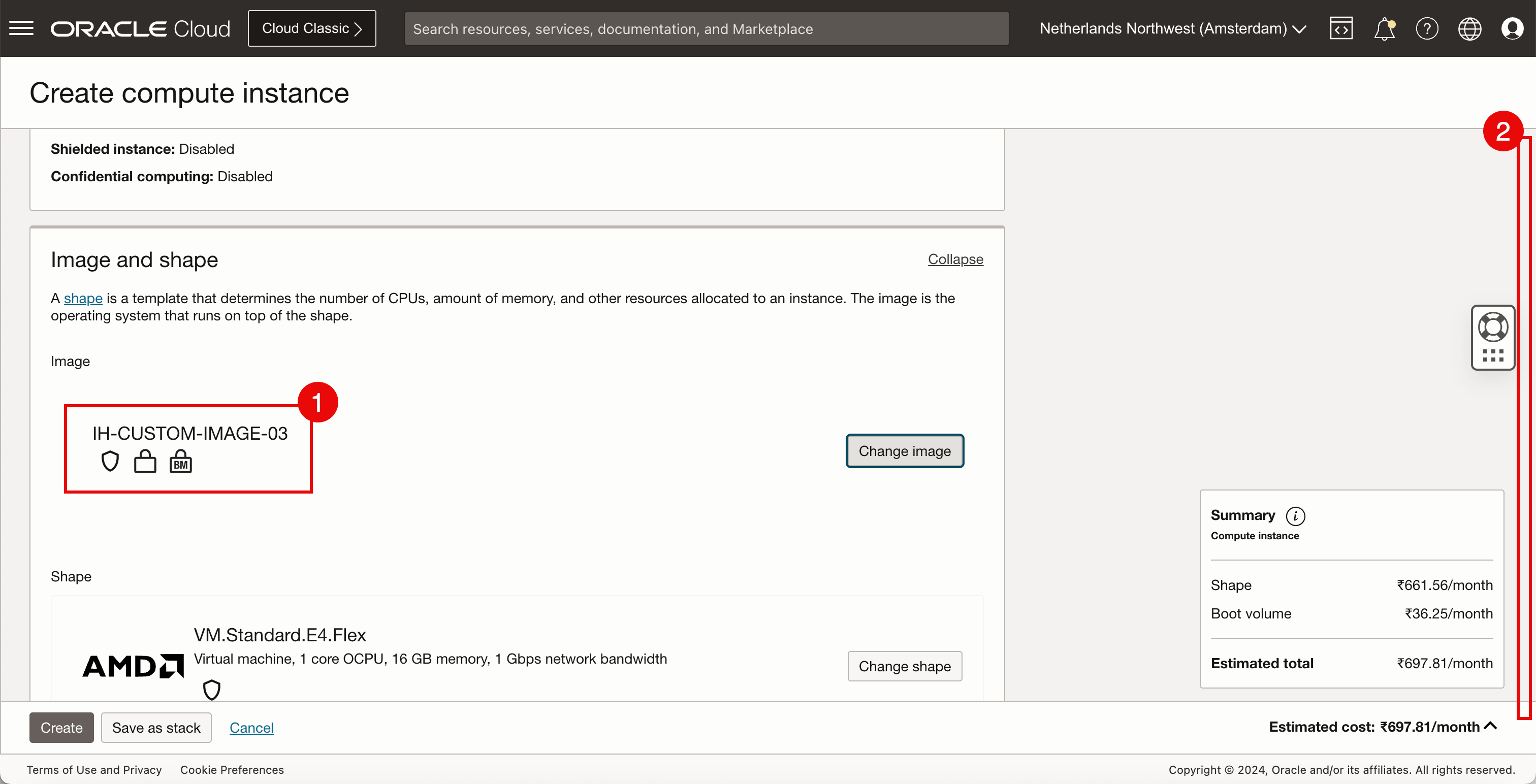
- 기본 네트워크에 대해 기존 가상 클라우드 네트워크 선택을 선택합니다.
- 작업 1에서 생성된 VCN을 선택합니다.
- 전용 서브넷에 대해 기존 서브넷 선택을 선택합니다.
- 작업 2에서 생성된 서브넷을 선택합니다.
- 아래로.

- 전용 IPv4 주소에 대해 자동으로 전용 IPv4 주소 지정을 선택합니다.
- 아래로.
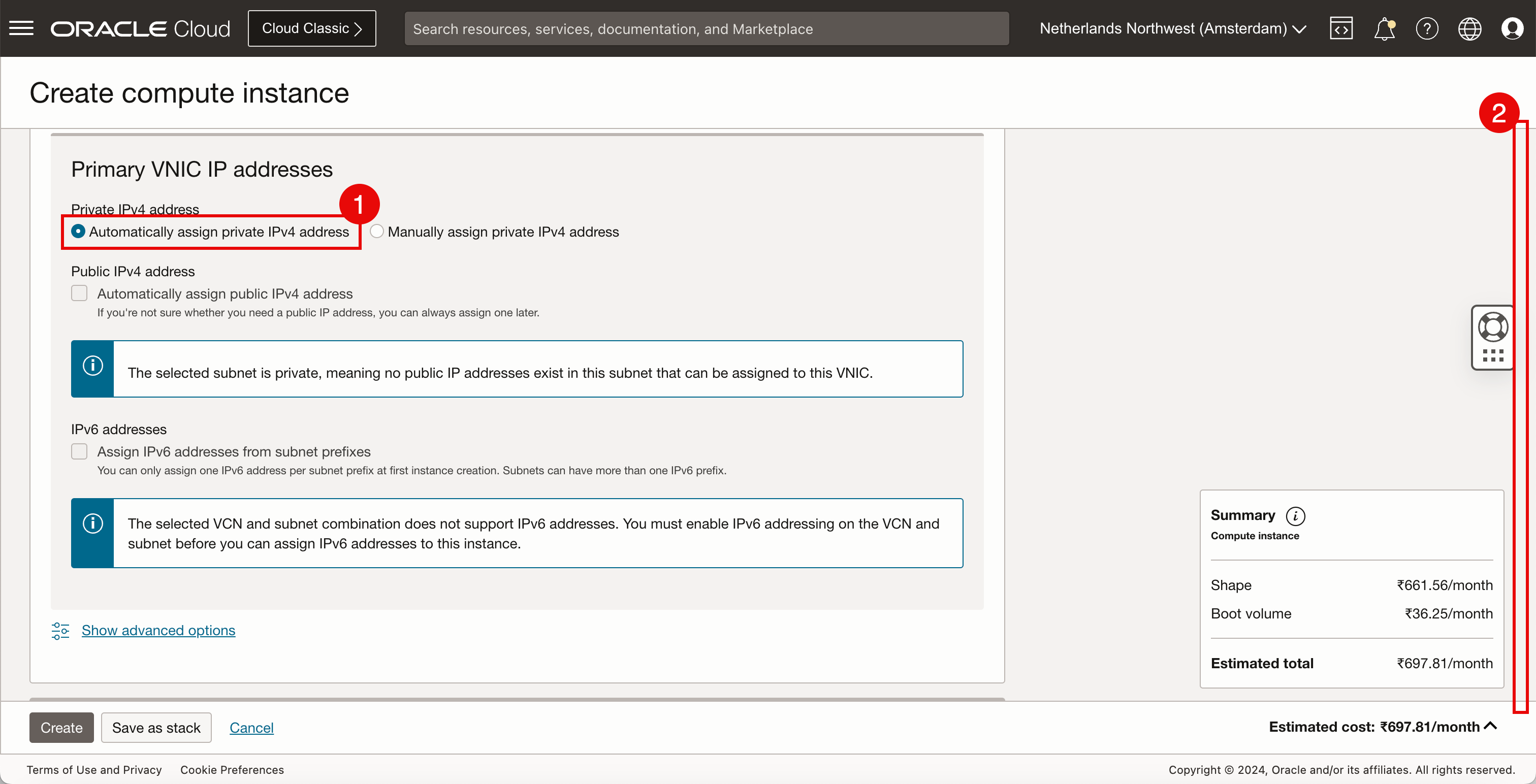
-
-
이 자습서에서는 기존 SSH 키를 사용합니다. 기존 키가 없는 경우 내 키 쌍 생성을 선택할 수 있습니다.
- 공개 키 파일 업로드(
.pub)를 선택합니다. - 찾아보기를 누르고 이미 사용 가능한 공용 키를 선택합니다.
.pubSSH 키가 선택되었는지 확인합니다.- 아래로.
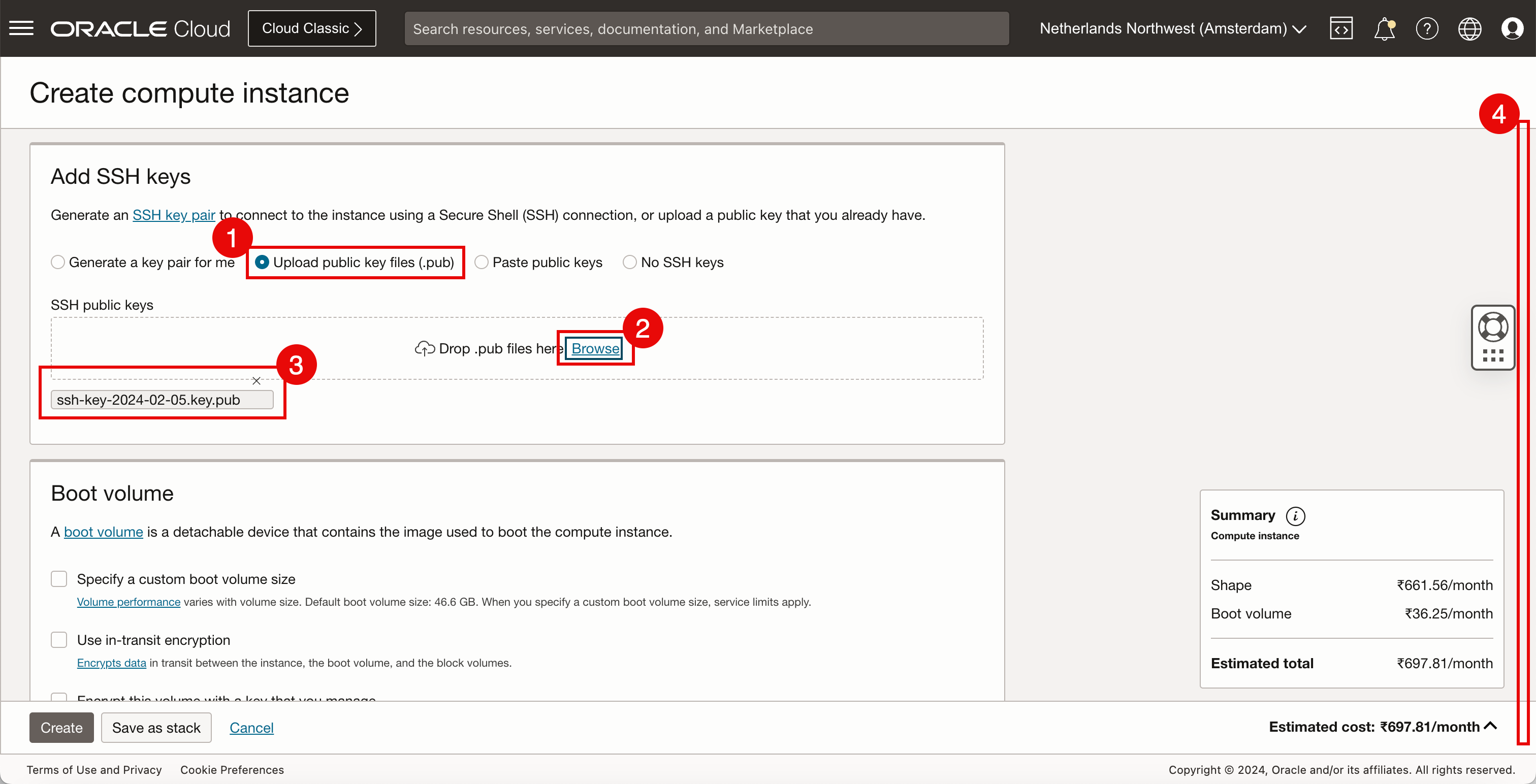
- 공개 키 파일 업로드(
-
Create를 누릅니다.
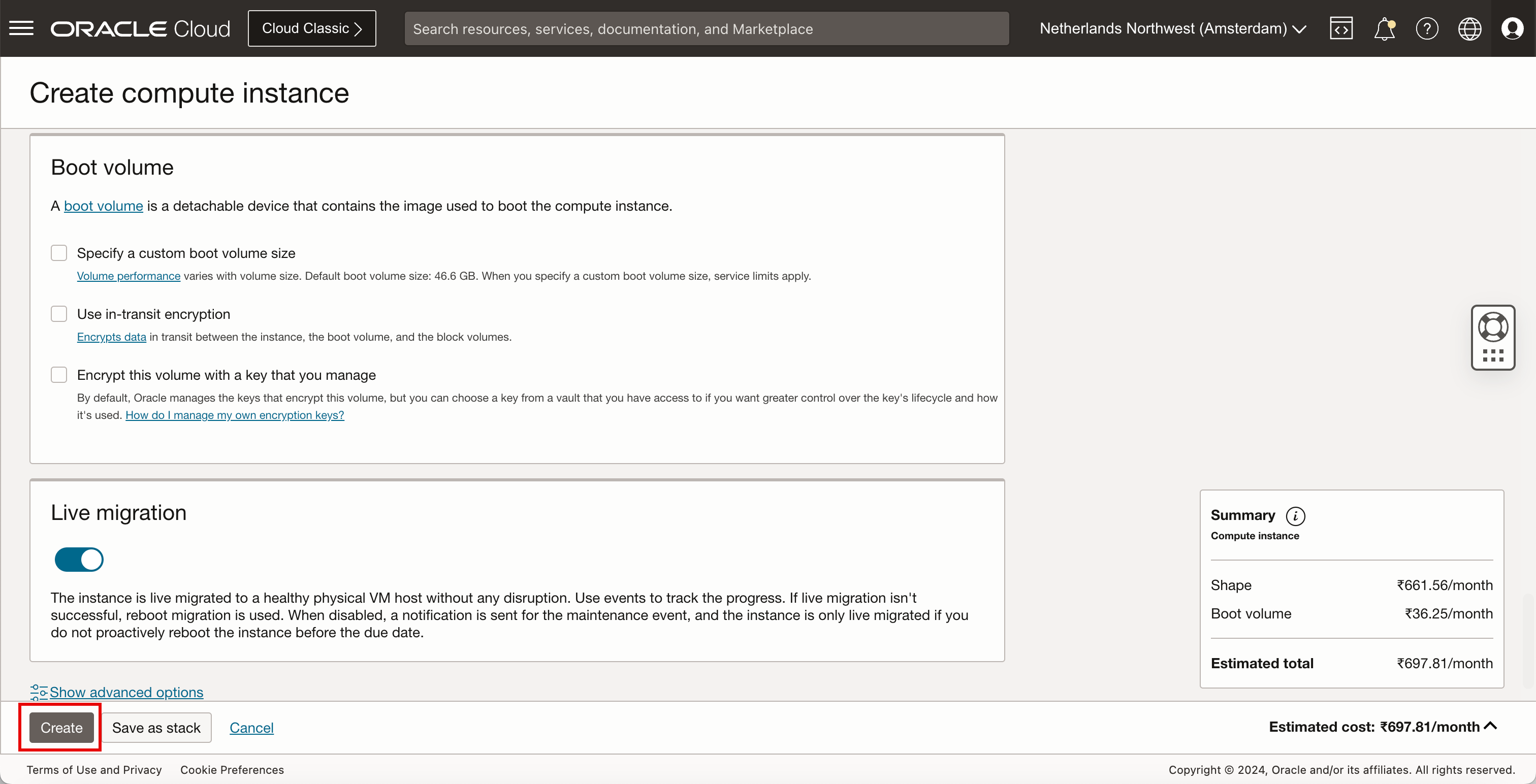
-
첫 번째 OCI 컴퓨팅 인스턴스가 생성되면 단계를 두 번 반복하여 두 개의 추가 인스턴스를 생성합니다. 따라서 세 개의 OCI 인스턴스가 실행 중이어야 합니다.
- 첫번째 OCI 컴퓨트 인스턴스가 실행 중인지 확인하십시오. 이 자습서에서는
IH-WEBSERVER-01입니다. - 두번째 OCI 컴퓨트 인스턴스가 실행 중인지 확인하십시오. 이 자습서에서는
IH-WEBSERVER-02입니다. - 세번째 OCI 컴퓨트 인스턴스가 실행 중인지 확인하십시오. 이 자습서에서는
IH-WEBSERVER-03입니다. - 왼쪽 상단 모서리에서 햄버거 메뉴를 눌러 네트워크 로드 밸런서로 이동합니다.
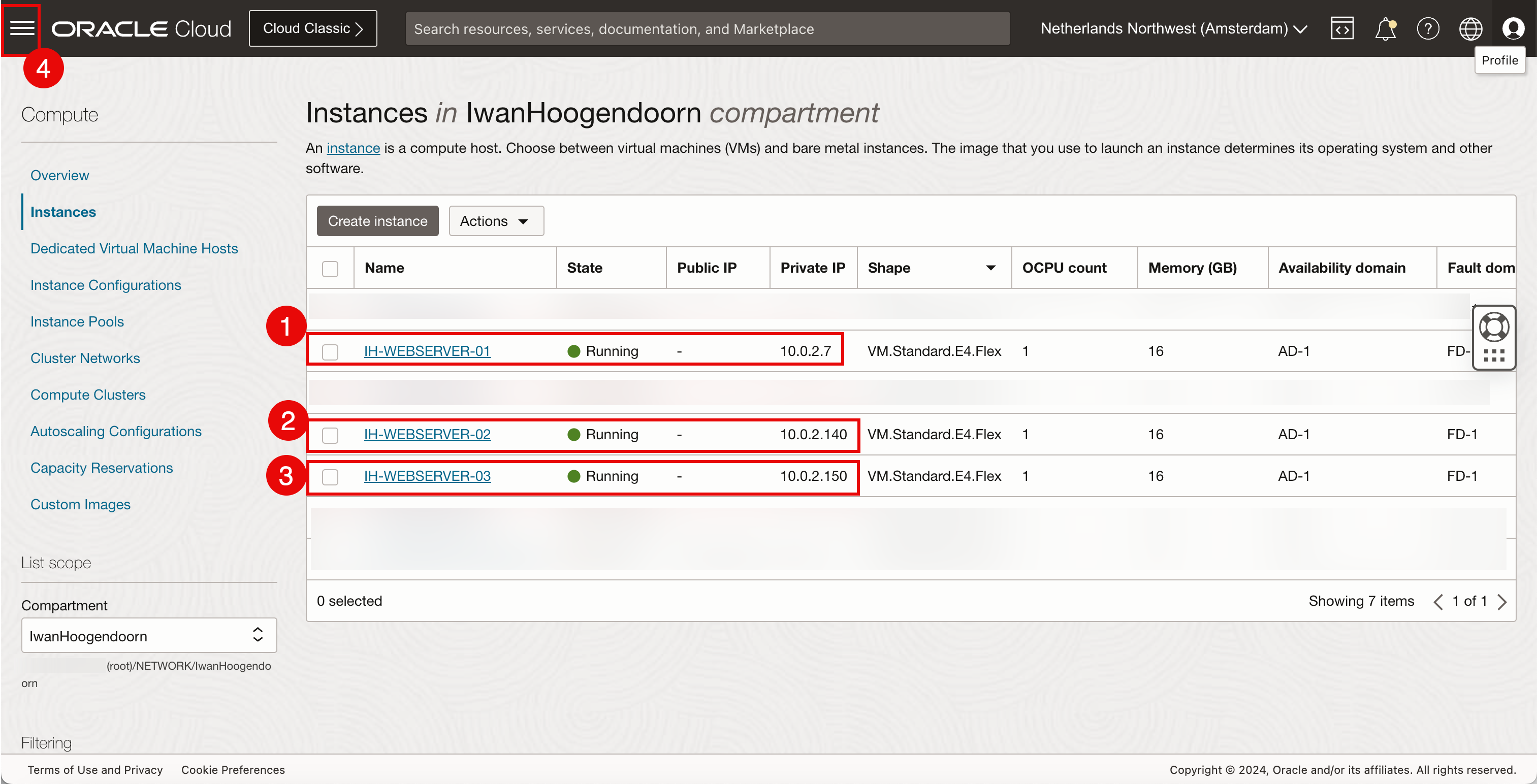
- 첫번째 OCI 컴퓨트 인스턴스가 실행 중인지 확인하십시오. 이 자습서에서는
전용 IP 주소가 지정된 웹 서버 3개가 있습니다.
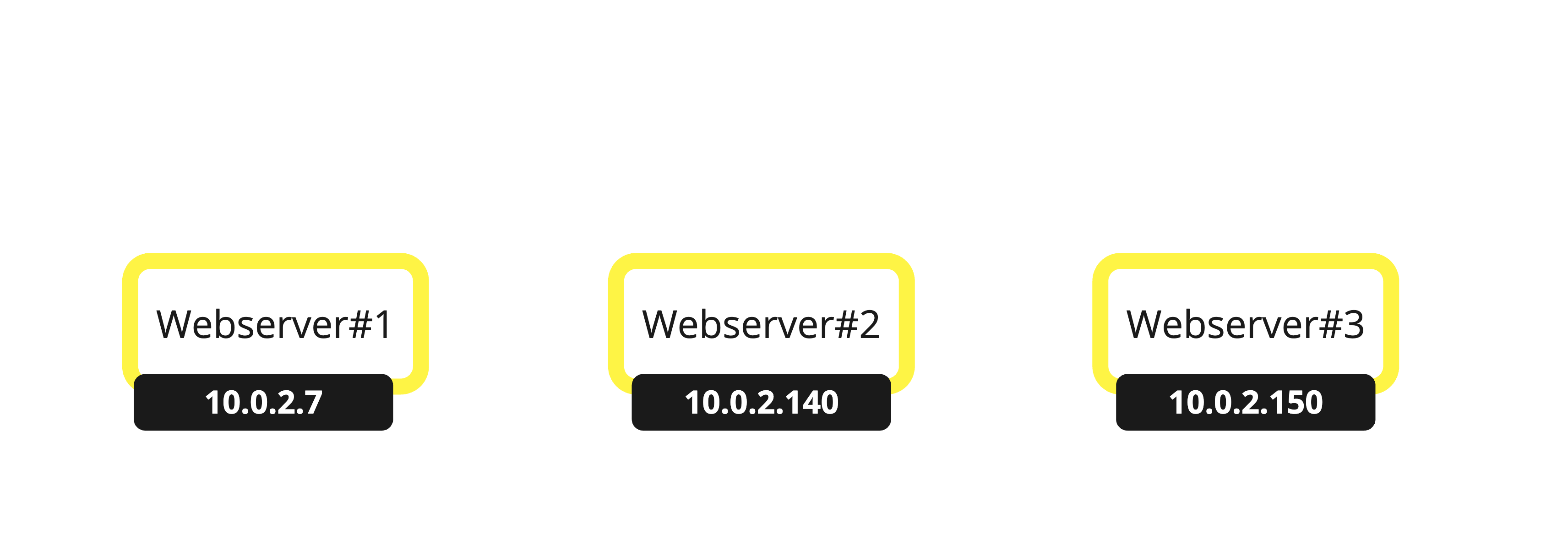
인스턴스의 웹 서버 및 웹 사이트
이 자습서에서는 사용자 정의 이미지를 배포했으며 이 이미지에는 이미 NGINX 및 PHP가 설치된 웹 서버가 있습니다. 새 바닐라 Oracle Linux 이미지를 배포하도록 선택한 경우 NGINX with PHP 및 사용자 지정 웹 페이지를 수동으로 설치해야 합니다. 이 작업은 네트워크 로드 밸런서를 테스트하는 데 필요합니다. 사용자 정의 이미지가 없는 경우 Oracle Linux 8 이미지를 자유롭게 선택할 수 있습니다.
-
NGINX와 PHP를 수동으로 설치하려면 작업 6: 인스턴스에 웹 서버 설치를 참조하십시오.
-
테스트 목적으로 사용자 지정 웹 페이지를 만들려면 작업 8: NGINX 및 PHP로 사용자 지정 웹 사이트 만들기를 참조하십시오. 세 개의 OCI 컴퓨팅 인스턴스 모두에서 이 작업을 수행해야 합니다.
작업 4: 새 OCI 가변 네트워크 로드 밸런서 생성
-
OCI 컴퓨트 인스턴스가 생성되었습니다. 새 네트워크 로드 밸런서를 생성해 보겠습니다.
- 네트워킹을 누릅니다.
- 네트워크 로드 밸런서를 누릅니다.
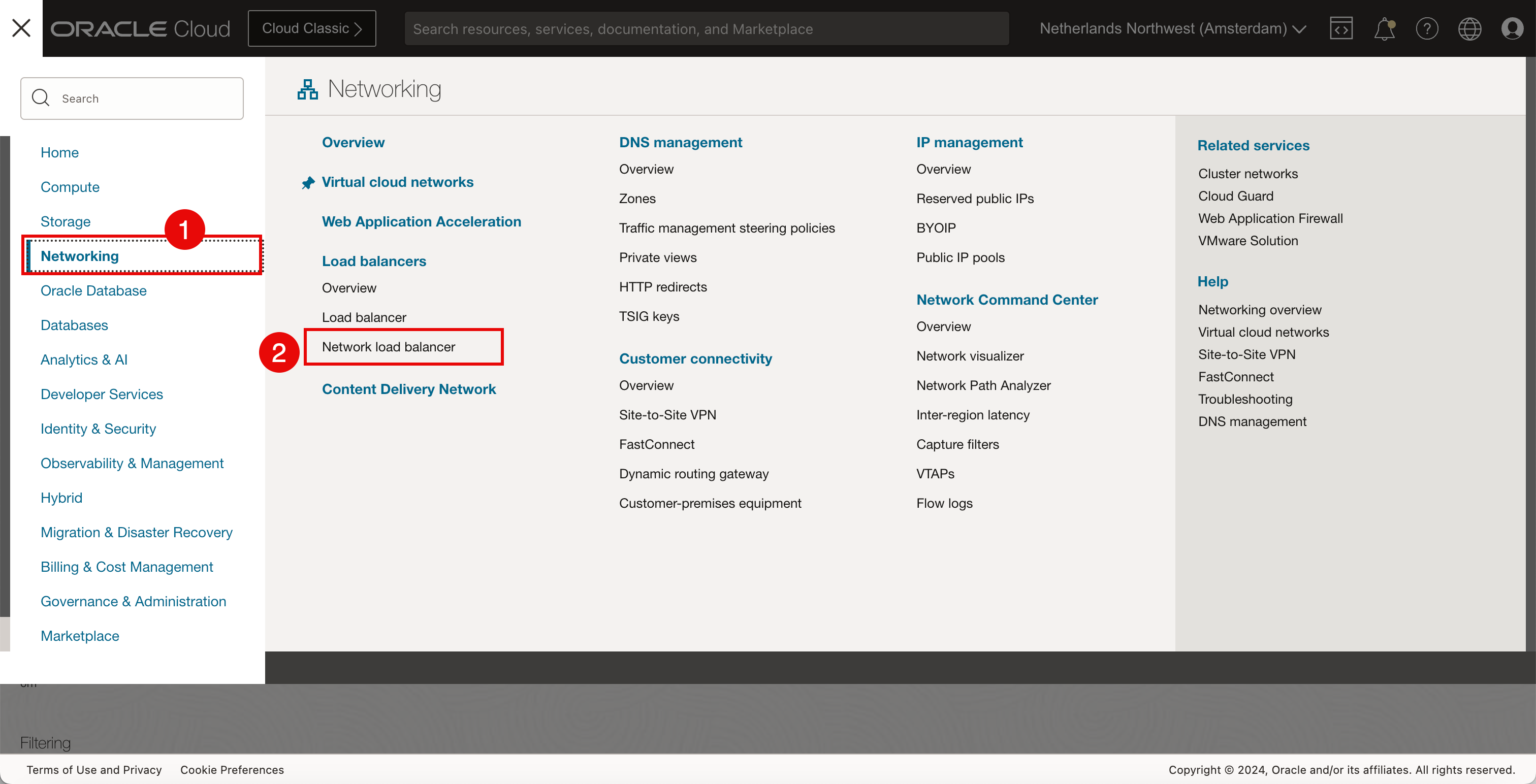
-
네트워크 로드 밸런서 생성을 누릅니다.
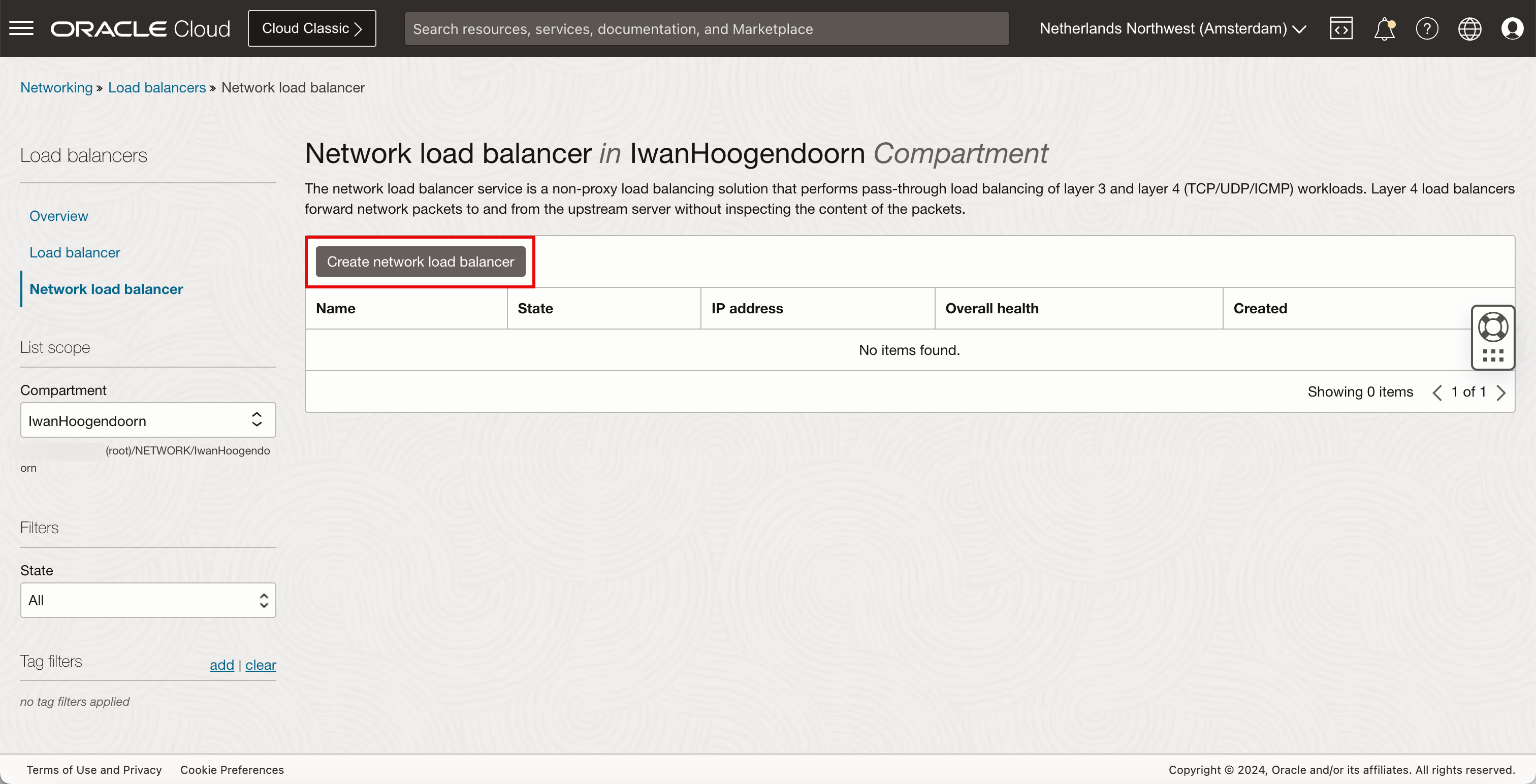
-
네트워크 로드 밸런서 생성에 다음 정보를 입력합니다.
- 로드 밸런서 이름을 입력합니다.
- 인터넷에서 이 네트워크 로드 밸런서에 연결할 수 있도록 하려면 가시성 유형으로 공용을 선택합니다.
- 임시 IPv4 주소를 공용 IP 주소로 선택합니다.
- 다음을 누릅니다.
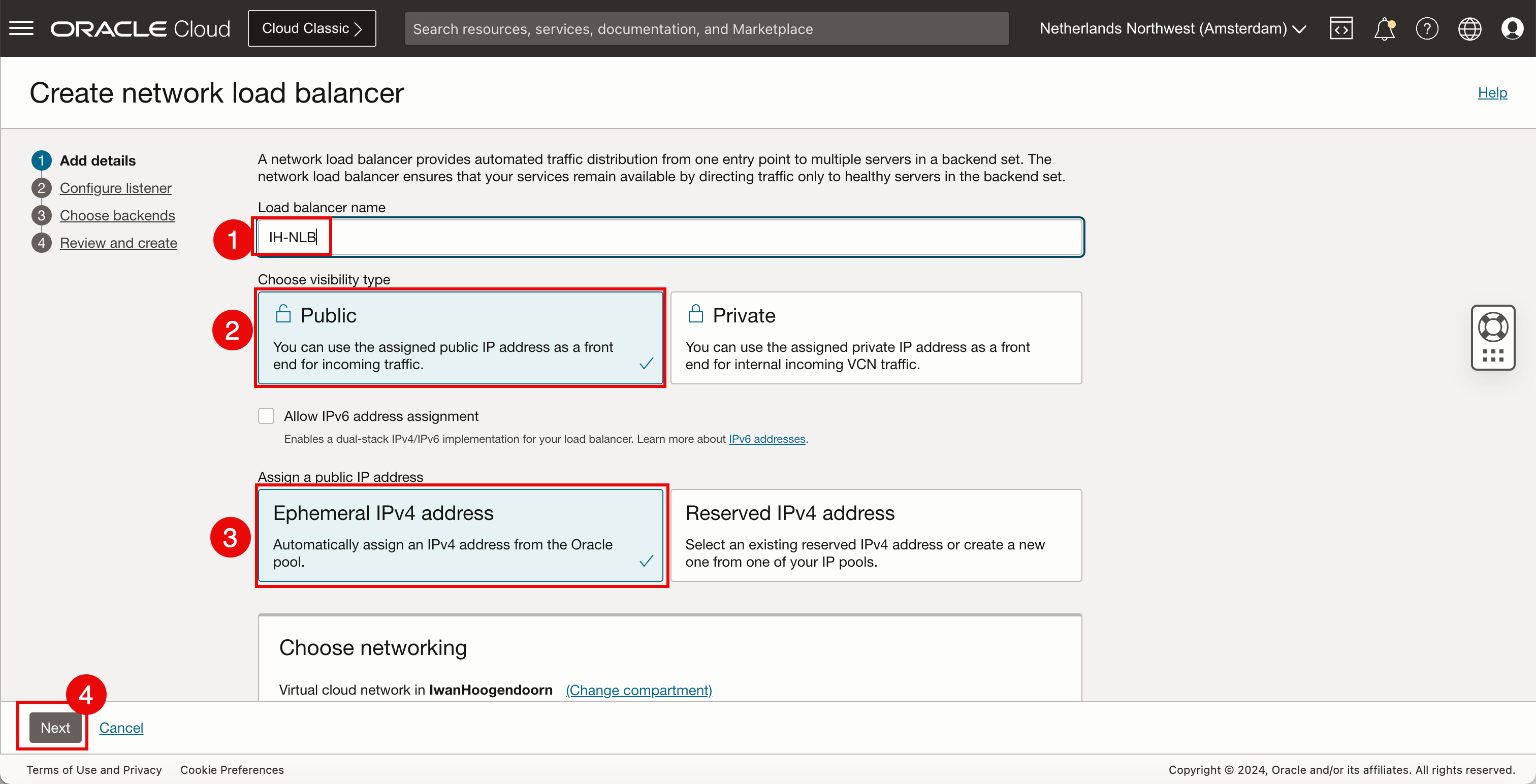
- 작업 1에서 생성된 VCN을 선택합니다.
- 작업 2에서 생성된 공용 서브넷을 선택합니다.
- 다음을 누릅니다.
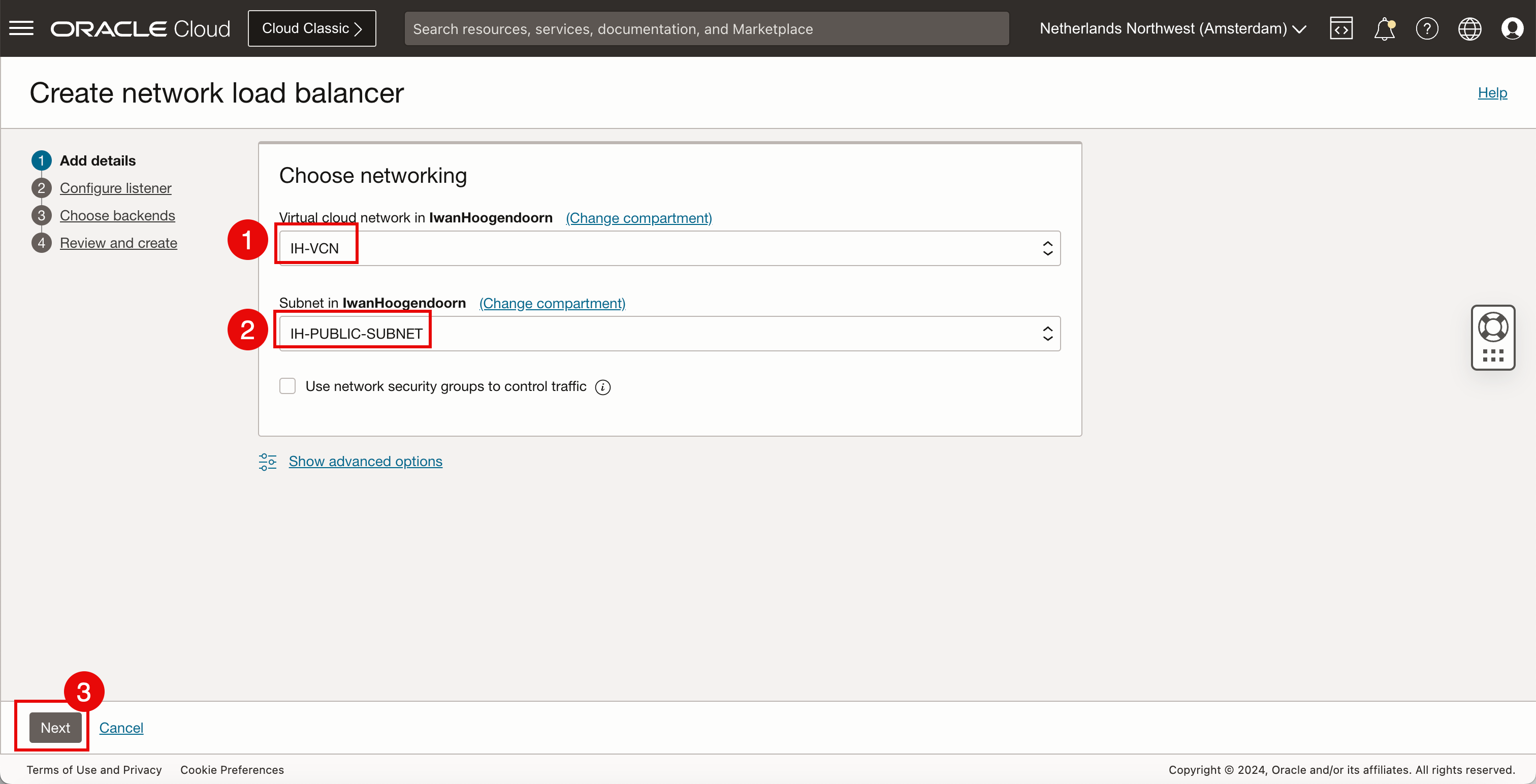
-
리스너 구성에 다음 정보를 입력합니다.
- 리스트 이름을 입력합니다.
- 네트워크 로드 밸런서가 수신해야 하는 트래픽의 유형을 보려면 TCP를 선택합니다.
- 네트워크 로드 밸런서가 TCP 포트
80에서 수신 연결을 수신하도록 하려면 포트 지정을 선택하고 포트80을 지정합니다. - 다음을 누릅니다.
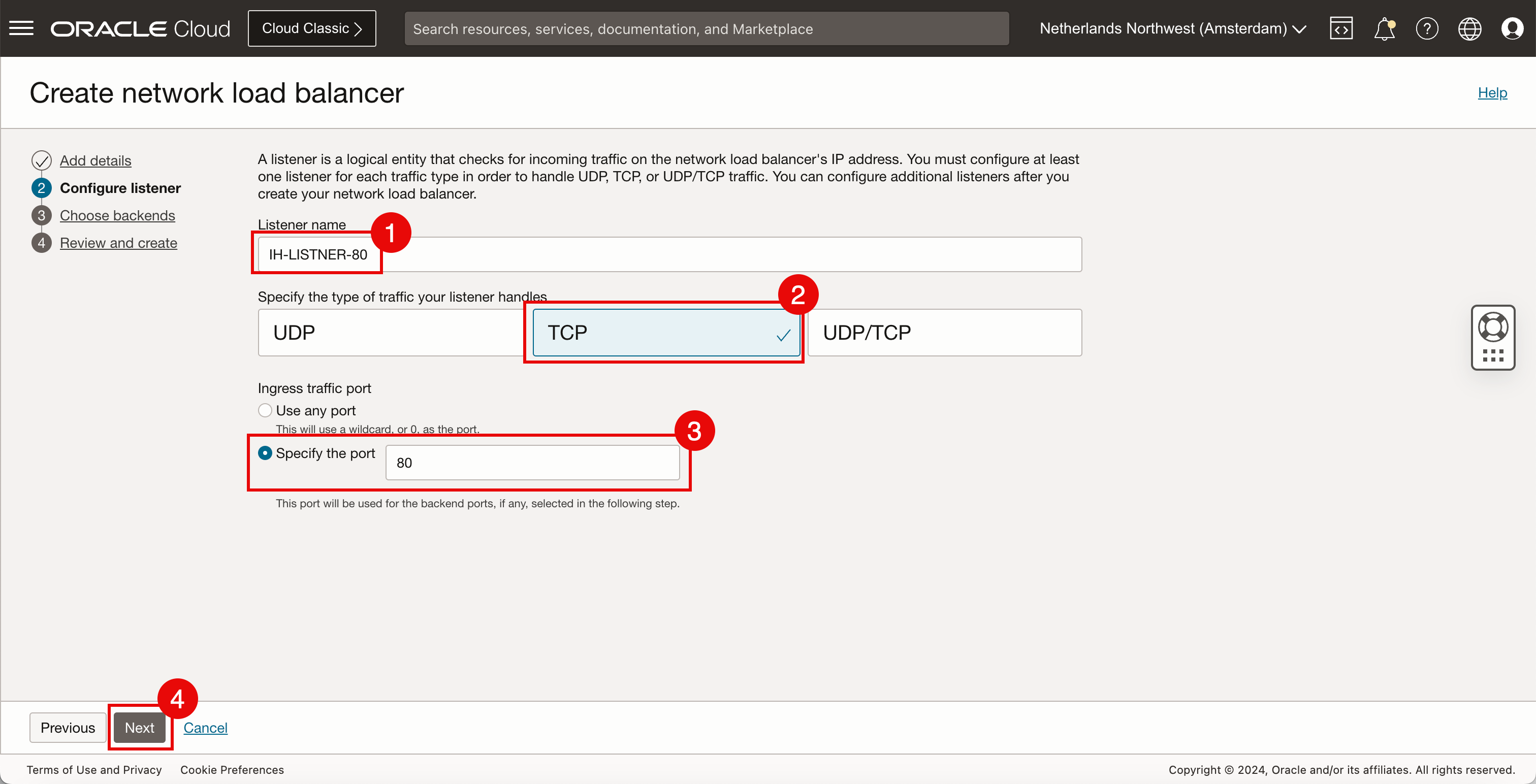
-
백엔드 구성에 다음 정보를 입력합니다.
- 백엔드 집합 이름을 입력합니다.
- 백엔드 추가를 누릅니다.
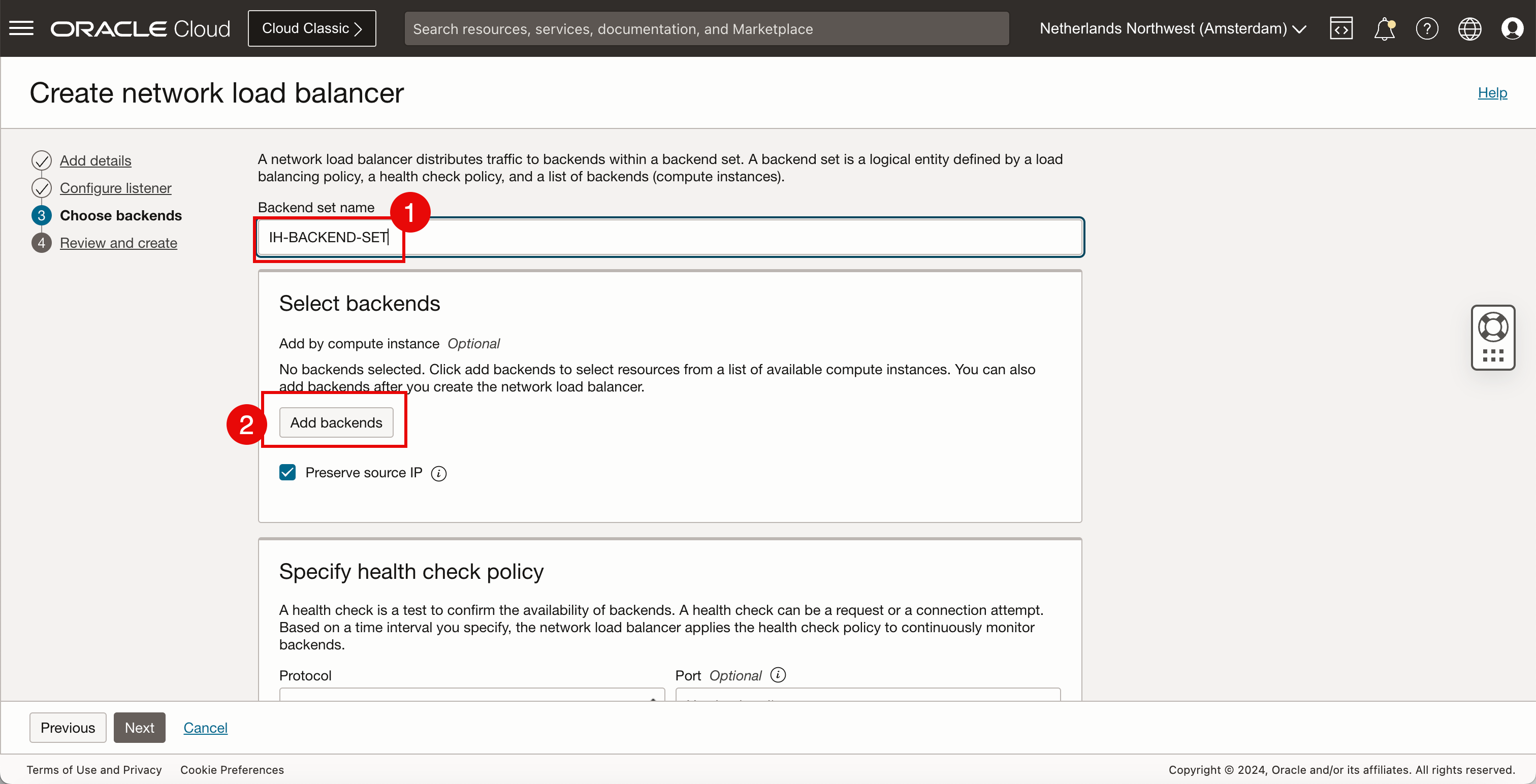
- 첫번째 OCI 컴퓨트 인스턴스가 올바른 포트로 선택되었는지 확인합니다. 지금은 기본 가중치를 유지합니다.
- + 다른 백엔드를 누릅니다.
- 두번째 OCI 컴퓨팅 인스턴스가 올바른 포트로 선택되었는지 확인합니다. 지금은 기본 가중치를 유지합니다.
- 세번째 OCI 컴퓨트 인스턴스가 올바른 포트로 선택되었는지 확인합니다. 지금은 기본 가중치를 유지합니다.
- 백엔드 추가를 누릅니다.
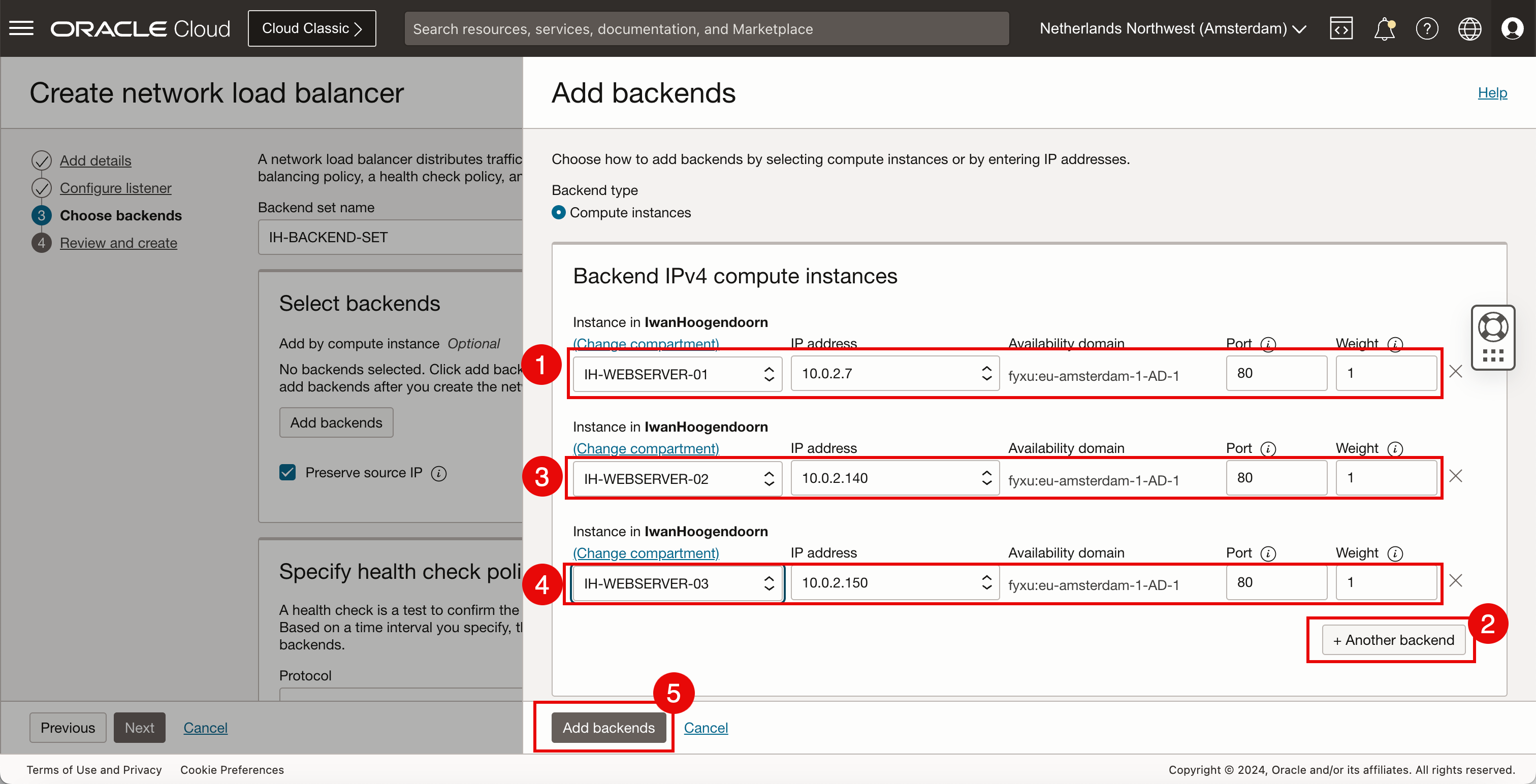
- 백엔드를 검토합니다.
- 다음을 누릅니다.
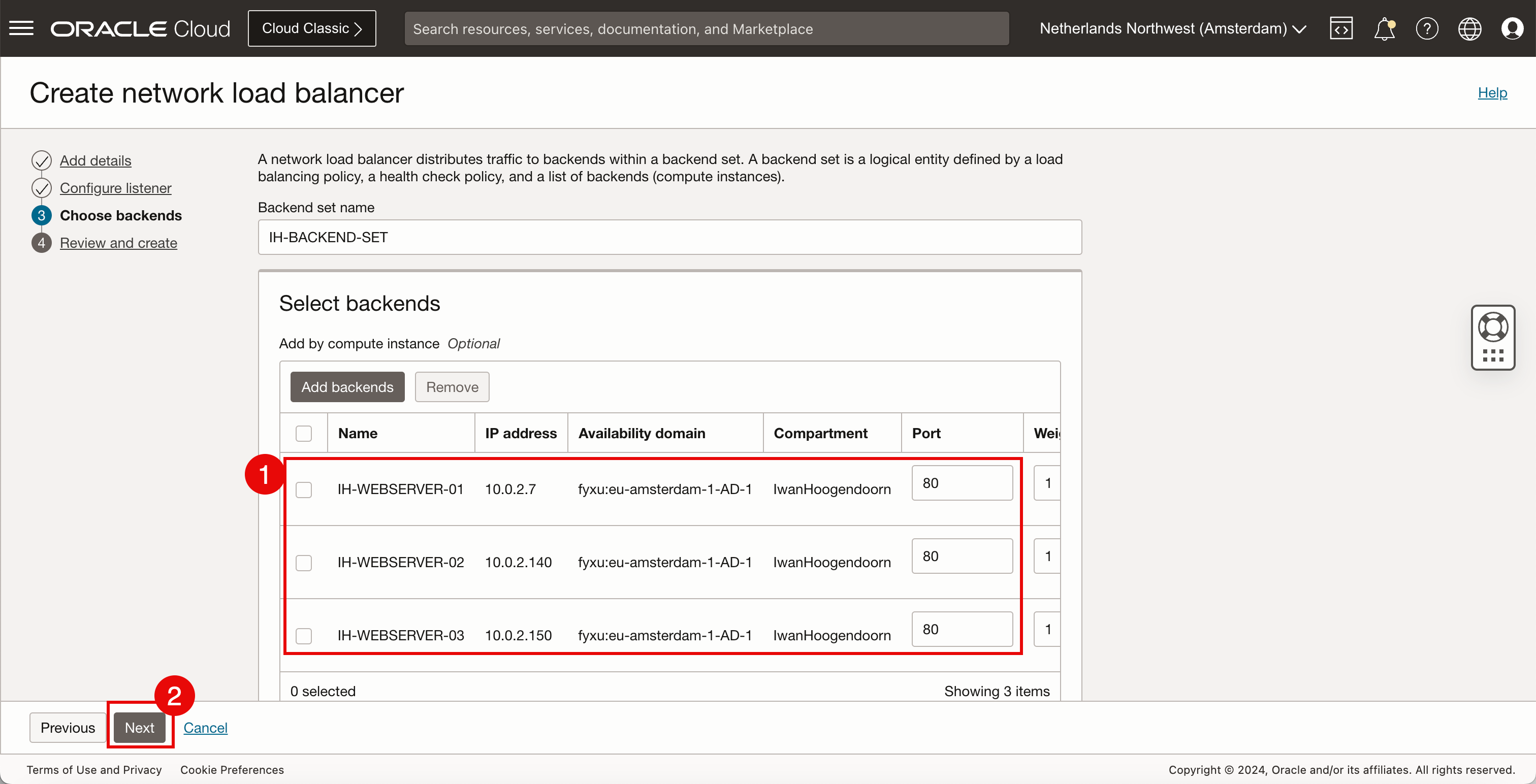
-
건전성 검사 정책 지정 섹션에서 다음 정보를 입력합니다.
- 백엔드 서버 확인에 사용할 프로토콜로 HTTP를 선택합니다.
- 백엔드 서버 확인에 사용할 포트로 포트
80를 선택합니다. - 다음을 누릅니다.
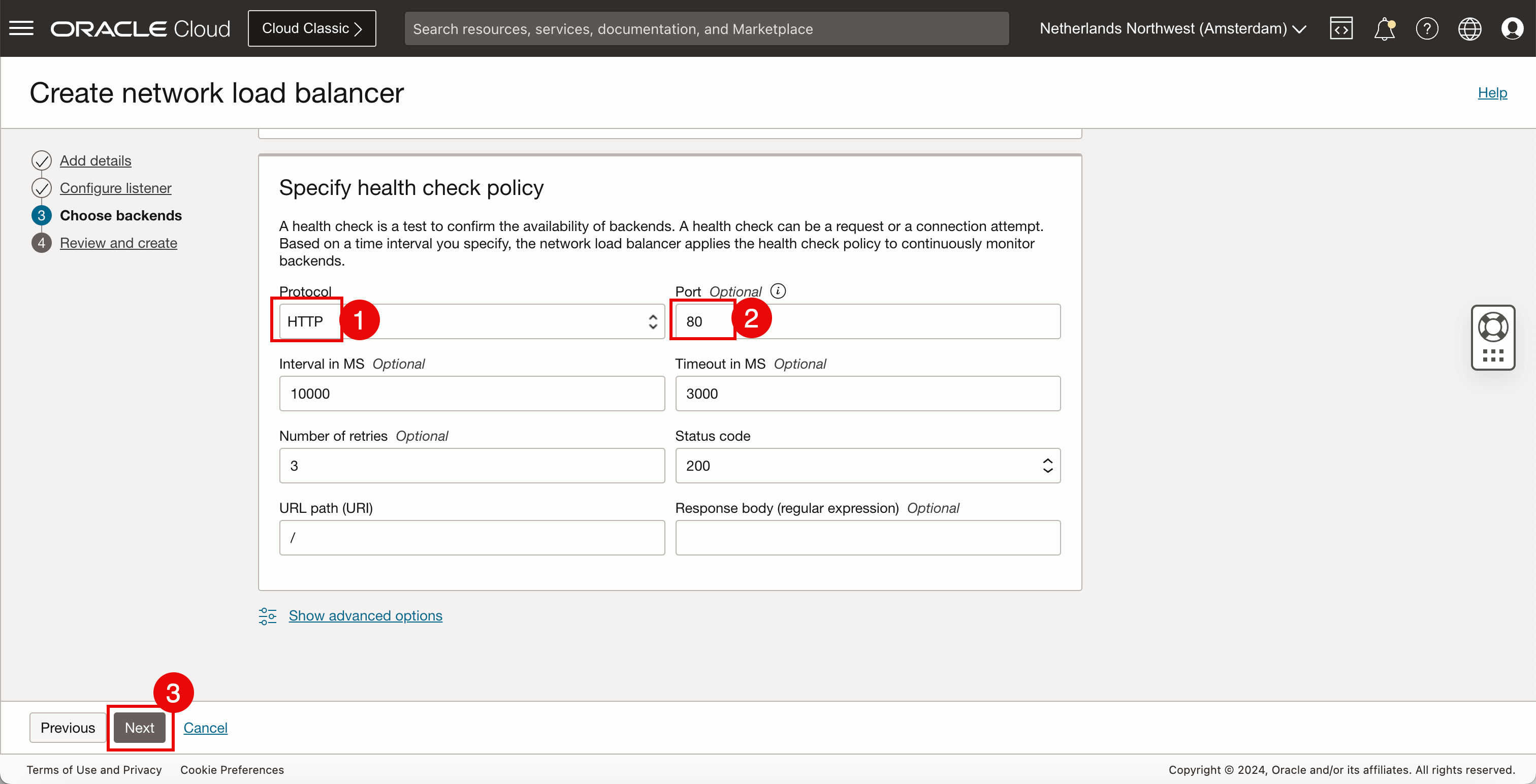
- 로드 밸런서 세부정보 및 리스너 세부정보를 검토합니다.
- 아래로.
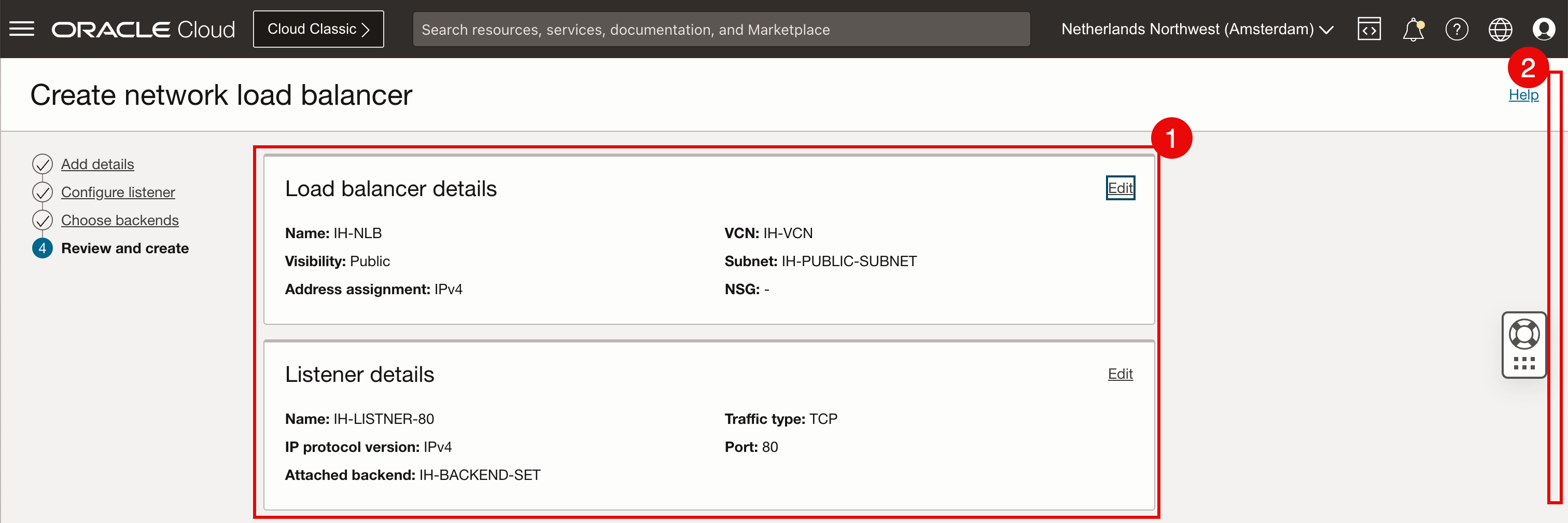
- 백엔드 집합 세부정보를 검토합니다.
- 아래로.
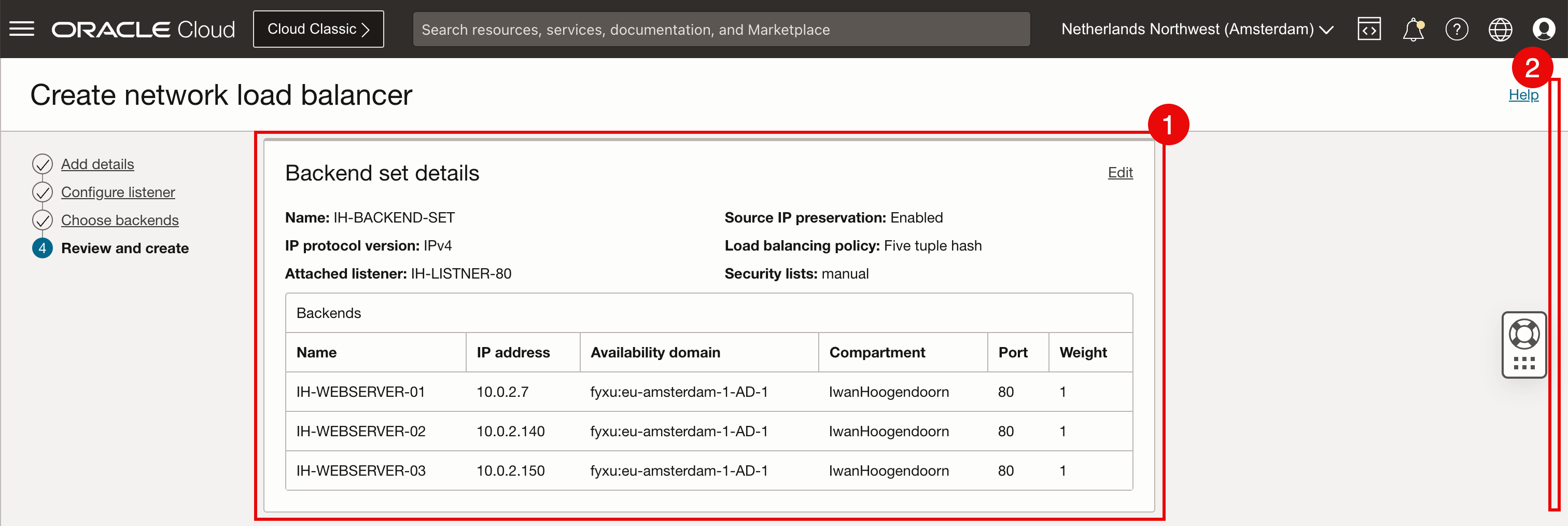
- 건전성 검사 정책을 검토합니다.
- 네트워크 로드 밸런서 생성을 누릅니다.

-
네트워크 로드 밸런서가 생성되면 상태가 CREATING으로 시작됩니다.
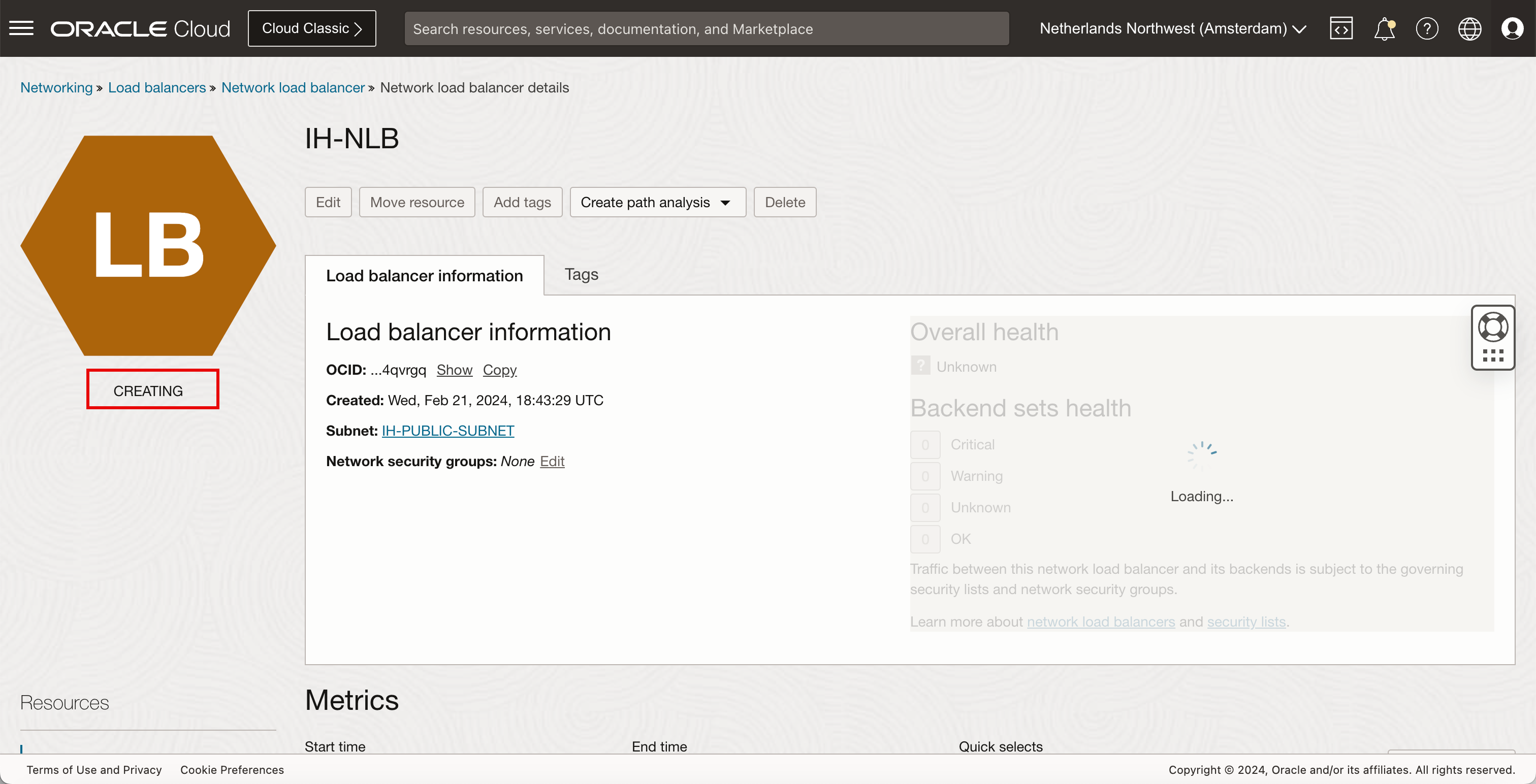
- 몇 분 후 상태가 ACTIVE로 변경됩니다.
- 건전성 검사 정책을 계속 시작해야 하므로 전체 건전성이 Unknown 상태로 시작될 수 있습니다.
- 알 수 없음 상태로 시작될 수 있는 백엔드 집합 건전성에 대해서도 마찬가지입니다.
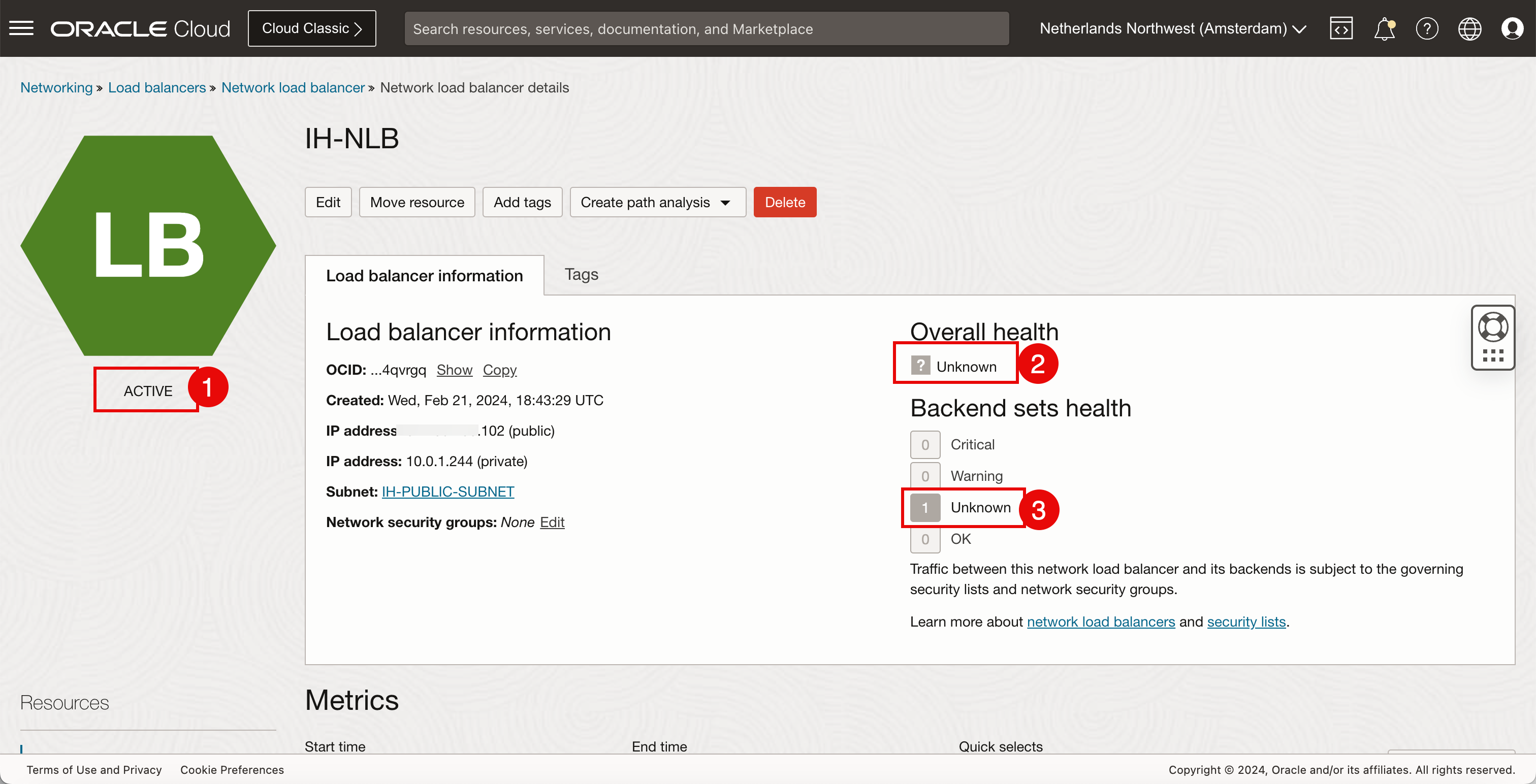
- 잠시 후 전체 건전성이 OK로 설정됩니다.
- 백엔드 세트 상태도 OK로 설정됩니다.
- 네트워크 로드 밸런서에 지정된 공용 IP 주소를 기록해 둡니다.
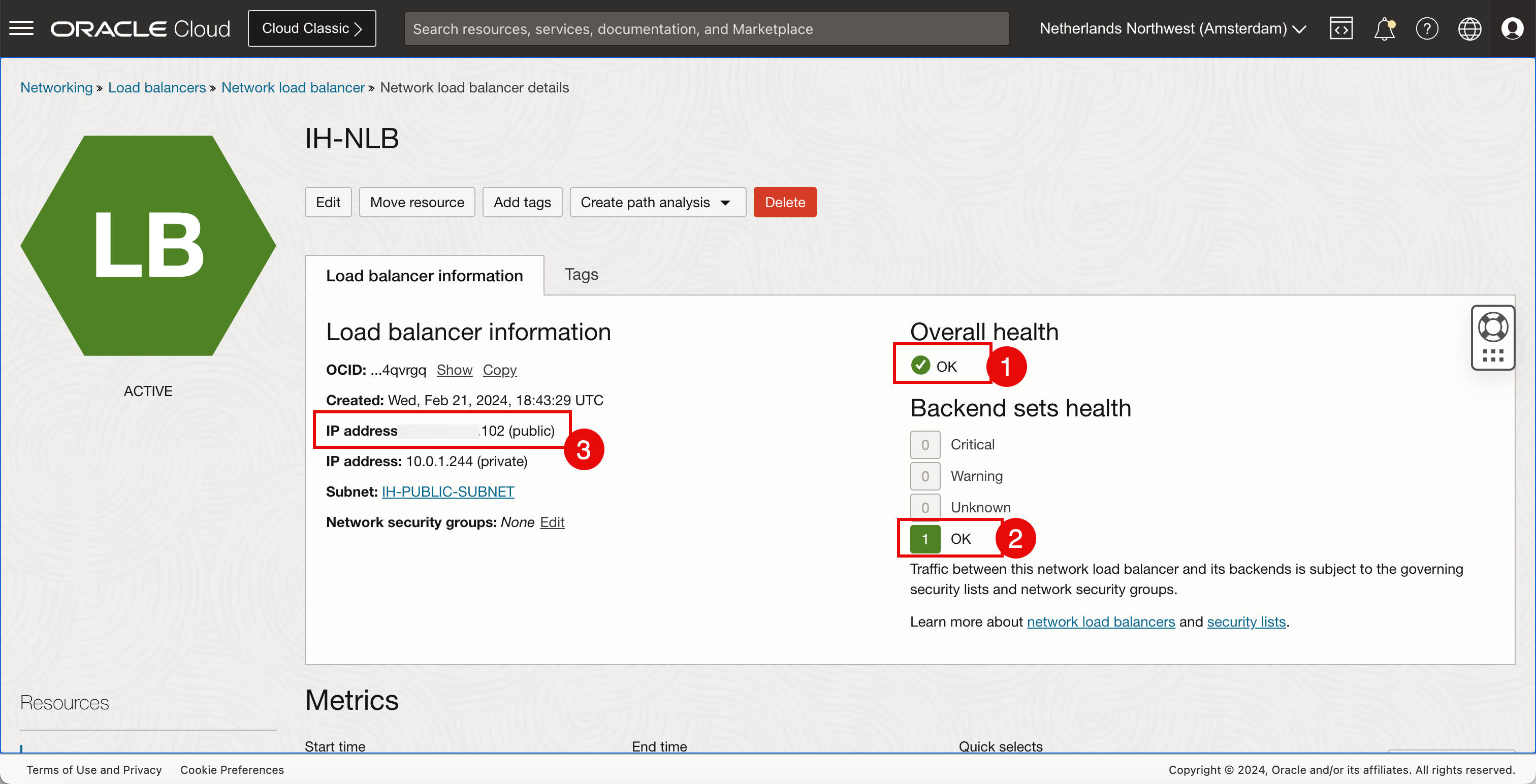
다음 그림에 표시된 설정을 작성했습니다.
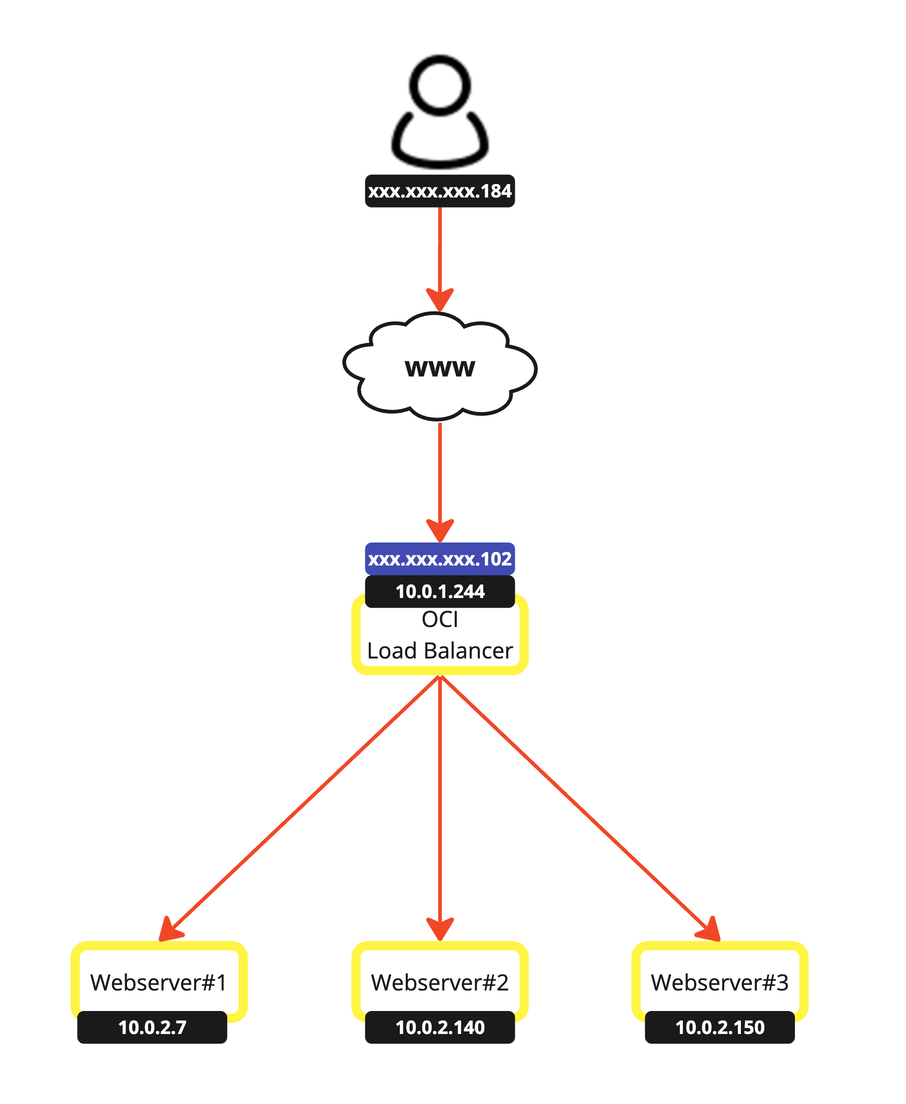
작업 5: 새 OCI 네트워크 로드 밸런서 테스트
-
세 개의 OCI 인스턴스와 네트워크 로드 밸런서를 모두 생성했습니다. 이제 네트워크 로드 밸런서를 테스트해야 합니다.
- 브라우저를 열고 네트워크 로드 밸런서의 공용 IP 주소를 입력합니다.
- 검색 중인 공용 클라이언트 IP 주소를 확인합니다.
- OCI 컴퓨팅 인스턴스 중 하나의 IP 주소인 전용 서버 IP 주소를 확인합니다.
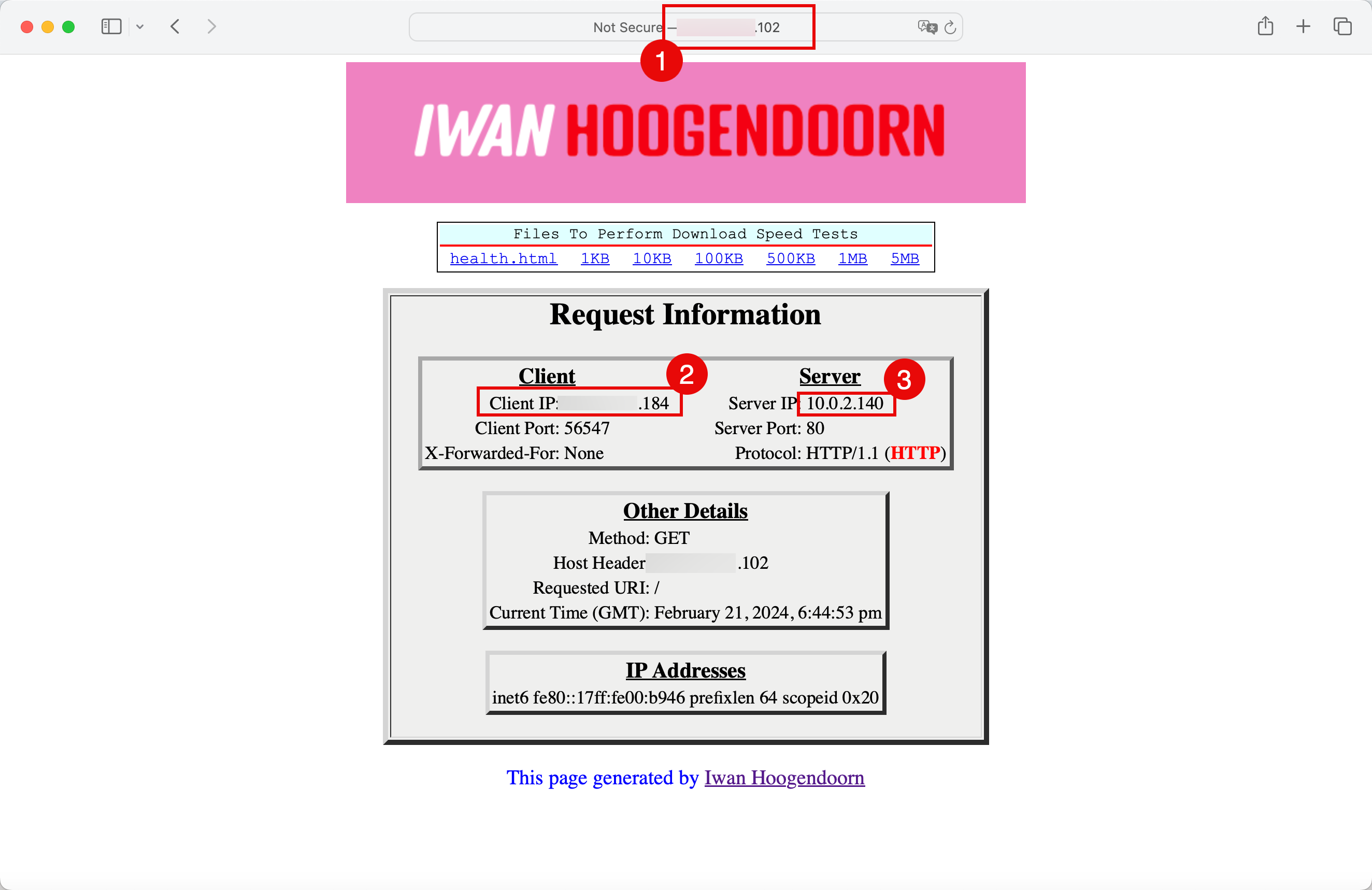
-
OCI 컴퓨트 인스턴스에 사용되는 알고리즘을 선택합니다.
- 아래로 이동
- 기본 로드 균형 조정 정책이 5-tuple-hash로 설정되어 있습니다.
- 이 옵션을 변경하거나 다른 옵션을 검토하려면 세 개의 점을 클릭합니다.
- 편집을 누릅니다.

- 5-tuple-hash가 선택되어 있습니다.
- 취소를 누릅니다.
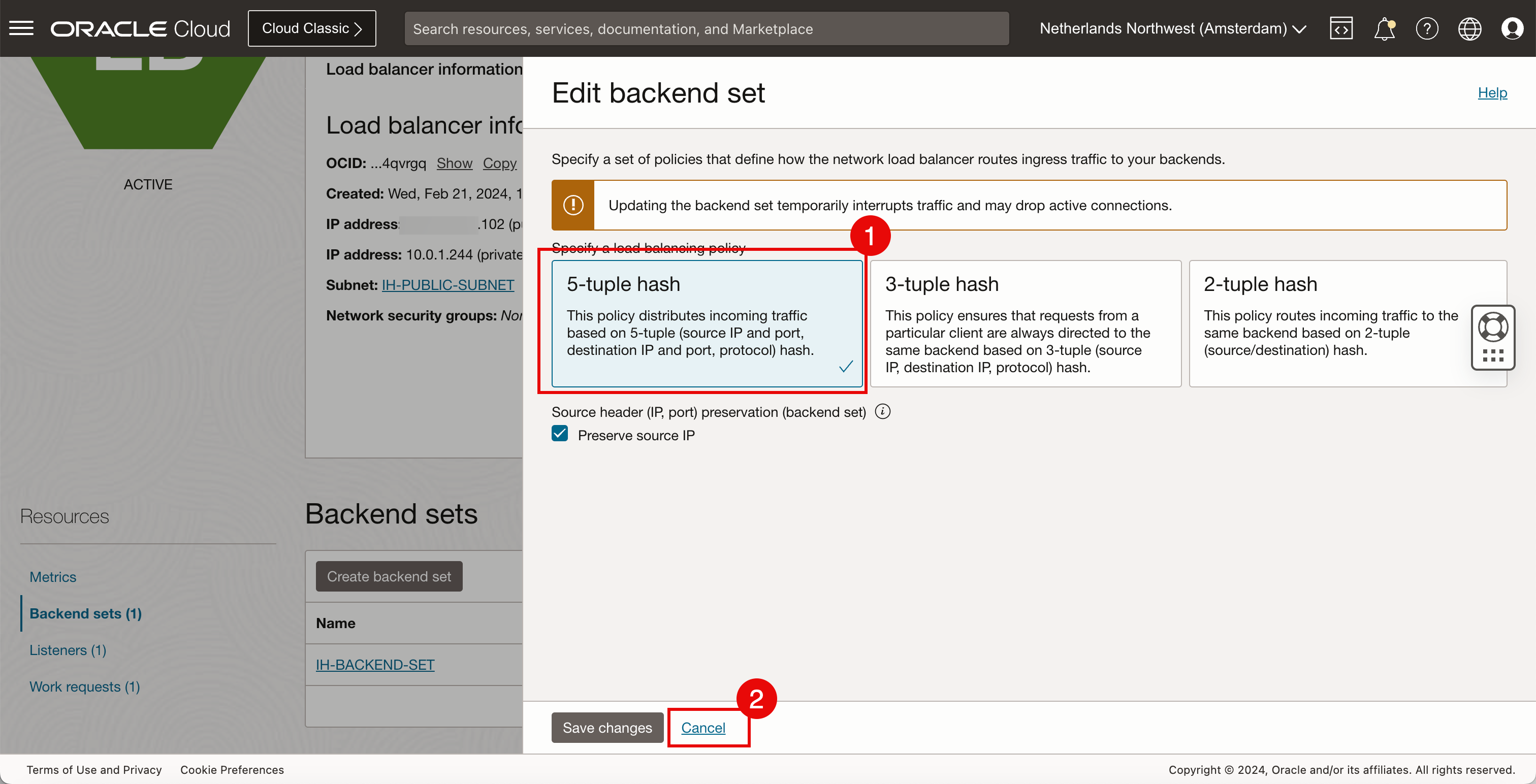
-
브라우저로 돌아갑니다.
- 새로 고침 아이콘을 누릅니다.
- OCI 컴퓨트 인스턴스 중 하나의 IP 주소인 전용 서버 IP 주소가
10.0.2.140에서10.0.2.7로 변경되었습니다. 이렇게 하면 네트워크 로드 밸런서가 작동 중인 것으로 확인됩니다.
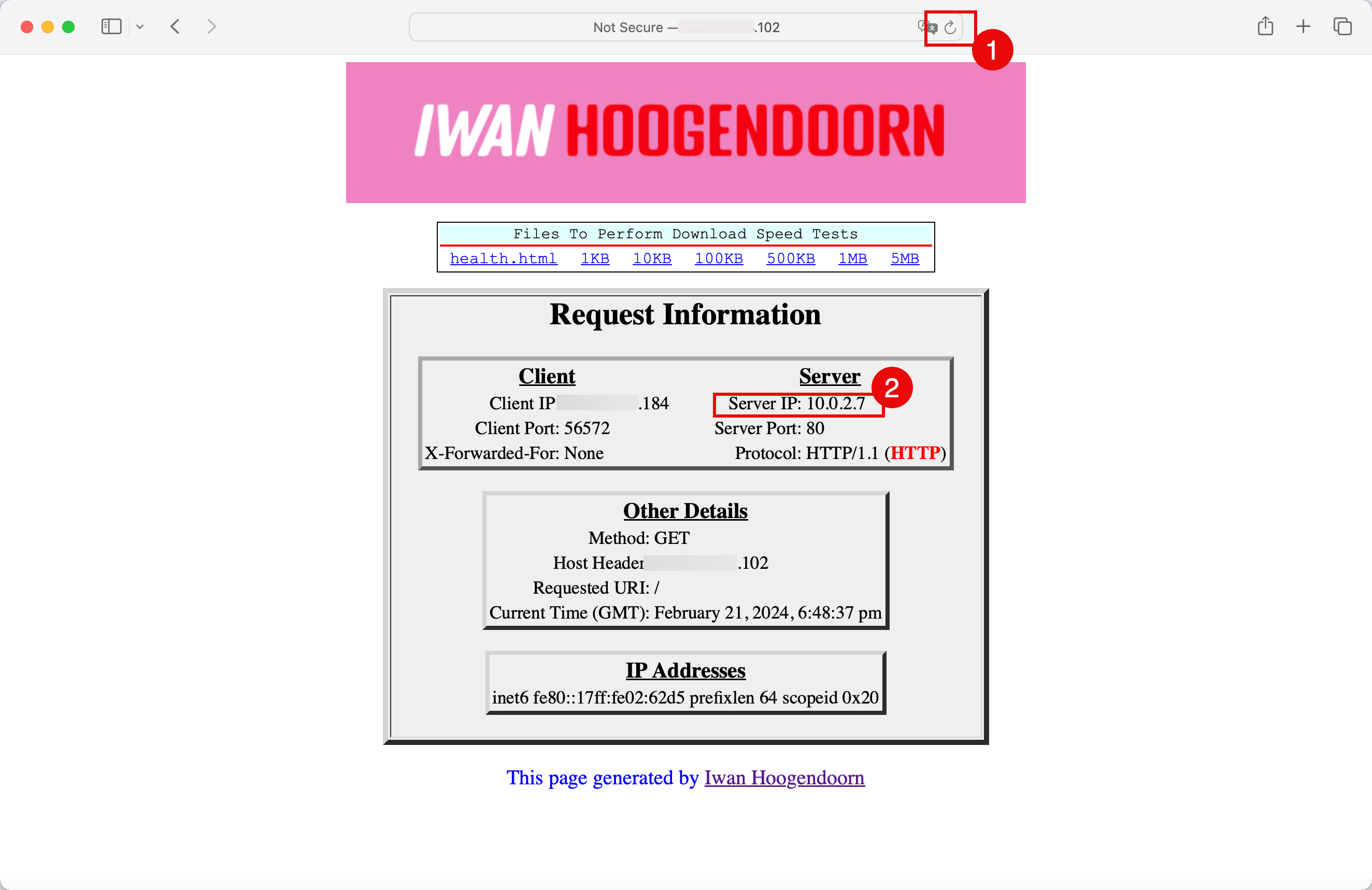
가져온 경로의 시각적 표현입니다.
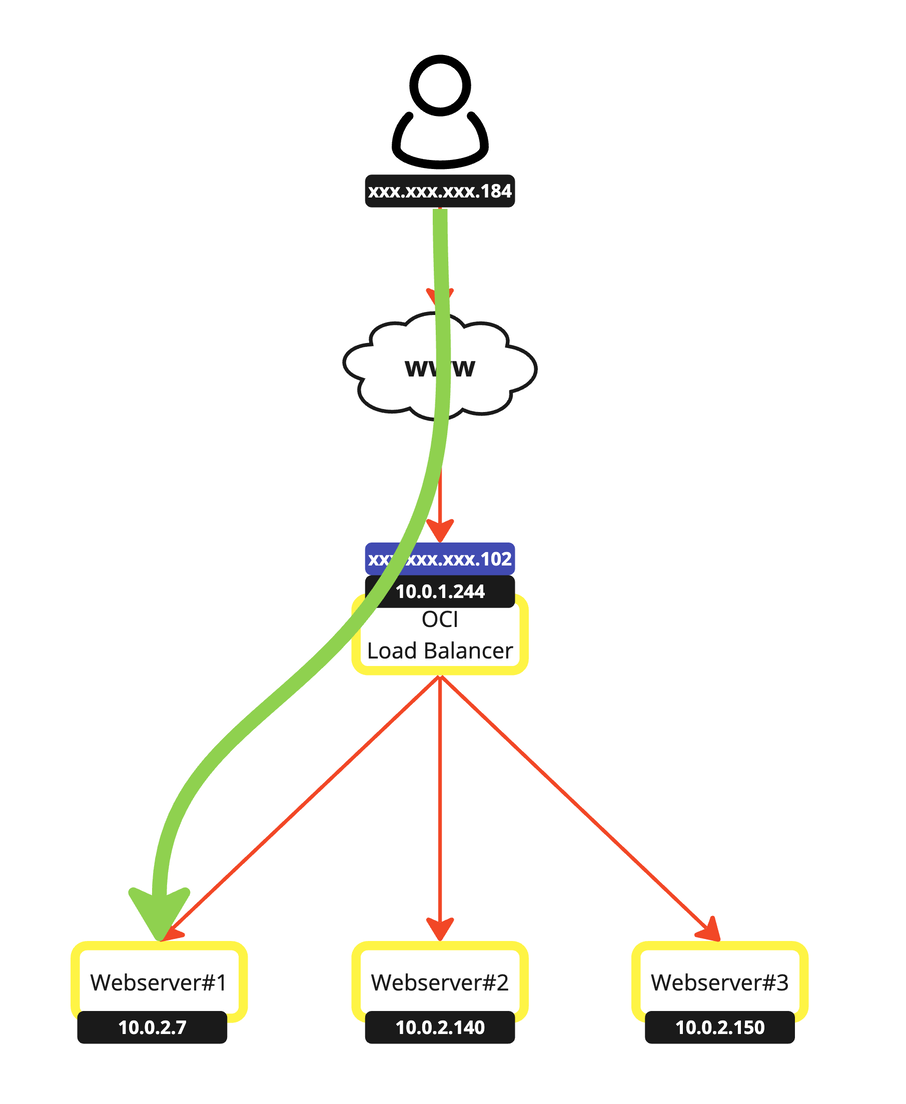
- 브라우저를 사생활 보호 모드나 익명 모드로 엽니다.
- 네트워크 로드 밸런서의 공용 IP 주소로 이동합니다.
- OCI 컴퓨트 인스턴스 중 하나의 IP 주소인 전용 서버 IP 주소가
10.0.2.7에서10.0.2.140로 변경되었습니다.
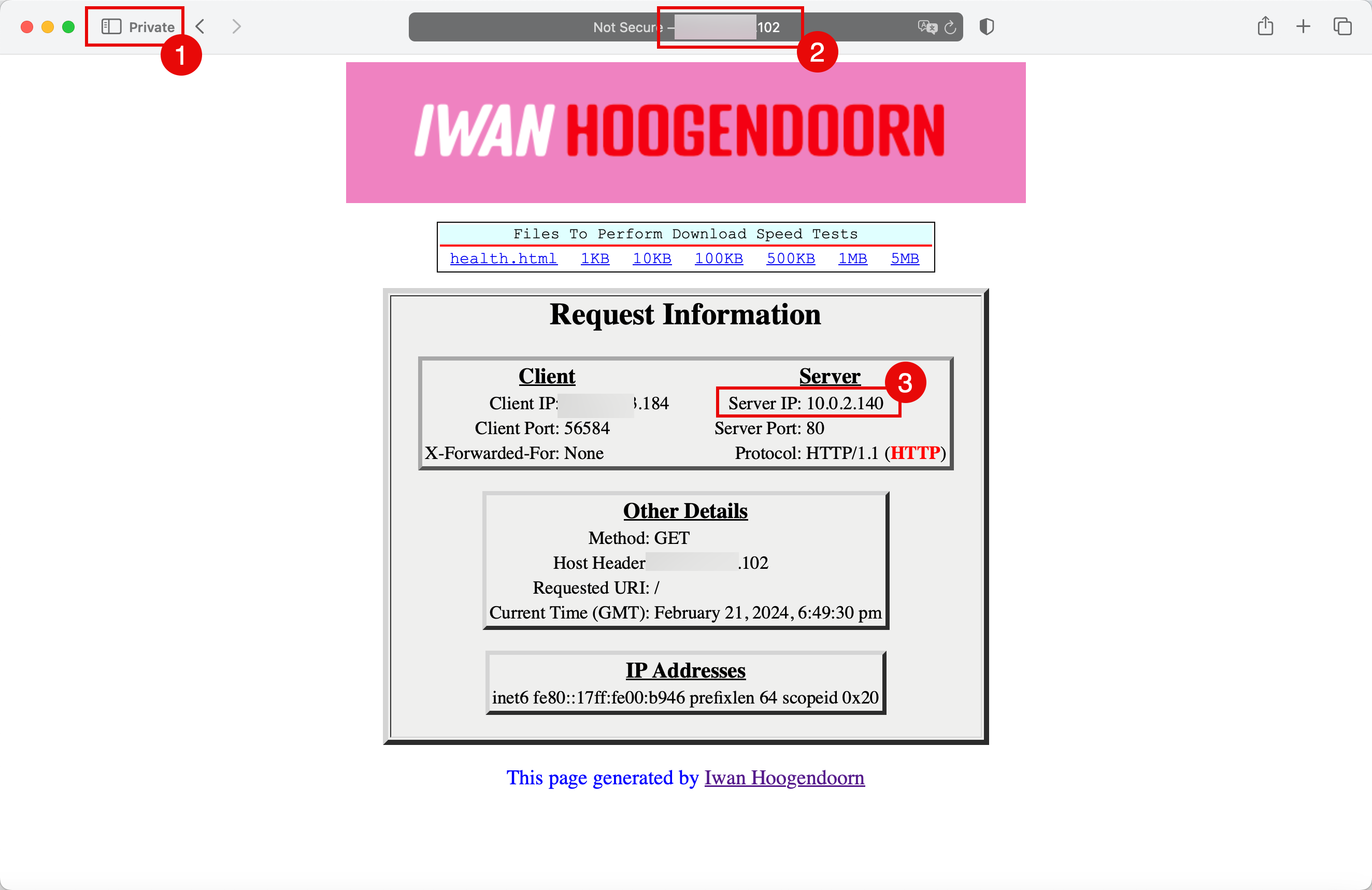
가져온 경로의 시각적 표현입니다.
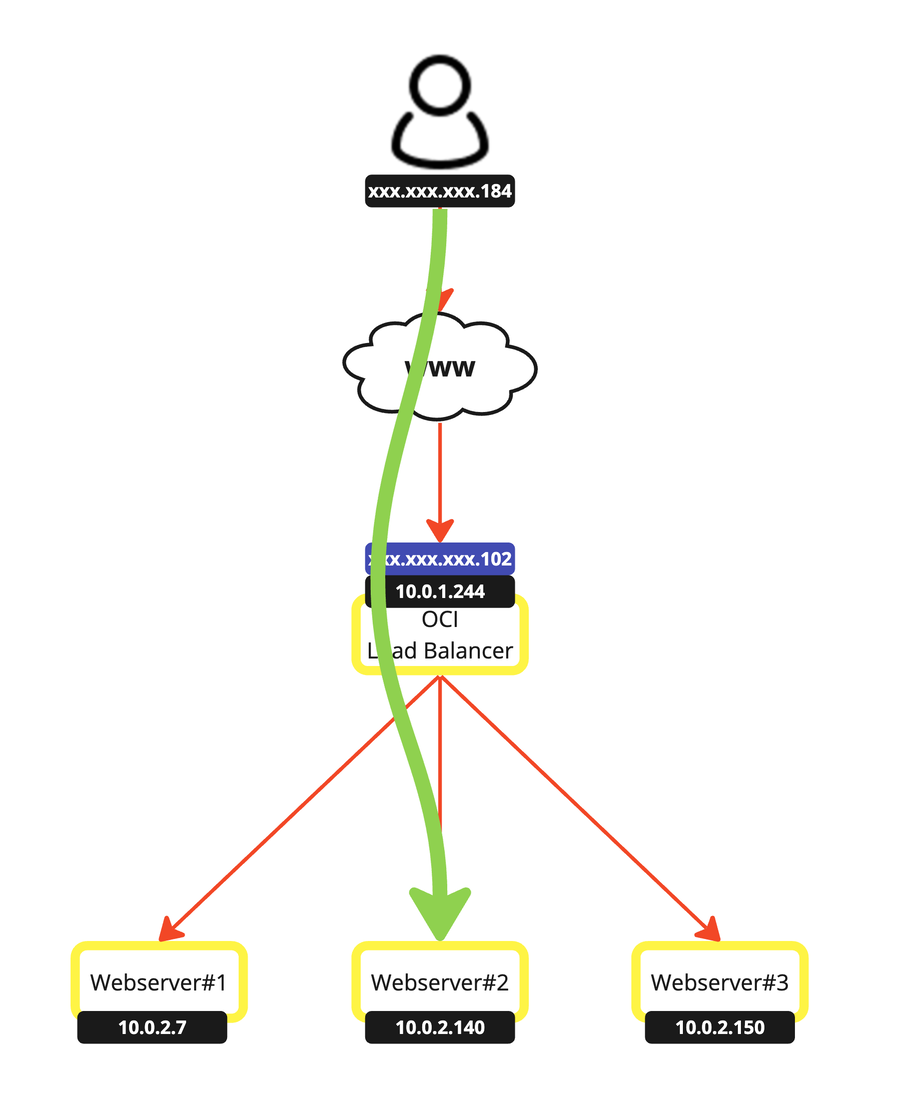
- 새로 고침 아이콘을 누릅니다.
- OCI 컴퓨트 인스턴스 중 하나의 IP 주소인 전용 서버 IP 주소가
10.0.2.140에서10.0.2.150로 변경되었습니다.
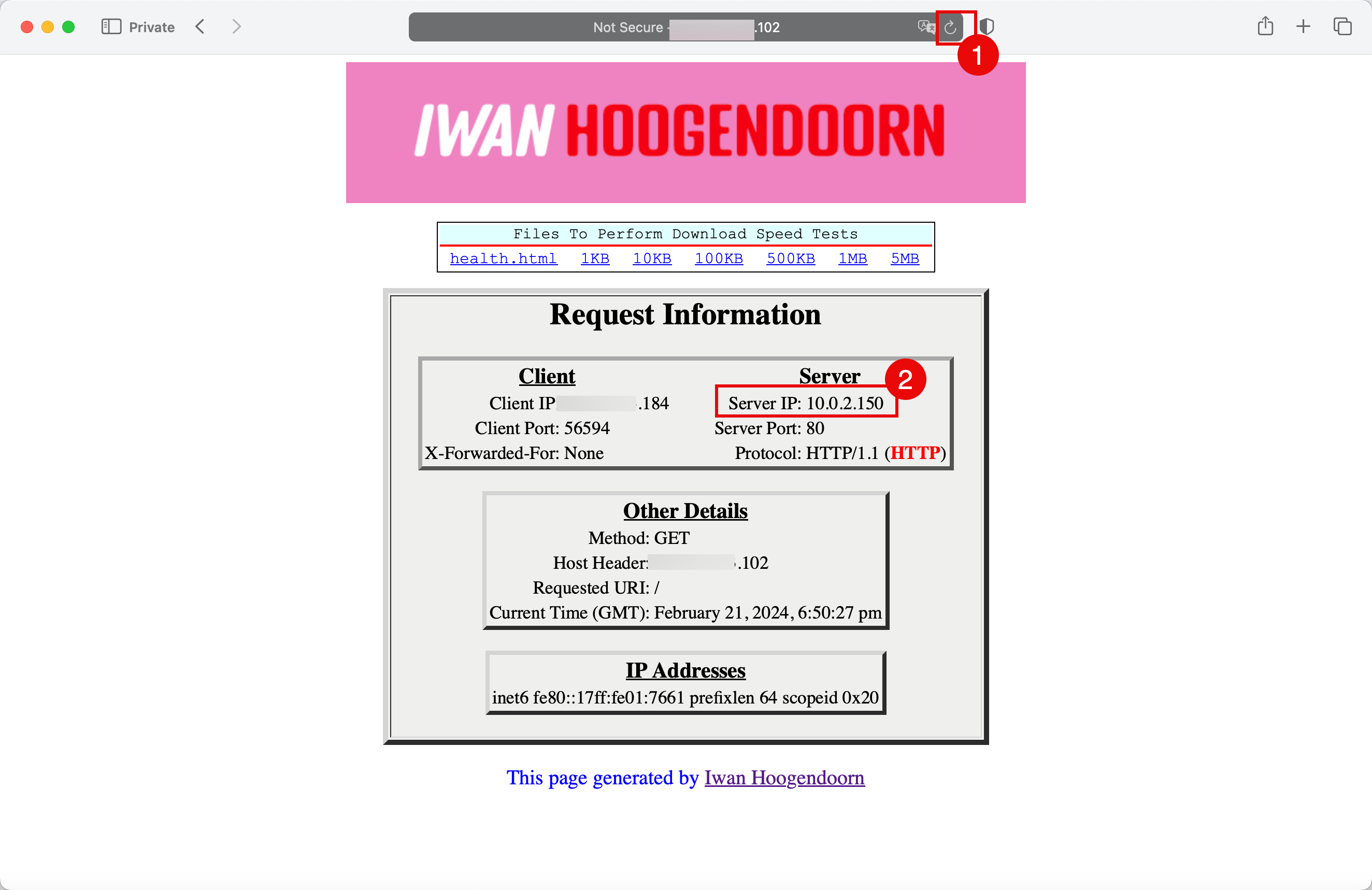
가져온 경로의 시각적 표현입니다.
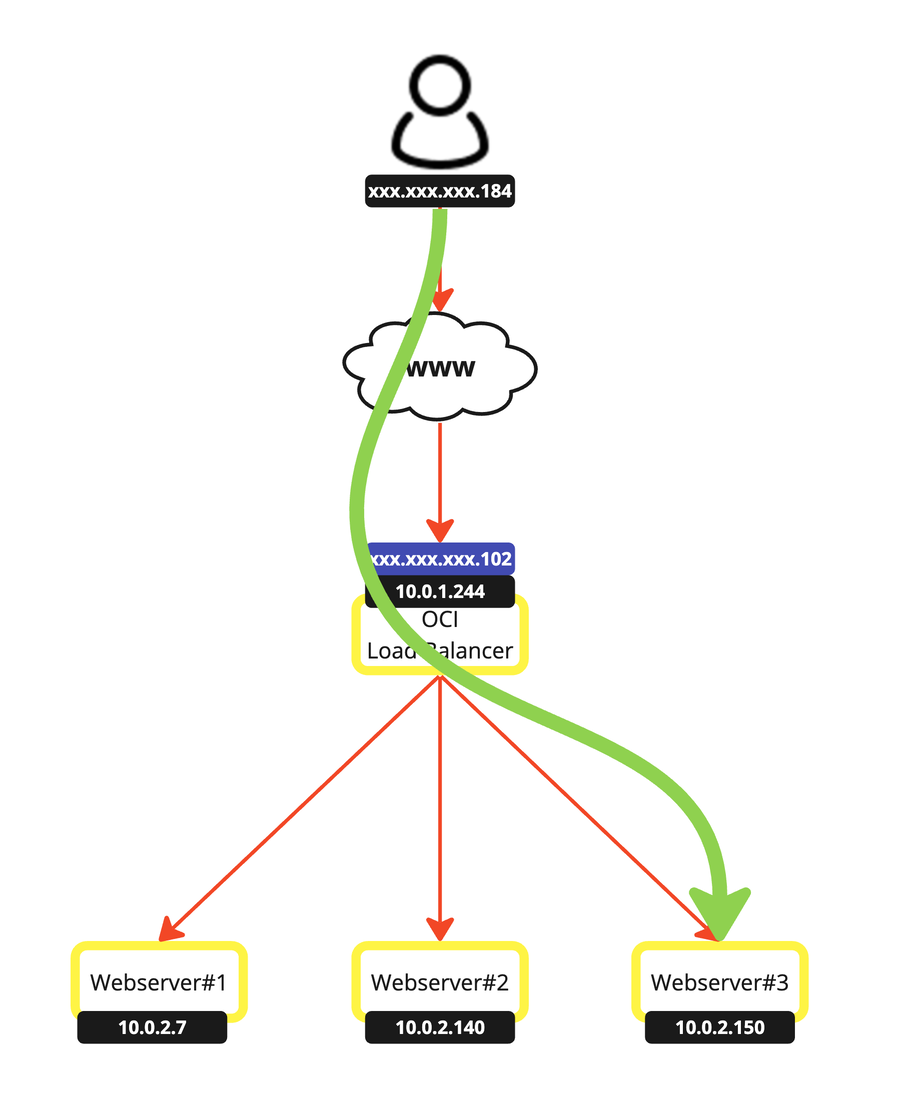
-
한 가지 최종 테스트를 수행하고 두 개의 OCI 컴퓨팅 인스턴스를 중단하겠습니다.
- 왼쪽 상단 모서리에서 햄버거 메뉴를 클릭합니다.
- 인스턴스를 누릅니다.
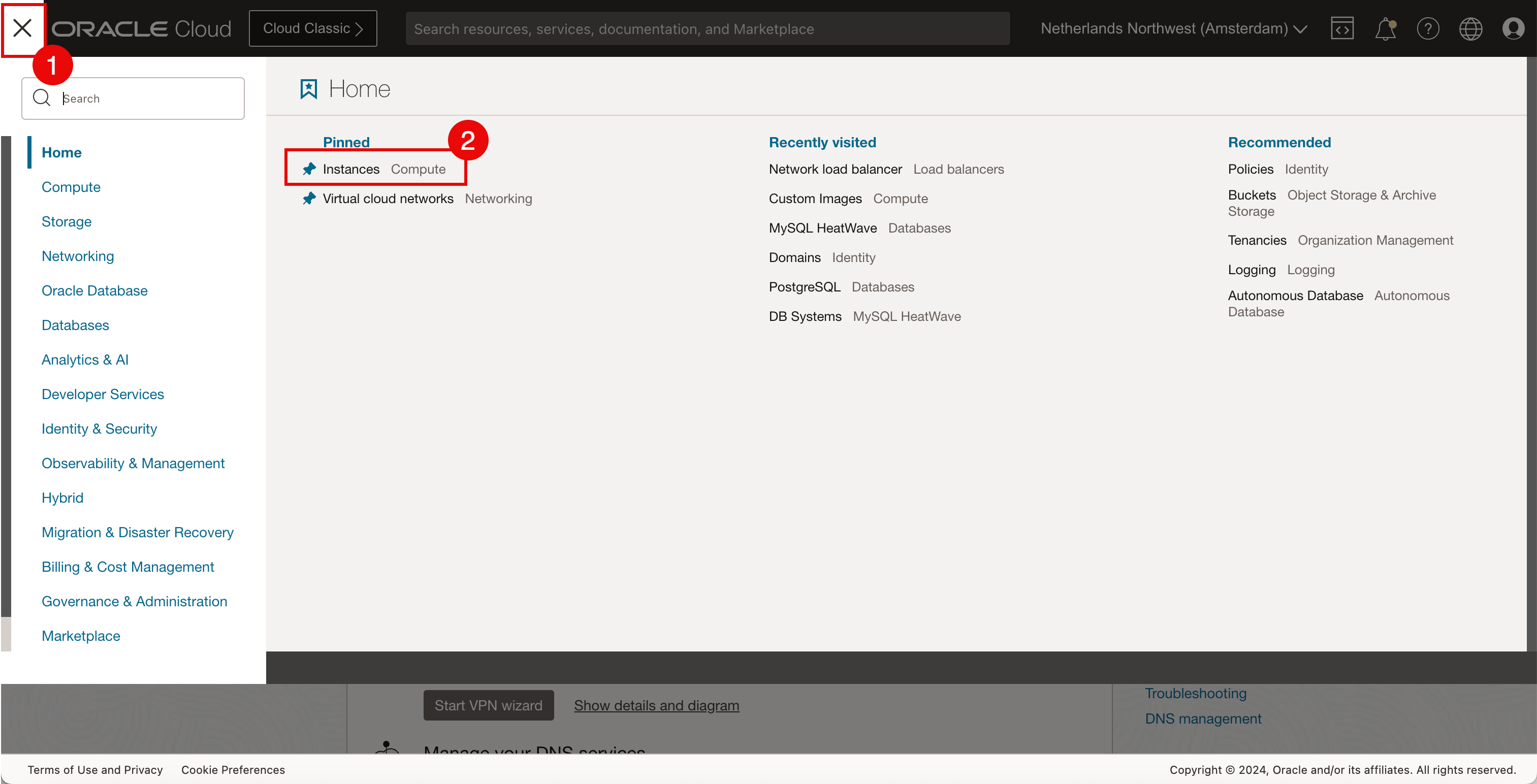
- 첫번째 OCI 컴퓨트 인스턴스를 선택합니다.
- 두번째 OCI 컴퓨트 인스턴스를 선택합니다.
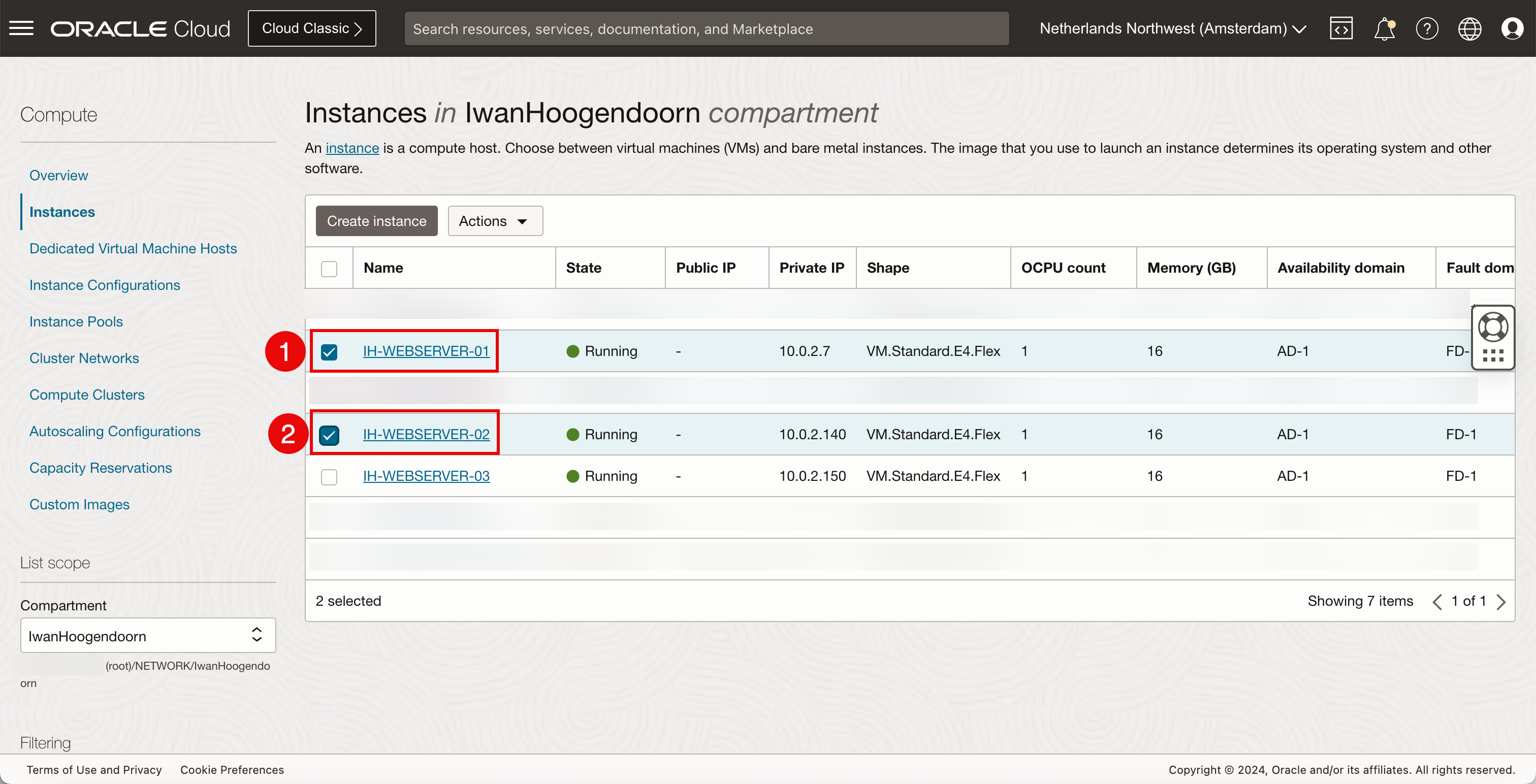
- 작업을 누릅니다.
- 중지를 누릅니다.
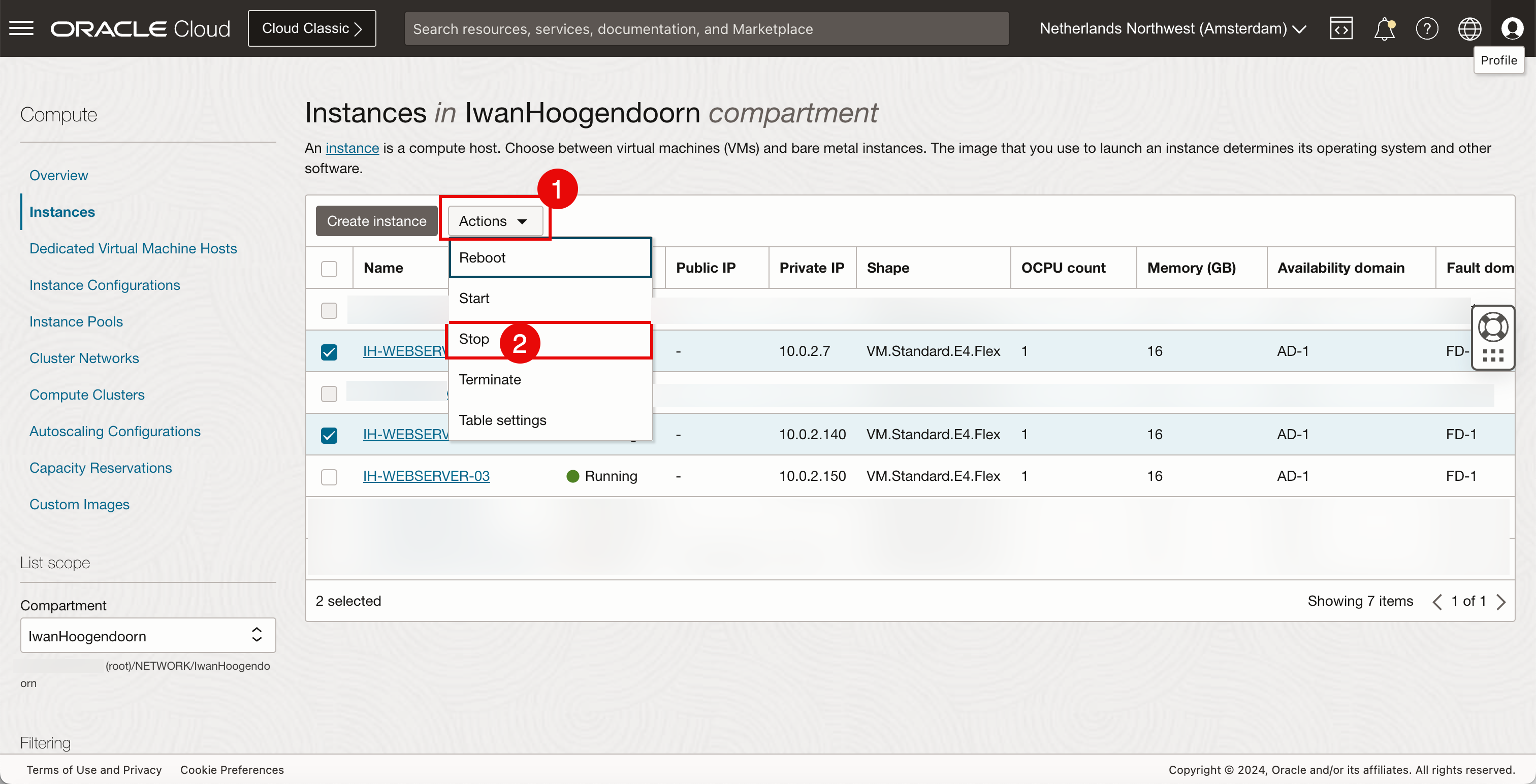
-
중지를 누릅니다.
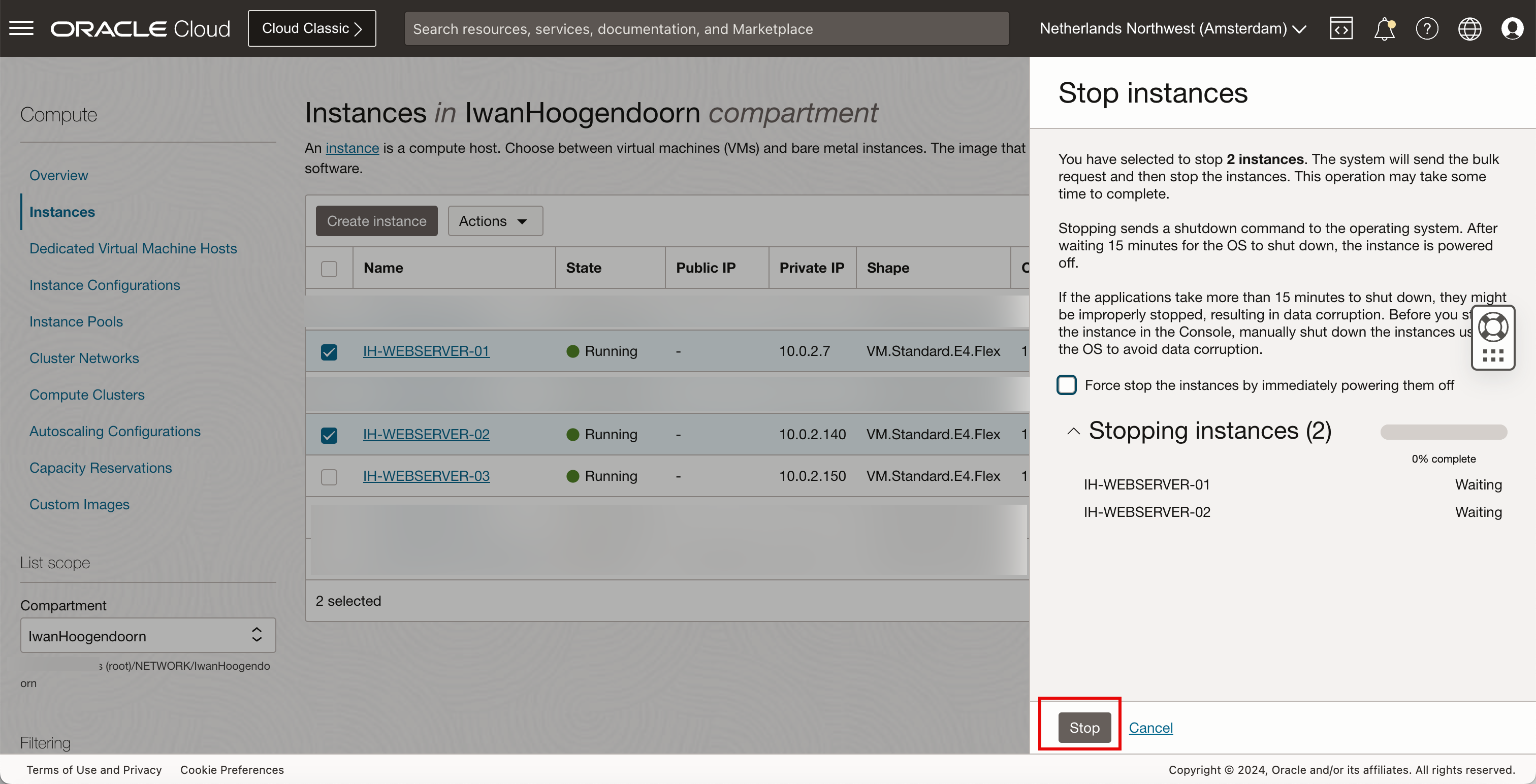
경유지를 처리하는 중입니다.
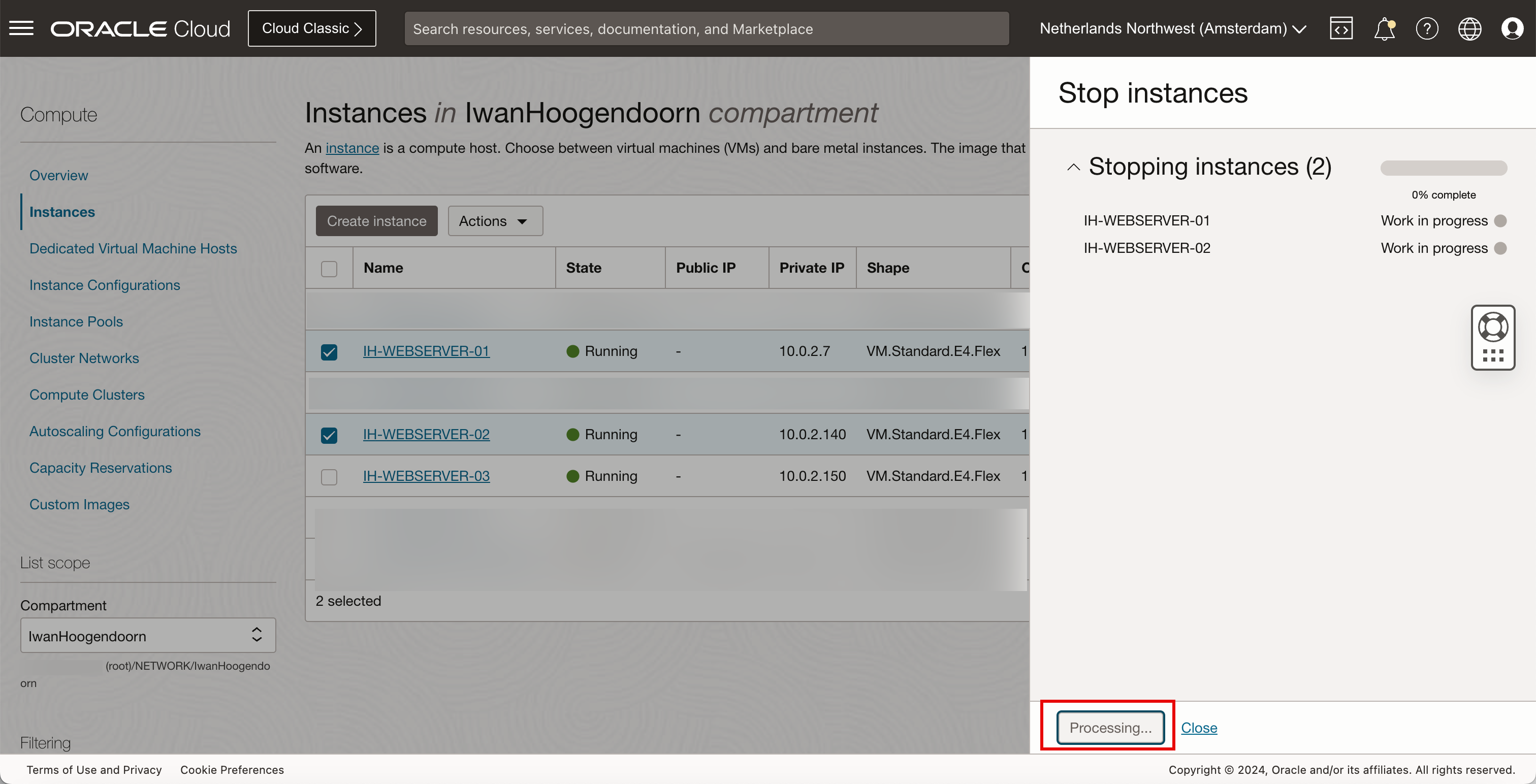
-
닫기를 누르면
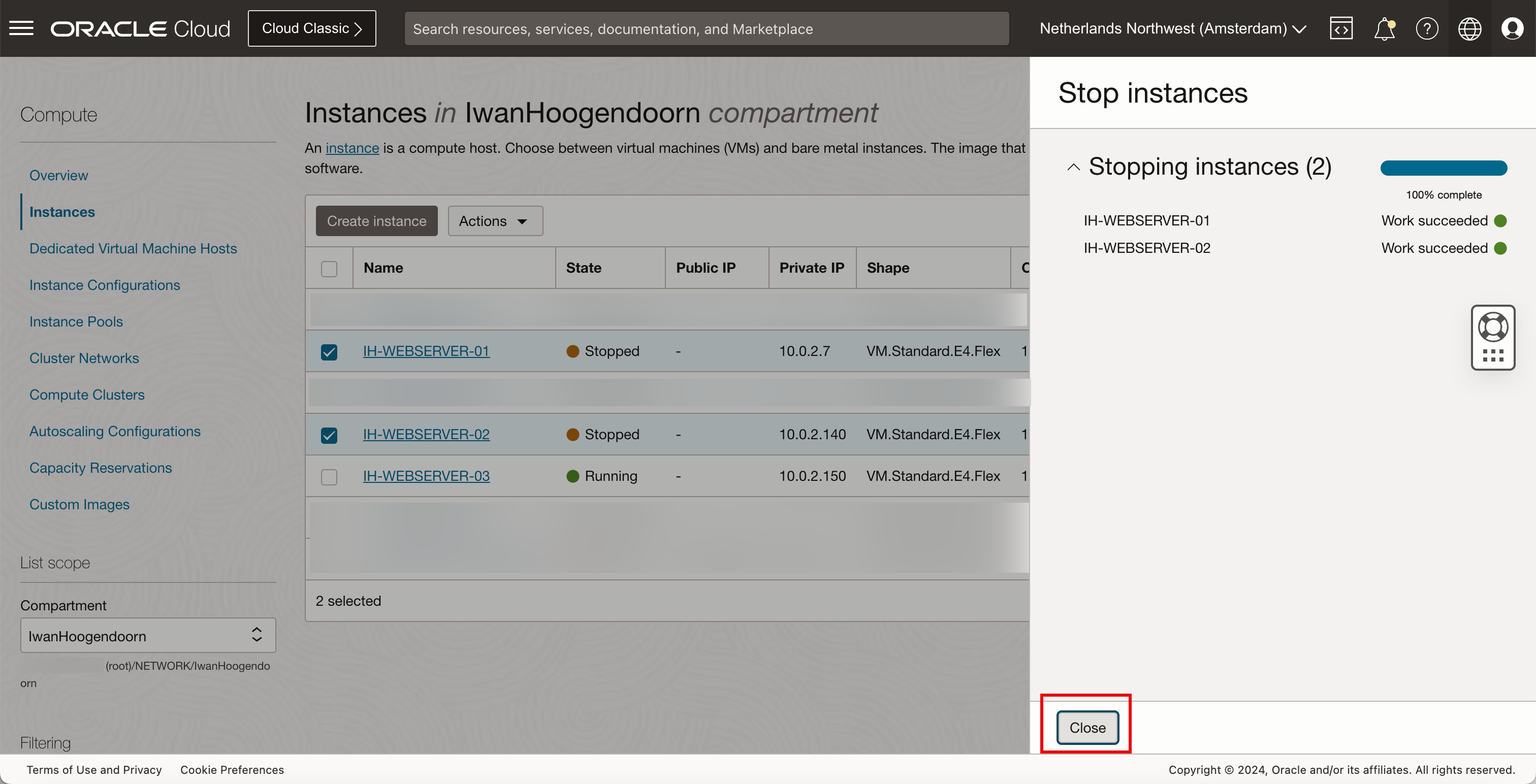
- 첫번째 OCI Compute 인스턴스가 정지되었음을 알 수 있습니다.
- 두번째 OCI Compute instance가 정지된 것을 확인할 수 있습니다.
- 세번째 OCI 컴퓨팅 인스턴스는 계속 실행 중입니다.
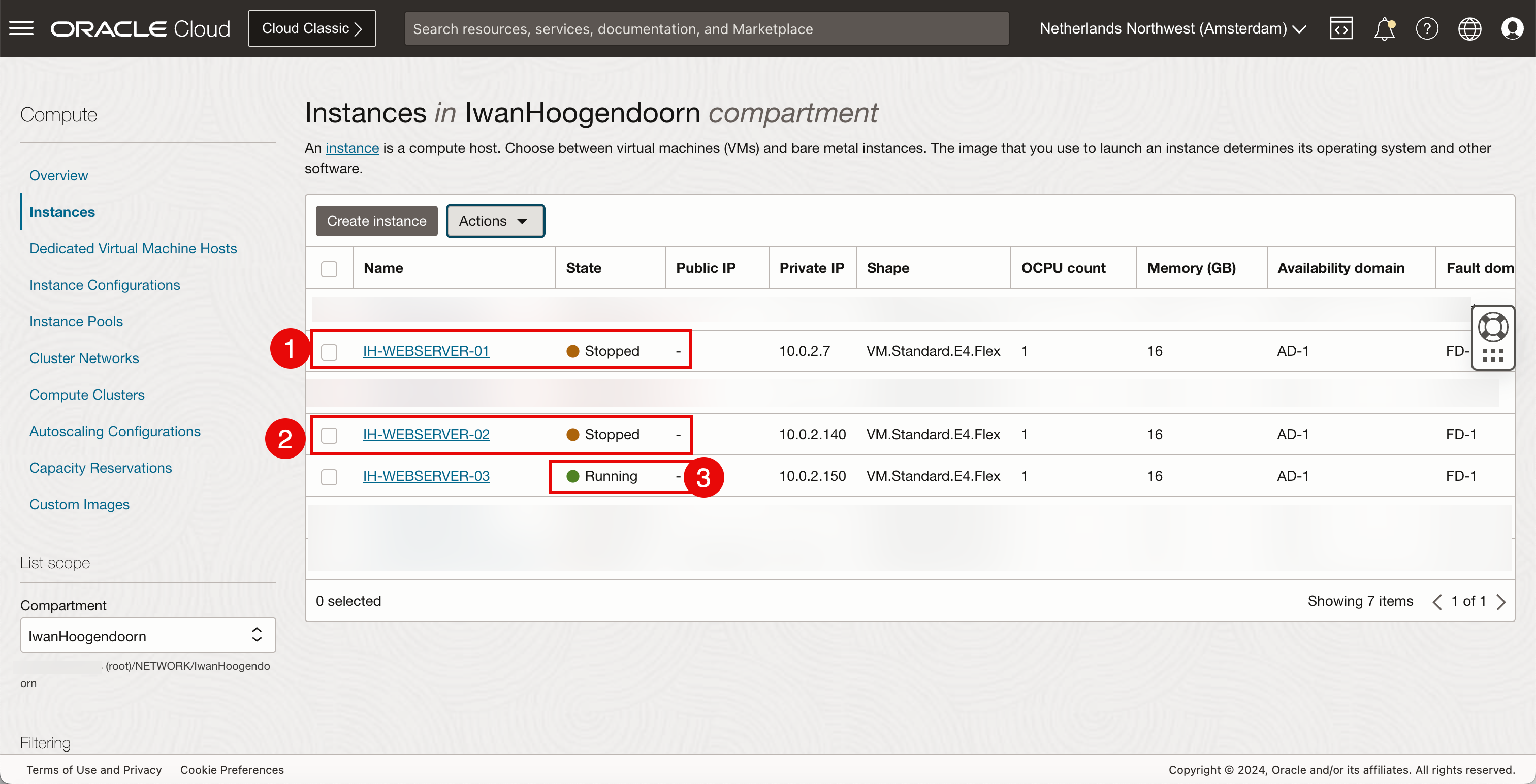
OCI 컴퓨팅 인스턴스의 시각적 표현입니다.
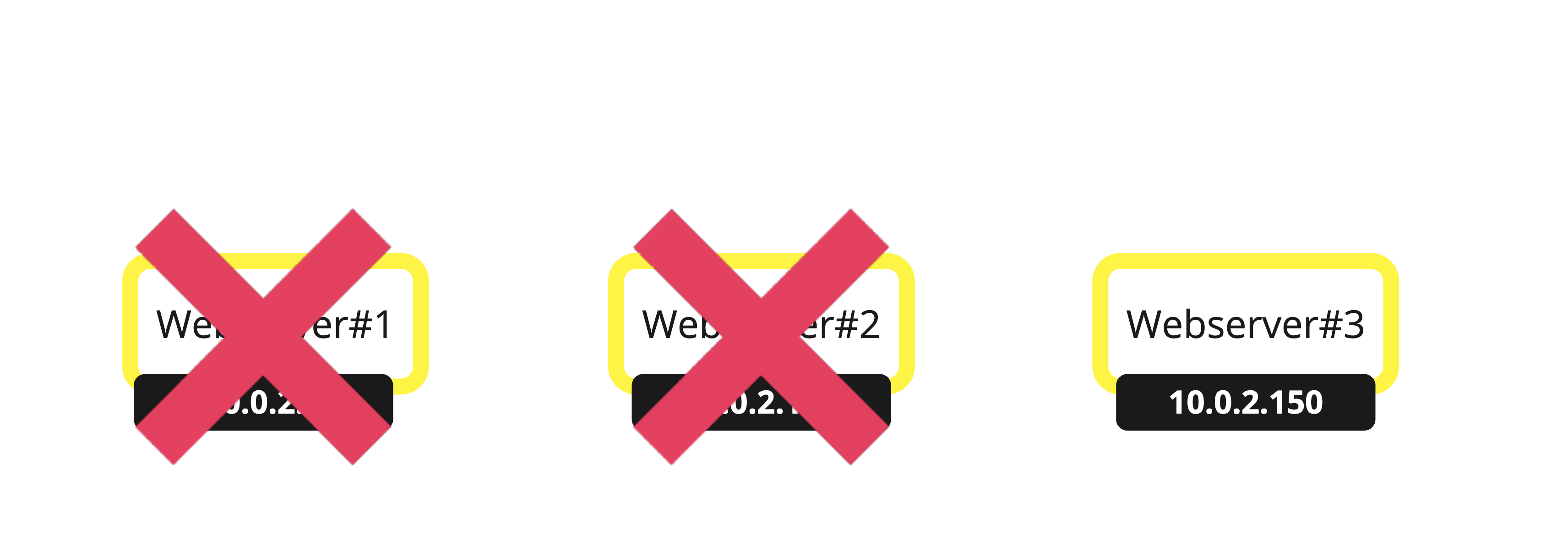
- 왼쪽 상단 모서리에서 햄버거 메뉴를 클릭합니다.
- 네트워킹을 누릅니다.
- 네트워크 로드 밸런서를 누릅니다.

- 전체 건전성을 검토합니다. 상태는 위기입니다.
- 네트워크 로드 밸런서를 누릅니다.
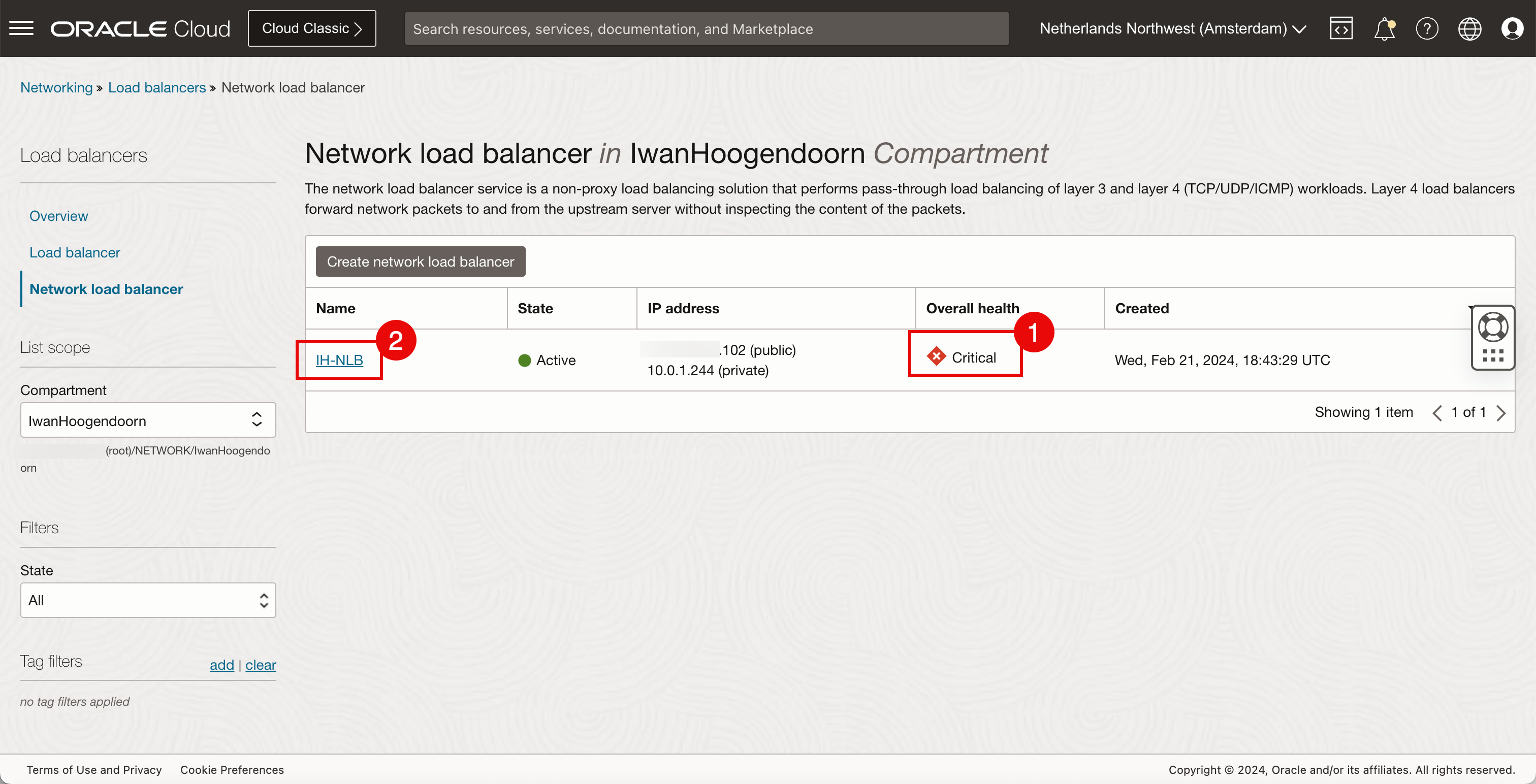
- 전체 건전성을 검토합니다. 상태는 위기입니다.
- 백엔드 집합 건전성을 검토합니다. 상태는 위기입니다.
- 아래로.
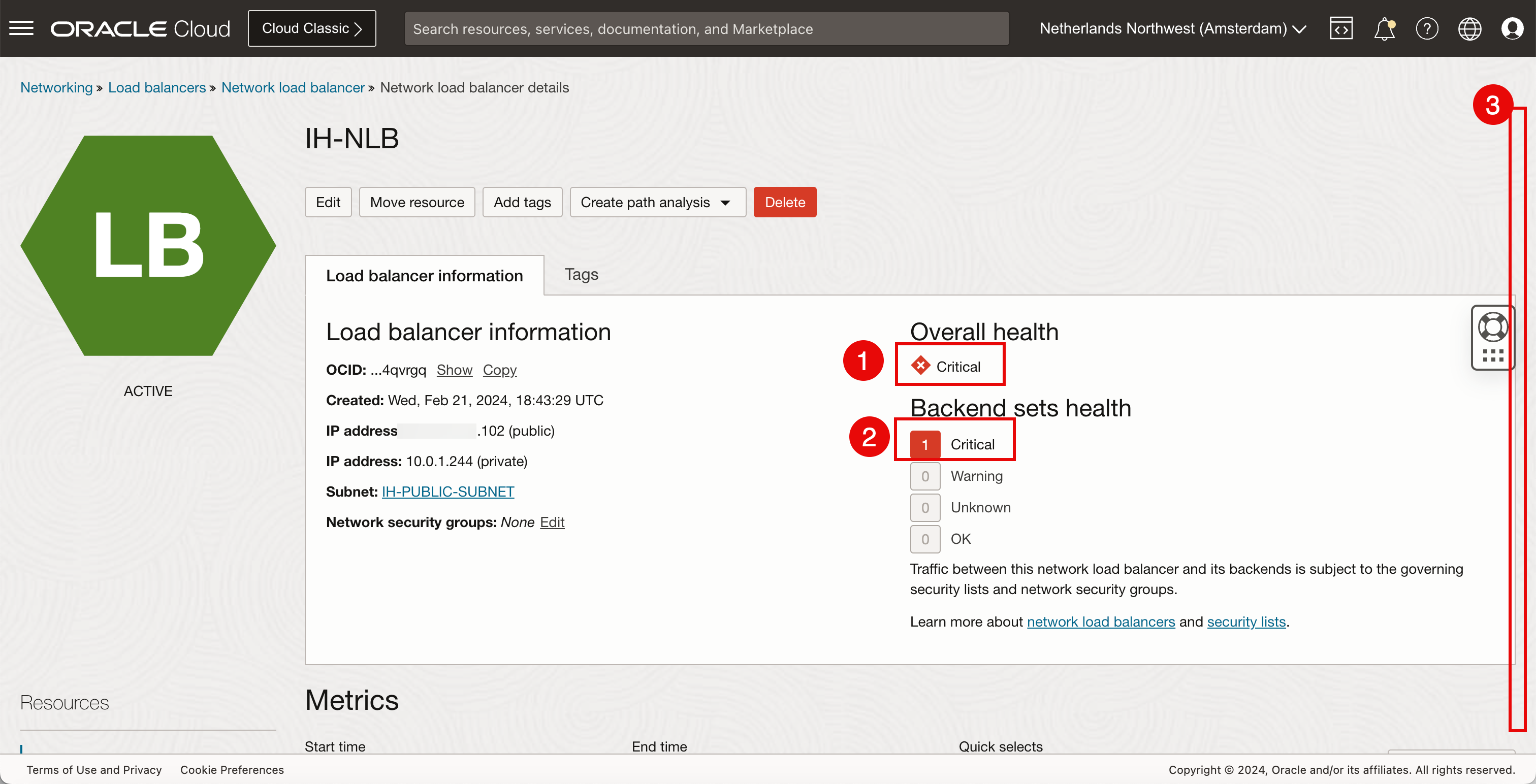
- 전체 건전성을 검토합니다. 상태는 위기입니다.
- 백엔드 집합을 누릅니다.
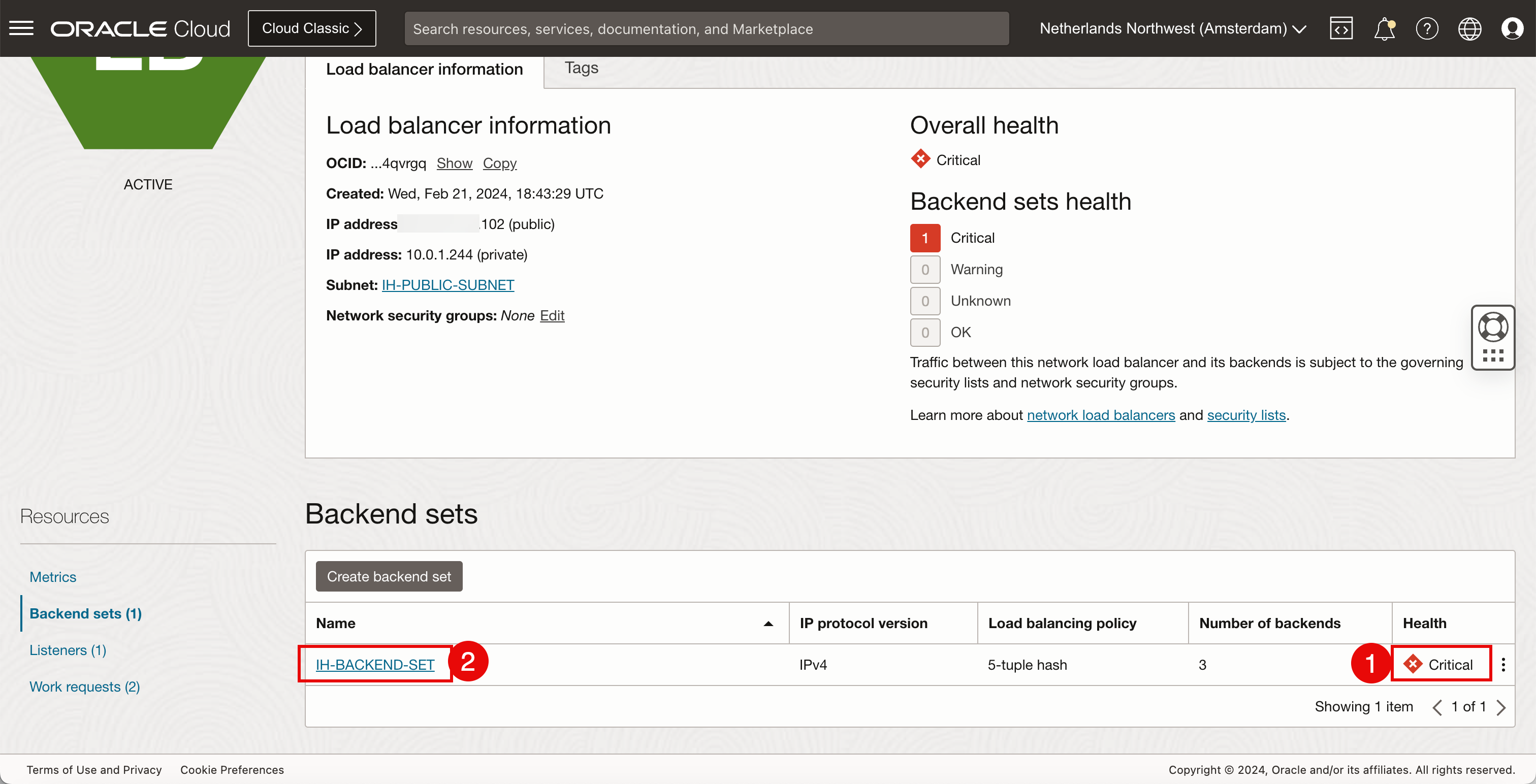
- Overall Health를 검토합니다. 상태는 Critical입니다.
- 백엔드 건전성은 위기 옆에 2가 있으며 작동이 중지된 OCI 컴퓨트 인스턴스에 해당합니다.
- 1(OK)은 아직 작동 중인 유일한 OCI 컴퓨트 인스턴스입니다.
- 백엔드를 누릅니다.
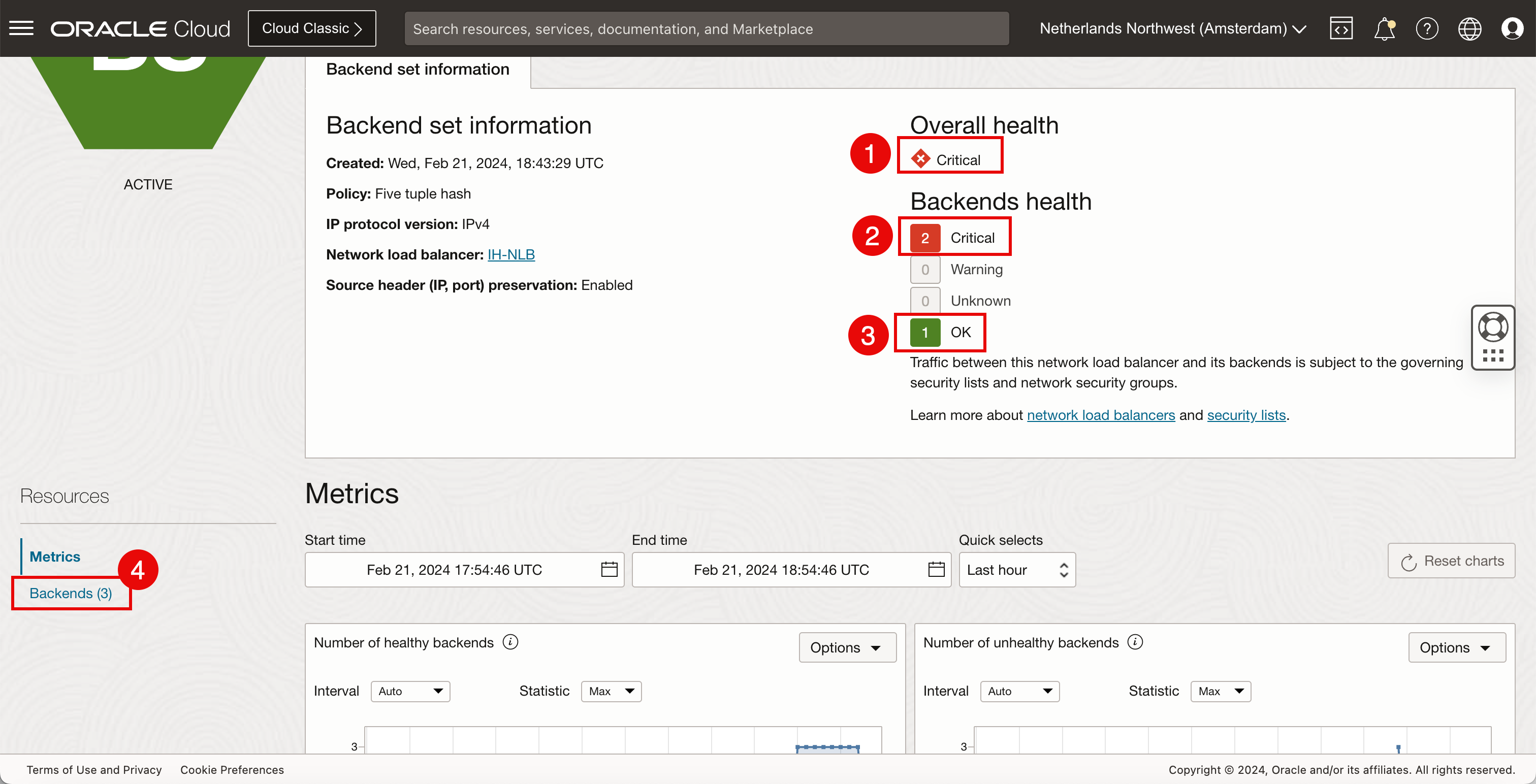
- 첫번째 OCI 컴퓨트 인스턴스의 건전성은 위기입니다.
- 두번째 OCI 컴퓨트 인스턴스의 건전성은 위기입니다.
- 세번째 OCI 컴퓨트 인스턴스의 건전성이 OK입니다.
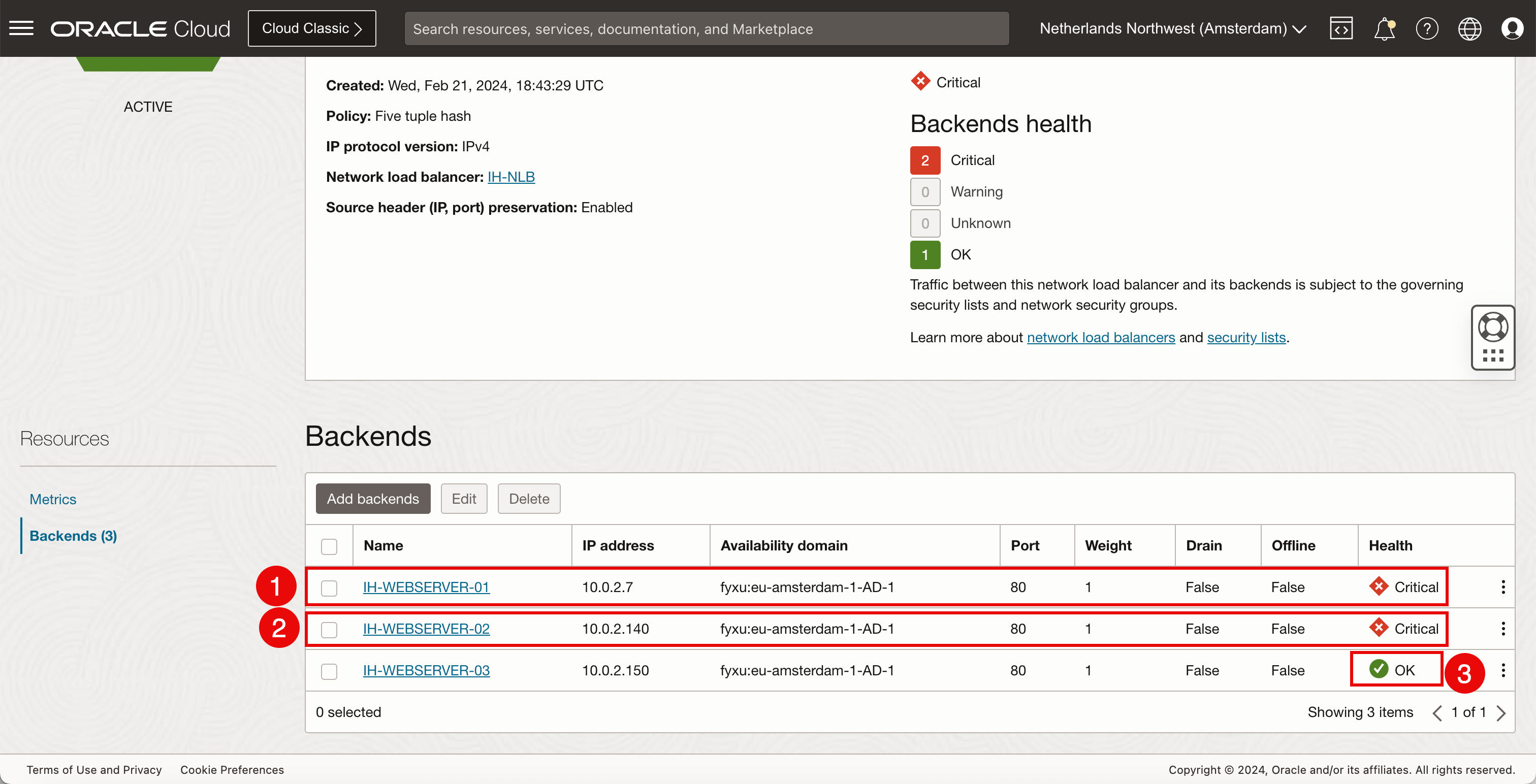
- 웹페이지를 새로 고칩니다.
- 가동 중인 유일한 OCI 컴퓨트 인스턴스의 IP 주소인 전용 서버 IP 주소를 확인하십시오.
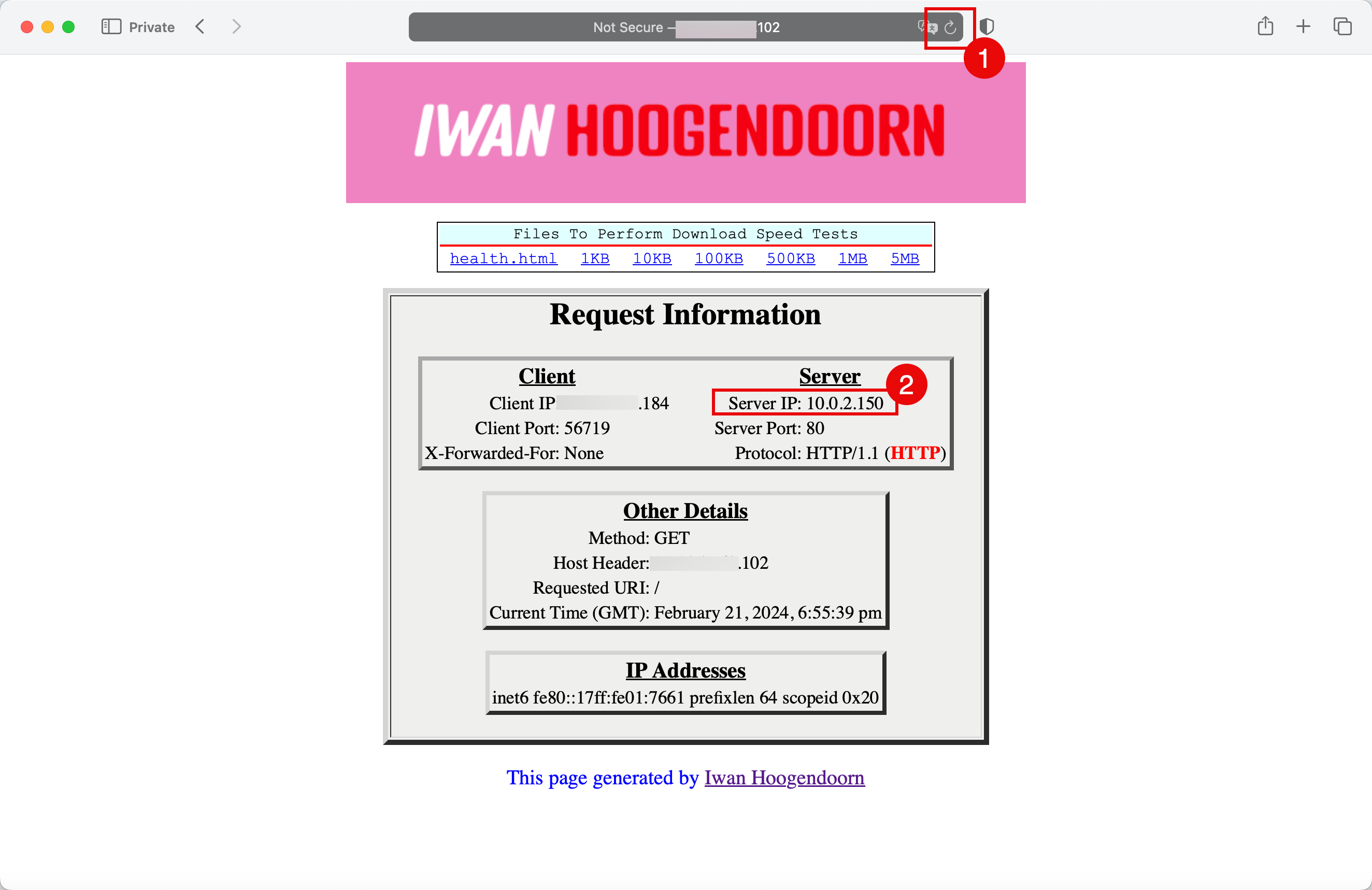
가져온 경로의 시각적 표현입니다.
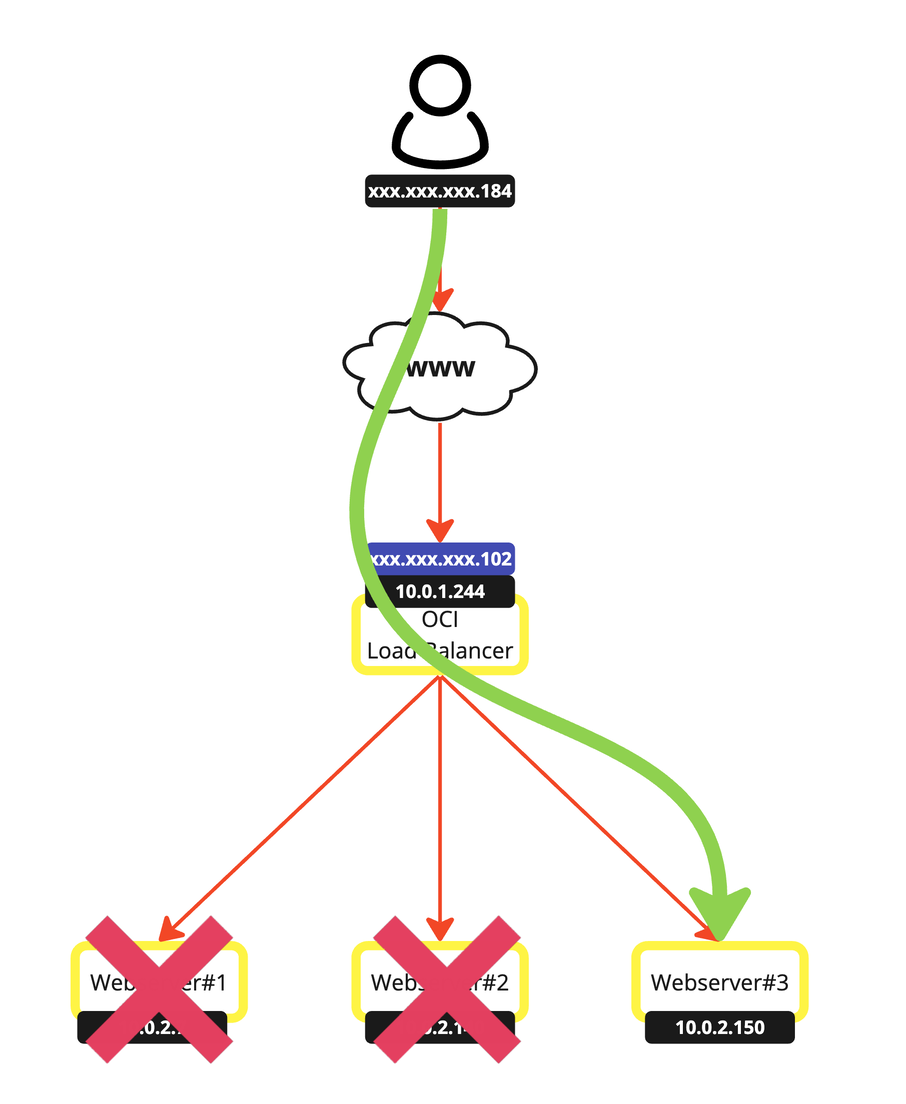
- instance 페이지로 돌아갑니다.
- 첫번째 OCI 컴퓨트 인스턴스를 선택합니다.
- 두번째 OCI 컴퓨트 인스턴스를 선택합니다.
- 작업을 누릅니다.
- 시작을 누릅니다.
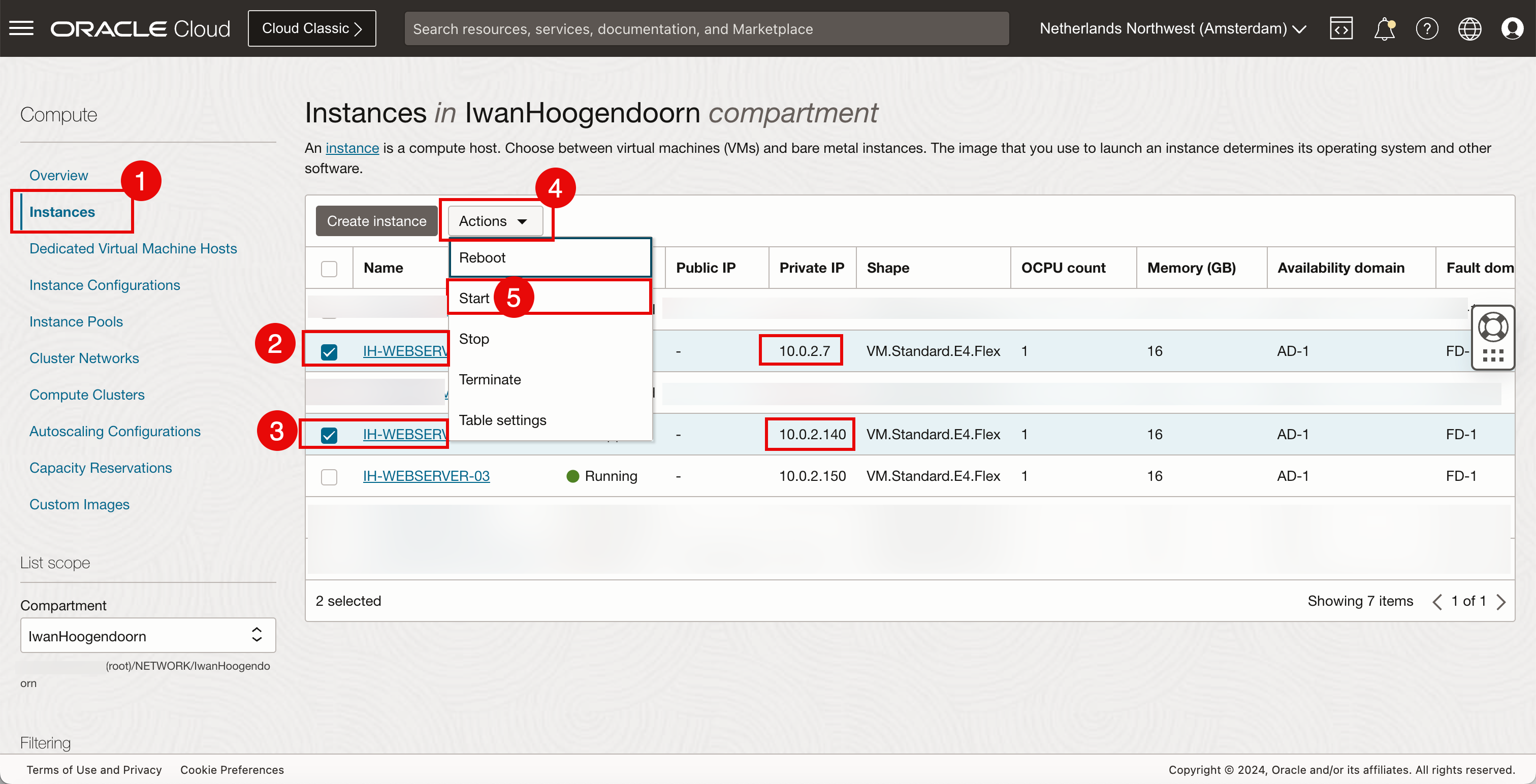
-
시작을 누릅니다.
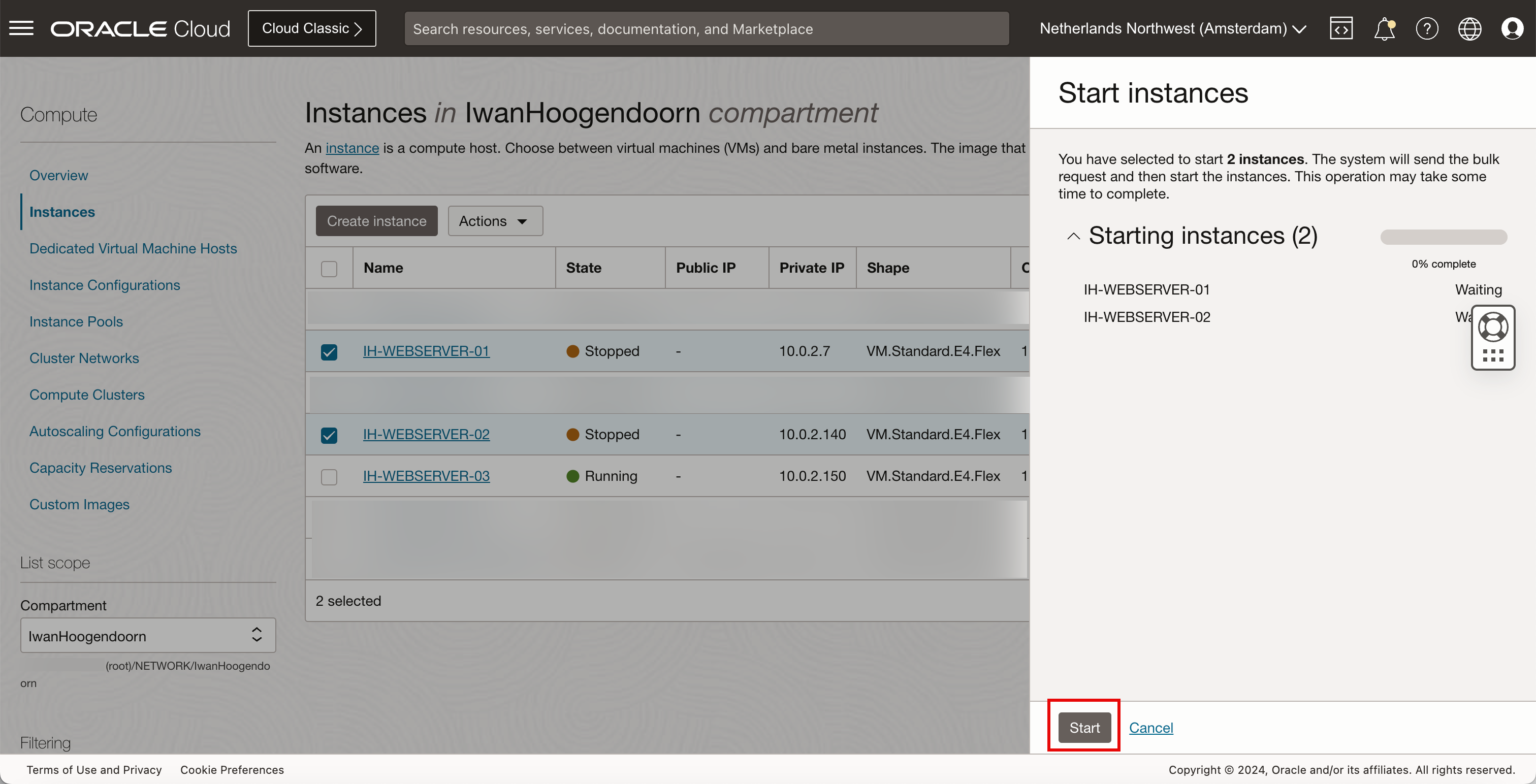
시작이 처리 중입니다.
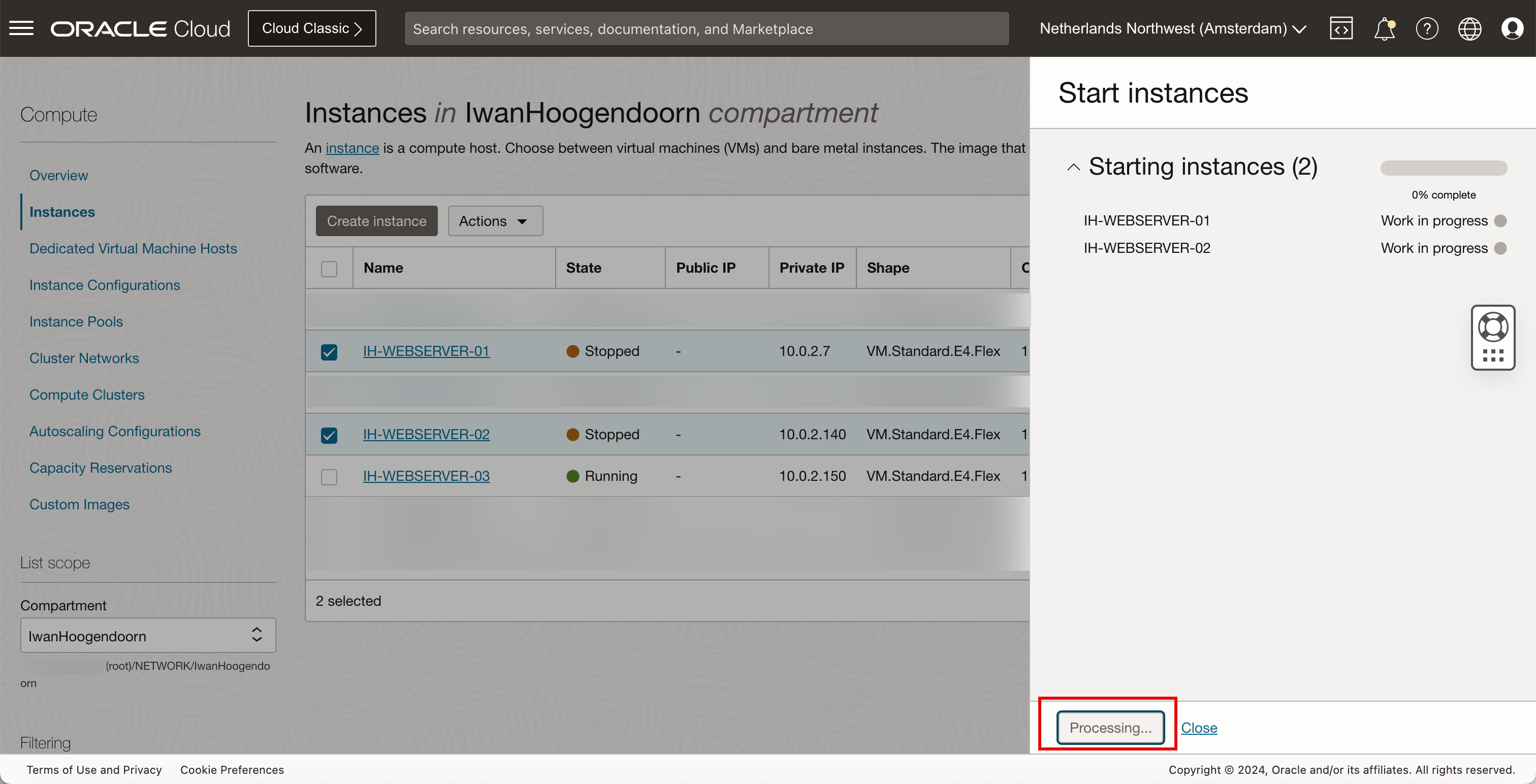
-
닫기를 누르면
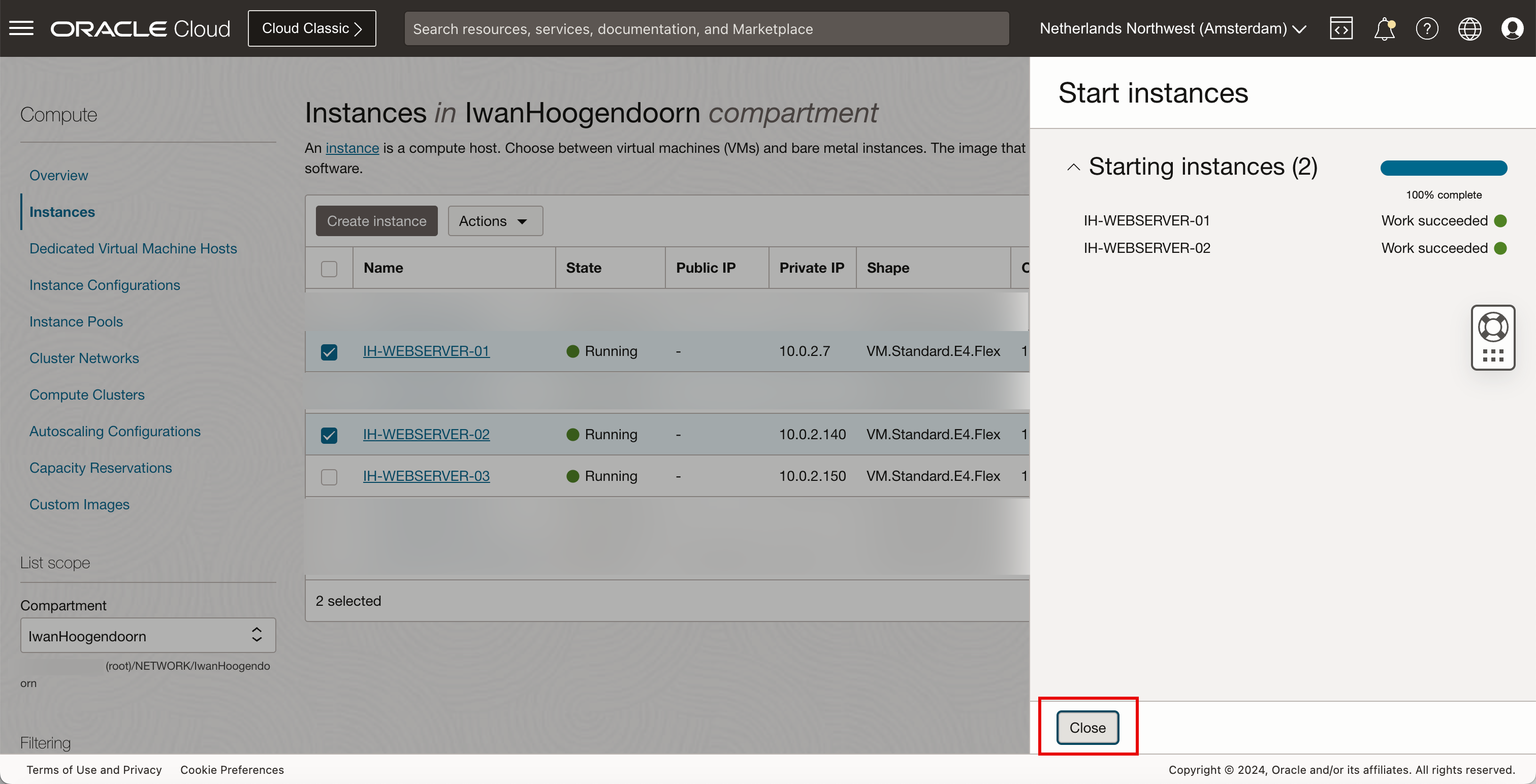
첫번째 및 두번째 OCI 컴퓨팅 인스턴스가 다시 실행되고 있습니다.
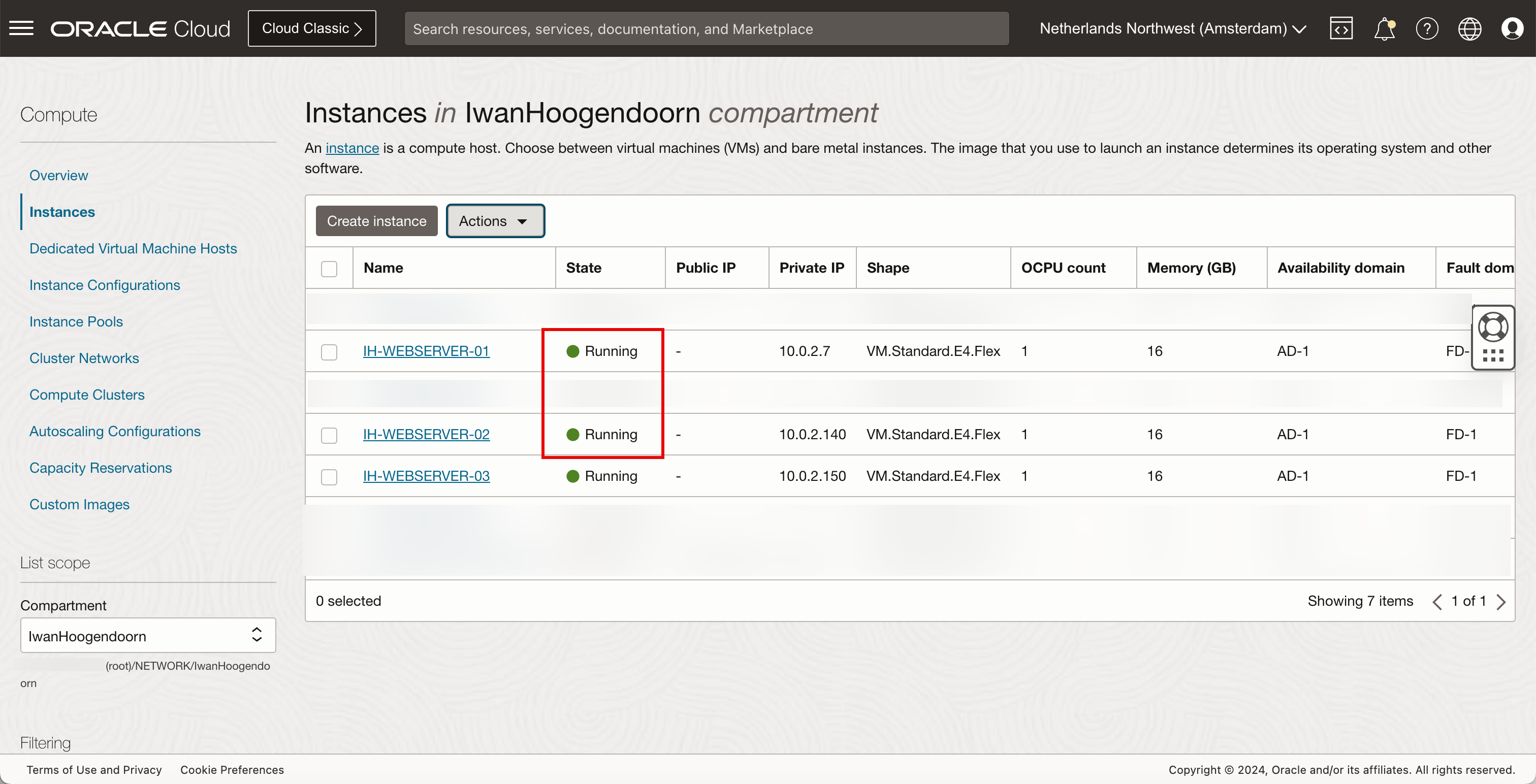
- 네트워크 로드 밸런서 페이지로 돌아갑니다.
- 전체 건전성을 검토합니다. 상태는 확인입니다.
- 네트워크 로드 밸런서를 누릅니다.
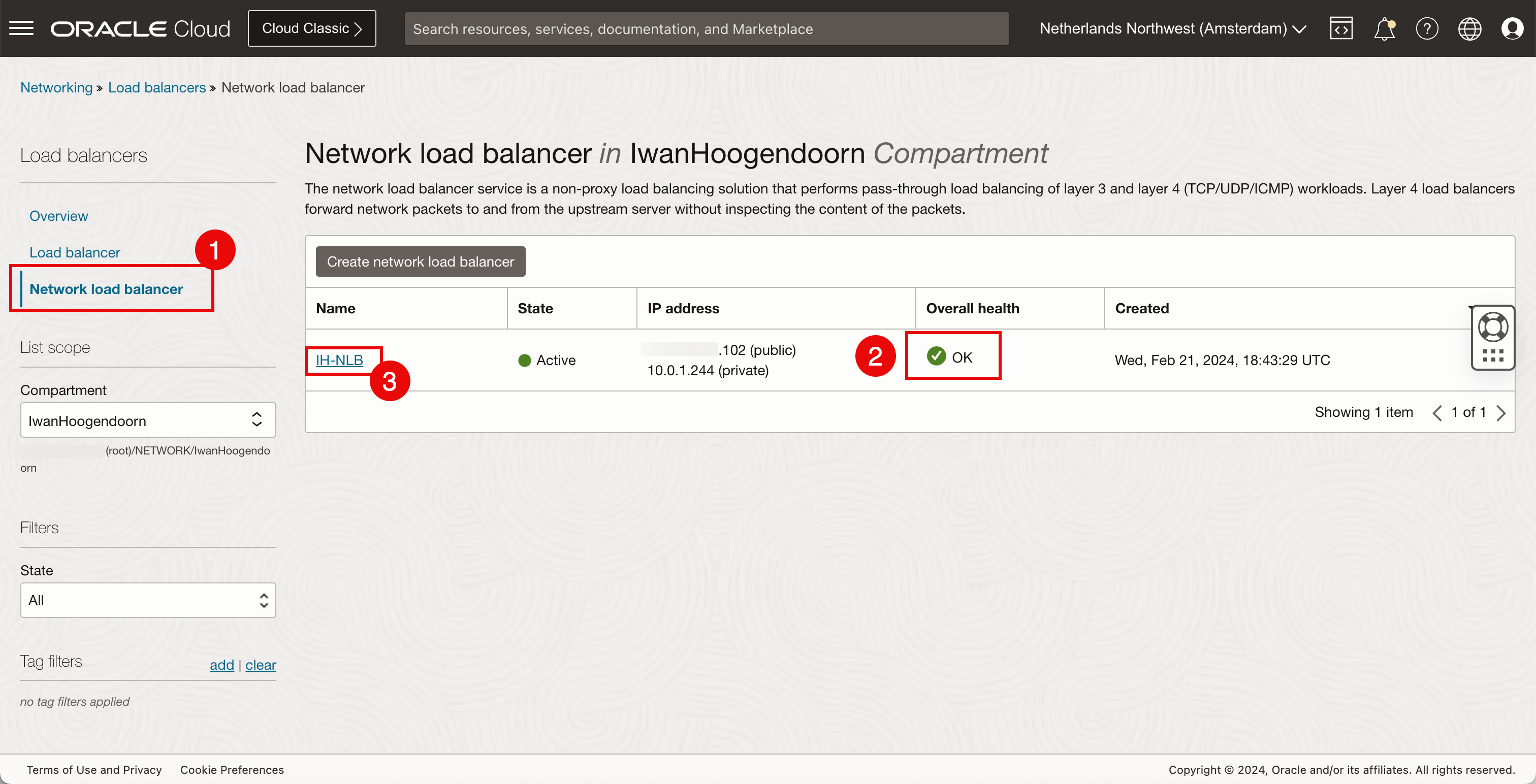
- health를 검토합니다. 상태는 OK입니다.
- 백엔드 집합 건전성을 검토합니다. 상태는 확인입니다.
- 백엔드 집합을 누릅니다.
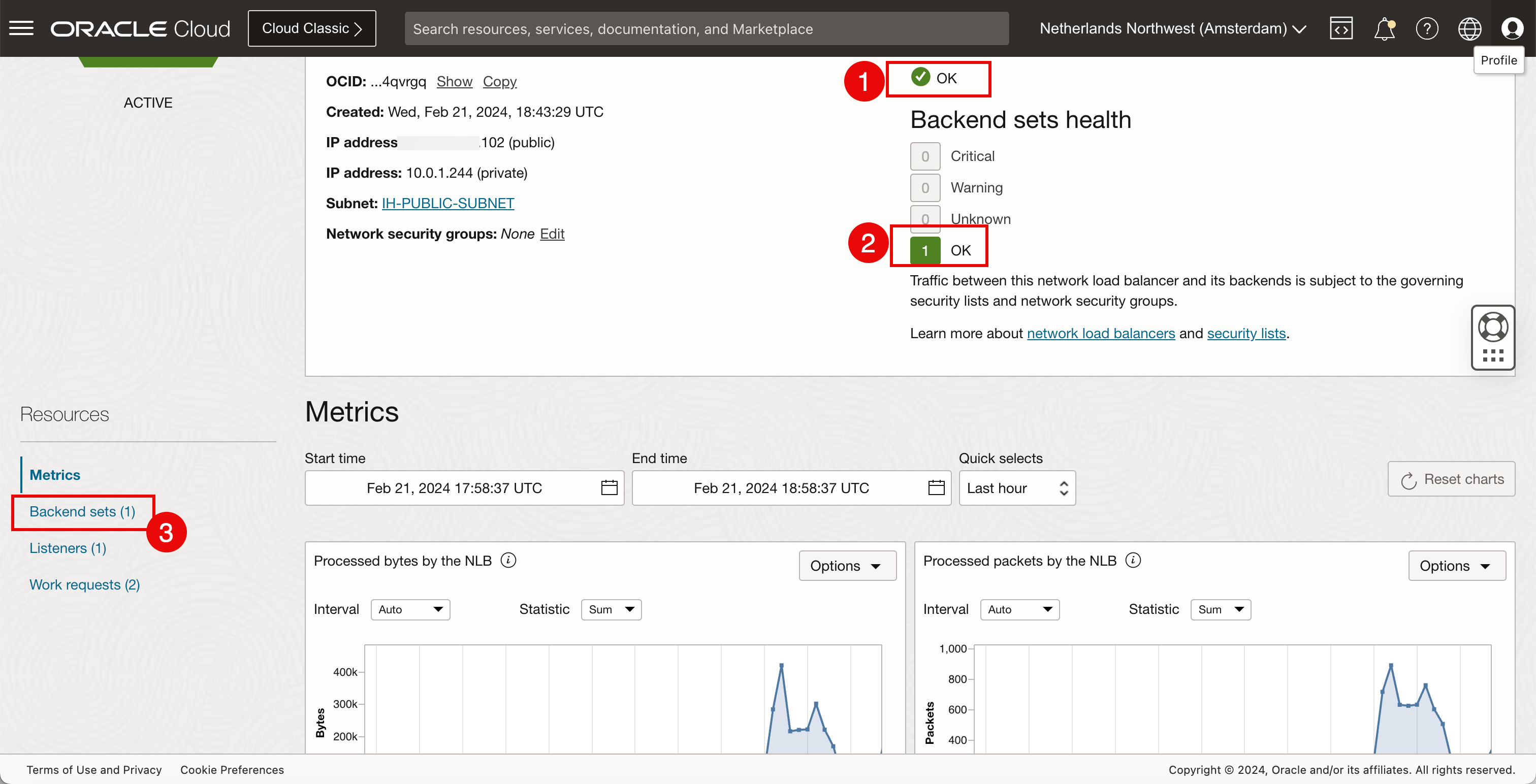
- health를 검토합니다. 상태는 OK입니다.
- 백엔드 집합을 누릅니다.
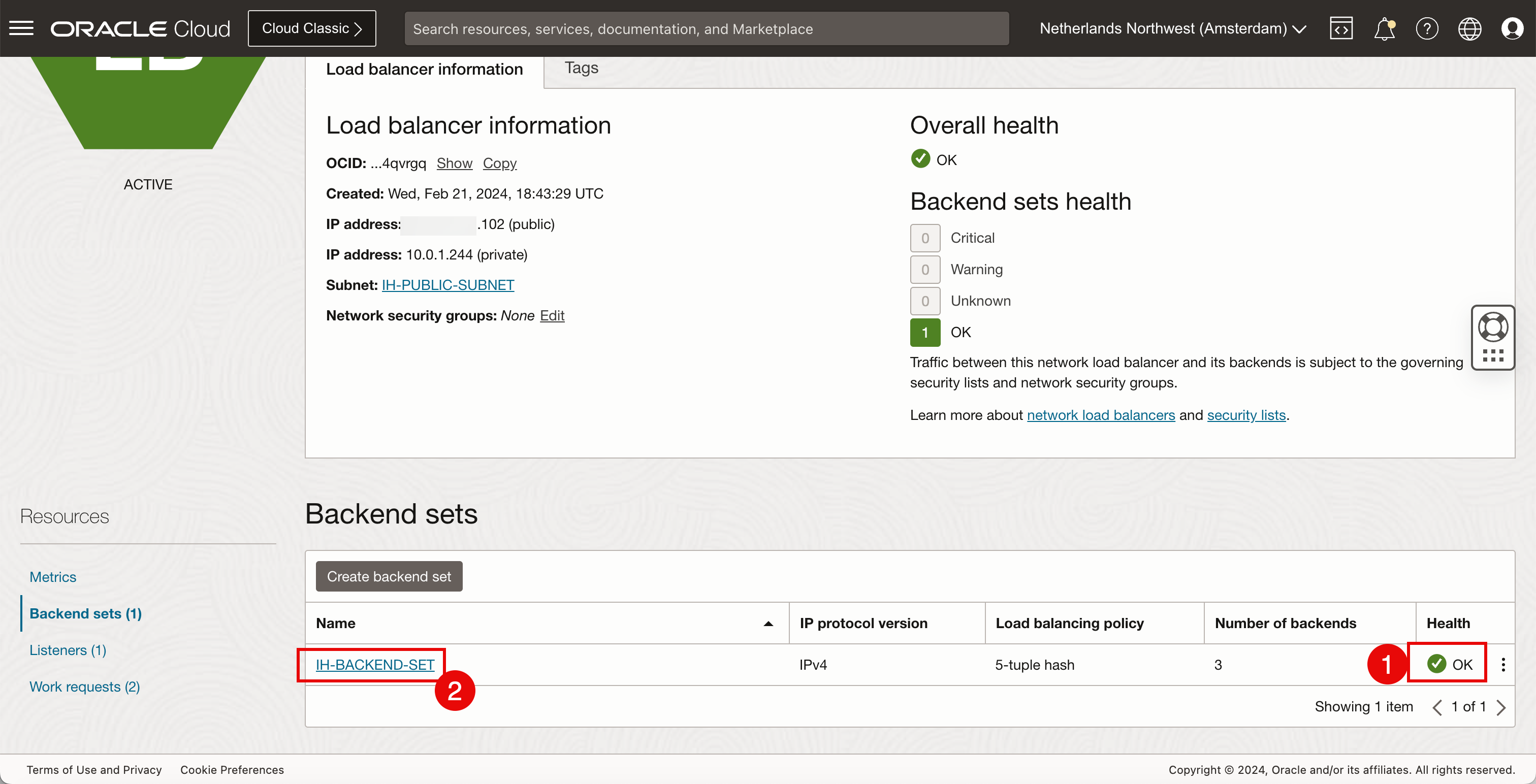
- Health를 검토합니다. 상태는 OK입니다.
- 3(OK)은 작동 중인 유일한 OCI 컴퓨트 인스턴스입니다.
- 백엔드를 누릅니다.
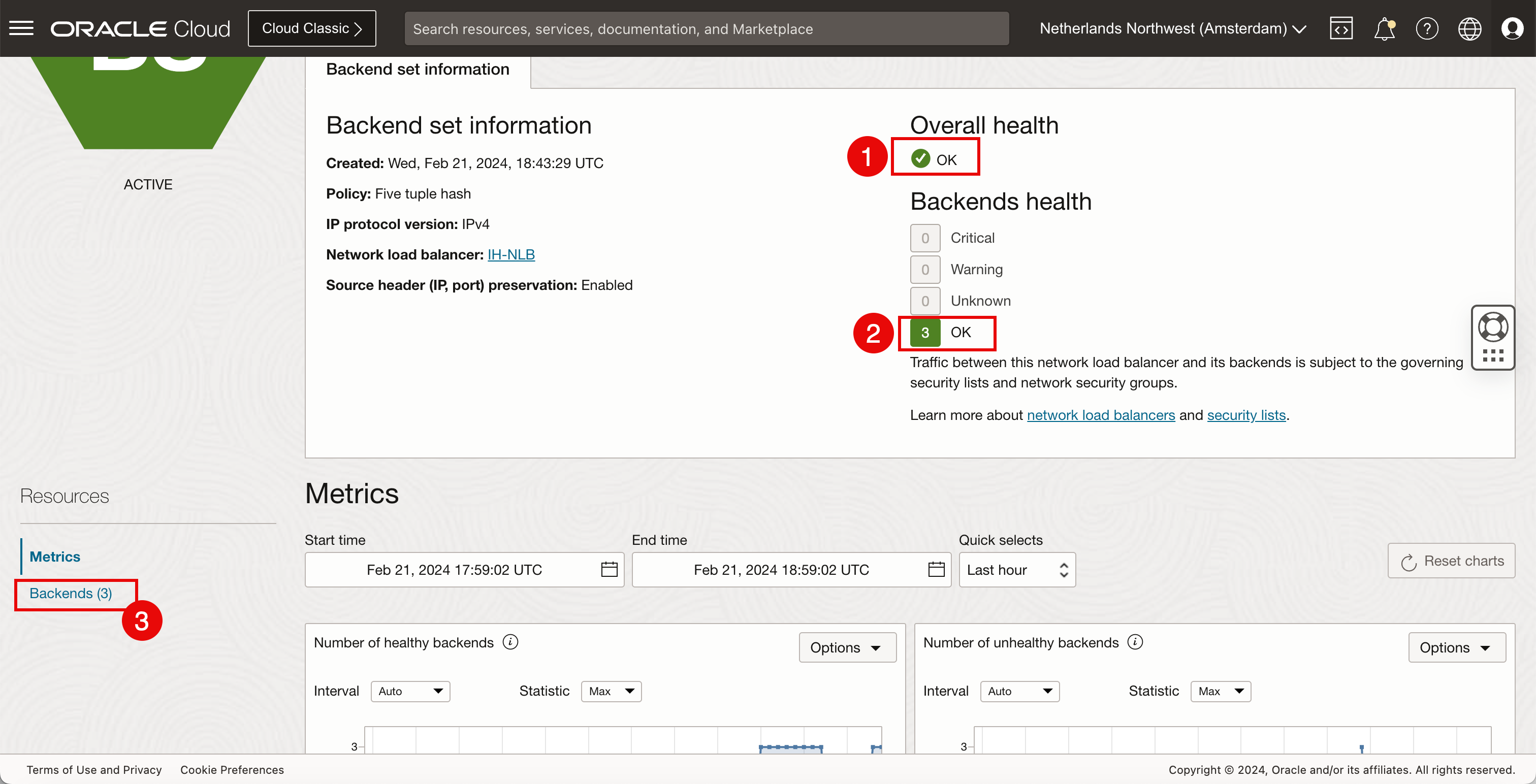
모든 OCI 컴퓨트 인스턴스의 건전성이 OK입니다.
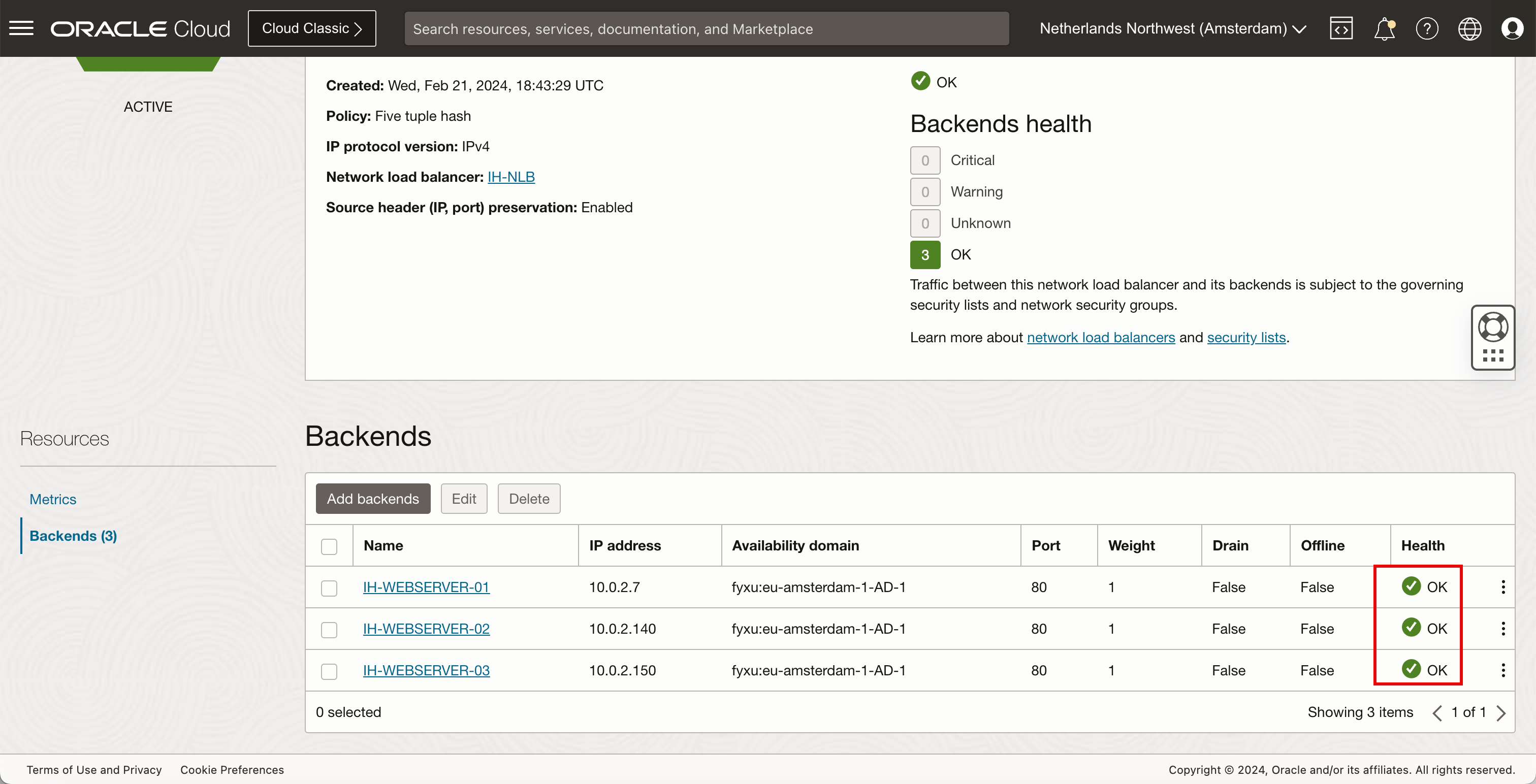
확인
- 작성자 - Iwan Hoogendoorn(OCI Network Specialist)
추가 학습 자원
docs.oracle.com/learn에서 다른 실습을 살펴보거나 Oracle Learning YouTube 채널에서 더 많은 무료 학습 콘텐츠에 액세스하십시오. 또한 education.oracle.com/learning-explorer를 방문하여 Oracle Learning Explorer가 되십시오.
제품 설명서는 Oracle Help Center를 참조하십시오.
Use the Public OCI Flexible Network Load Balancer to Expose your Webserver Pool to the Internet
F94501-01
March 2024